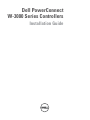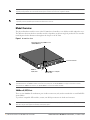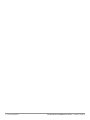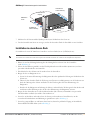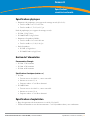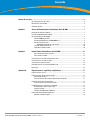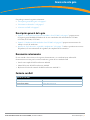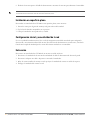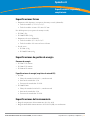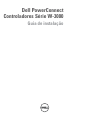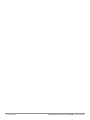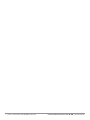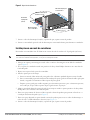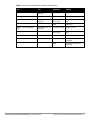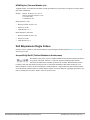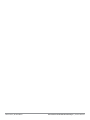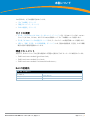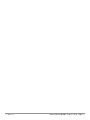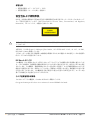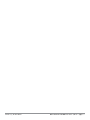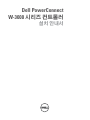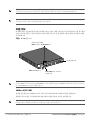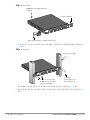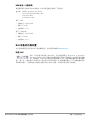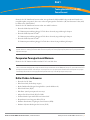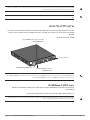Dell PowerConnect
W-3000 Series Controllers
Installation Guide

Dell PowerConnect W-3000 Series Controller | Installation Guide 0510762-MU-01 | July 2010
Copyright
© 2010 Aruba Networks, Inc. AirWave®, Aruba Networks®, Aruba Mobility Management System®, and other registered marks are
trademarks of Aruba Networks, Inc. Dell™, the DELL™ logo, and PowerConnect™ are trademarks of Dell Inc.
All rights reserved. Specifications in this manual are subject to change without notice.
Originated in the USA. Any other trademarks appearing in this manual are the property of their respective companies.
Open Source Code
Certain Aruba products include Open Source software code developed by third parties, including software code subject to the GNU
General Public License (GPL), GNU Lesser General Public License (LGPL), or other Open Source Licenses. The Open Source code
used can be found at this site:
http://www.arubanetworks.com/open_source
Legal Notice
The use of Aruba Networks, Inc. switching platforms and software, by all individuals or corporations, to terminate other vendors' VPN
client devices constitutes complete acceptance of liability by that individual or corporation for this action and indemnifies, in full, Aruba
Networks, Inc. from any and all legal actions that might be taken against it with respect to infringement of copyright on behalf of those
vendors.

Dell PowerConnect W-3000 Series Controller | Installation Guide | 3
Contents
About This Guide.......................................................................................................................................................5
Guide Overview...................................................................................................................................5
Related Documents............................................................................................................................5
Contacting Dell....................................................................................................................................5
Chapter 1 About the PowerConnect W-3000 Series Controllers....................................................7
Minimum Software Requirements...................................................................................................7
Package Checklist..............................................................................................................................7
Model Overview..................................................................................................................................8
1000Base-X (SFP) Ports.............................................................................................................8
10/100/1000Base-T Gigabit Ethernet Ports............................................................................. 9
Serial Console Port.....................................................................................................................9
Serial Console Port Adaptor.............................................................................................9
AC Power Socket......................................................................................................................10
LED Status Indicators ..............................................................................................................10
Chapter 2 Installing the W-3000 Series Controllers .......................................................................13
For a Telecom Rack:.................................................................................................................13
For a Server Rack:....................................................................................................................13
Installation in a Telecom Rack .......................................................................................................13
Installation in a Server Rack...........................................................................................................14
Tabletop Deployment.......................................................................................................................15
Initial Setup and Network Connectivity ........................................................................................15
Removal..............................................................................................................................................15
Appendix A Specifications, Safety & Compliance .............................................................................17
Physical Specifications ...................................................................................................................17
Power Management Specifications..............................................................................................17
Power Consumption.................................................................................................................17
Power Specifications (AC Input Requirements) .................................................................17
Operating Specifications.................................................................................................................17
Storage Specifications............................................................................................................18
Safety and Regulatory Compliance ...............................................................................................18
FCC Class A Device..................................................................................................................18
Proper Disposal of Dell Equipment................................................................................................18
European Union RoHS .............................................................................................................18

4 | Dell PowerConnect W-3000 Series Controller | Installation Guide

Dell PowerConnect W-3000 Series Controller | Installation Guide About This Guide | 5
About This Guide
This preface includes the following information:
z “Guide Overview” on page5
z “Related Documents” on page5
z “Contacting Dell” on page5
Guide Overview
z Chapter 1, “About the PowerConnect W-3000 Series Controllers” on page 7 provides a detailed hardware
overview of the three controllers within the W-3000 Series Controllers: the W-3200, the W-3400, and the
W-3600.
z Chapter 2, “Installing the W-3000 Series Controllers” on page 13 provides rack mounting and installation
instructions.
z Appendix A, “Specifications, Safety & Compliance” on page17 includes product technical specifications and
safety and regulatory compliance information.
Related Documents
The following documents are referred to in this guide and are considered components of the complete
documentation set needed for successful installation and management of a Dell Controller:
z
Dell PowerConnect ArubaOS Quick Start Guide
z
Dell PowerConnect ArubaOS User Guide
z
Dell PowerConnect ArubaOS 5.0 Command Line Reference
Contacting Dell
Web Site Support
Main Site www.dell.com
Support Site support.dell.com
Dell Documentation support.dell.com/manuals

6 | About This Guide Dell PowerConnect W-3000 Series Controller | Installation Guide

Dell PowerConnect W-3000 Series Controller | Installation Guide About the PowerConnect W-3000 Series Controllers | 7
Chapter 1
About the PowerConnect W-3000
Series Controllers
The PowerConnect W-3000 Series Controllers consists of three enterprise-class, wireless LAN controllers. These
controllers connect, control, and intelligently integrate wireless Access Points (APs) and Air Monitors (AMs) into
a wired LAN system.
The PowerConnect W-3000 Series Controllers consists of the following models:
z W-3200 Multi-Service Controller
The W-3200 is capable of supporting up to 32 campus connected APs..
z W-3400 Multi-Service Controller
The W-3400 is capable of supporting up to 64 campus connected APs.
z W-3600 Multi-Service Controller
The W-3600 is capable of supporting up to 128 campus connected APs.
Minimum Software Requirements
The W-3000 Series Controllers require ArubaOS 5.0.2 or later.
Package Checklist
z W-3000 Series Controllers
z AC Power Cord (country-specific)
z Rack Mount Brackets with Hardware (for rack mounting)
z Flat Serial Cable (RJ-45)
z Rubber Feet (for table top deployments)
z Serial Console Port Adaptor (RJ-45 to DB9)
z
Dell PowerConnect ArubaOS Quick Start Guide
z End User License Agreement (EULA)
z Safety, Environmental, and Regulatory Information (SERI) document
z Warranty and Support Information (WSI) document
Note: Feature related AP licenses are counted independently and in addition to the AP upgrade licenses. Contact your Dell
representative for complete details regarding software licensing options and support capacity.
Note: The master controller, its redundant master controller, and all of its local controllers must run on the same ArubaOS version.
Once you upgrade your network and install the W-3000 Series Controllers into your network, verify that the software version on
your controller matches the rest of the network. If the version shipped on the controller is prior to the version that you upgraded
your network to, you must upgrade the code on the controller to match the rest of the network.

8 | About the PowerConnect W-3000 Series Controllers Dell PowerConnect W-3000 Series Controller | Installation Guide
Model Overview
The physical hardware model overview of the W-3000 Series Controllers covers all three models within the series.
The difference between the three controller models is dependent on the licensing level purchased. The controller
model depicted in the illustrations throughout this chapter is the W-3200.
Figure 1 W-3200 Front View
1000Base-X (SFP) Ports
There are four 1000Base-X combination ports for fiber connectivity only and are intended for use with Dell SFPs
(mini-GBICs).
To purchase compatible SFP modules, contact your Dell representative for details and assistance.
Note: Inform your supplier if there are any incorrect, missing, or damaged parts. If possible, retain the carton, including the
original packing materials. Use these materials to repack and return the unit to the supplier if needed.
Note: Optional accessories, such as SFP modules, are available for use with the W-3000 Series Controllers and are sold
separately. Contact your Dell representative for details and assistance.
Serial Console Port
10/100/1000-Base-T Gigabit
Ethernet Port
1000Base-
X (SFP) Ports
Dual-media ports (4x); 1000Base-X or
10/100/1000Base-T
Note: Ports zero through three are dual-media ports and can utilize either the 1000Base-X or 10/100/1000Base-T connections
provided. However, the 1000Base-X fiber connection has priority over the 10/100/1000Base-T copper connection. If a link is
detected for the 1000Base-X interface, the 10/100/1000Base-T connection will be disabled.
Note: Dell tests and supports Dell optics within their controller systems. Third party optics are not tested or supported; therefore,
Dell does not guarantee proper functionality of third party optics.

Dell PowerConnect W-3000 Series Controller | Installation Guide About the PowerConnect W-3000 Series Controllers | 9
10/100/1000Base-T Gigabit Ethernet Ports
There are four 10/100/1000Base-T Gigabit Ethernet (RJ-45) ports. Gigabit Ethernet uses all eight wires and each
pair is used in a bi-directional fashion, meaning the same pairs are used for both data transmission and reception.
Figure 2 illustrates the CAT-5 pin-out found on an RJ-45 connector. The CAT-5 pin-out pairs the following pins
on a 10/100/1000Base-T Gigabit Ethernet port: 1/2, 3/6, 4/5, and 7/8.
Figure 2 Gigabit Ethernet Port Pin-Out
Serial Console Port
A serial console port is provided for connection to a terminal, allowing for direct local management. The port’s
RJ-45 female connector accepts an RS-232 serial cable with a male connector.
Figure 3 Serial Console Port Pin-Out
Communication settings for the serial console port are indicated in Table 1.
Serial Console Port Adaptor
A modular adaptor can be used to convert the RJ-45 (female) connector to a DB9 (male) connector. Refer to
Figure 4 for complete details.
Table 1 Console Terminal Settings
Baud Rate Data Bits Parity Stop Bits Flow Control
9600 8 None 1 None
1000Base-T Gigabit
Ethernet Port
RJ-45 Female
Pin-Out
Signal Name
1
2
3
4
5
6
7
8
BI_DC+
BI_DC-
BI_DD+
BI_DD-
BI_DA+
BI_DA-
BI_DB+
BI_DB-
Function
Bi-directional pair +C
Bi-directional pair -C
Bi-directional pair +D
Bi-directional pair -D
Bi-directional pair +A
Bi-directional pair -A
Bi-directional pair +B
Bi-directional pair -B
Serial
Console Port
1
2
3
4
5
6
7
8
TxD
GND
RxD
RJ-45 Female
Pin-Out
Direction
Input
Output
GND
Caution: Do not connect an Access Point (AP) to the serial console port. The serial console port is compatible with only RS-232
devices. Non-RS-232 devices, such as APs, are not supported.

10 | About the PowerConnect W-3000 Series Controllers Dell PowerConnect W-3000 Series Controller | Installation Guide
Figure 4 RJ-45 (female) to DB9 (male) Modular Adaptor Conversion
Figure 5 represents the W-3200 rear view.
Figure 5 W-3200 Rear View
AC Power Socket
The W-3000 Series Controllers supports integrated AC powering and the AC power socket on the rear of the unit
is for use with an AC power cord (country-specific). Refer to “Power Management Specifications” on page17 for
power specification details.
LED Status Indicators
Table 2 W-3000 Series Controllers LED Status Indicators
LED Function Indicator Status
POWER Input Power Status
Indicator
On (Solid Green) Power on
Off No power
STATUS Module Status Indicator On (Solid Green) Device is operational
On (Solid Red) Device failed
On (Solid Amber) Device is loading software
Off No power
LNK 1000Base-X Ports Link Status Indicator On (Solid Green) Link has been established
Off No link on port
3
4
5
2
5
63
RJ-45 DB-9
Internal
Connections
TxD
GND
RxD
1
2
3
4
5
6
7
8
TxD
GND
RxD
RJ-45 Female
Pin-Out
Direction
Input
Output
DB-9 Male
Pin-Out
TxD
RxD
Ground
5
4
3
2
1
9
8
7
6
Direction
Input
Output
AC Power Socket

Dell PowerConnect W-3000 Series Controller | Installation Guide About the PowerConnect W-3000 Series Controllers | 11
ACT 1000Base-X ports Activity Status Indicator On (Blinking Green) Port is transmitting or receiving
data
Off No activity
LNK/ACT 10/100/1000Base-T Ports Link/Activity Status
Indicator
On (Solid Green) Link has been established
On (Blinking Green) Port is transmitting or receiving
data
Off No link on port
1000 10/100/1000Base-T Ports Interface Speed Indicator On (Solid Green) 1000 Mbps interface speed in use
Off 10/100 Mbps interface speed in
use
Table 2 W-3000 Series Controllers LED Status Indicators
LED Function Indicator Status

12 | About the PowerConnect W-3000 Series Controllers Dell PowerConnect W-3000 Series Controller | Installation Guide

Dell PowerConnect W-3000 Series Controller | Installation Guide Installing the W-3000 Series Controllers | 13
Chapter 2
Installing the W-3000 Series
Controllers
The following tools and equipment are required for installing the Dell PowerConnect W-3000 Series Controllers:
z Rack Mount Bracket (x2, not used for tabletop installation)
z Suitable Screwdrivers
z AC Power Cord (country-specific)
For a Telecom Rack:
z 6-32 x 1/4” Phillips Head Screws (6x, included)
z 12-24 x 5/8” Phillips Head Screws (4x, included)
For a Server Rack:
z 6-32 x 1/4” Phillips Head Screws (6x, included)
z M6 x 20mm Phillips Head Screws (4x, included)
z M6 Cage Nuts (4x, inluded) or M6 Cage Clips (4x, inluded)
Installation in a Telecom Rack
To install the W-3000 Series Controllers into a 19-inch (48.26 cm) rack system:
1. Place a rack mount bracket over the mounting holes on one side of the controller (see Figure 1).
2. Secure the bracket to the controller using three 6-32 x 1/4” phillips flat head screws and a suitable screwdriver.
3. Repeat these steps on the opposite side of the controller.
Warning: Before performing the following procedure, review the safety instructions that came with the controller.

14 | Installing the W-3000 Series Controllers Dell PowerConnect W-3000 Series Controller | Installation Guide
Figure 1 Rack Mount Brackets
4. Mount the controller within your organization’s rack system using four 12-24 x 5/8” phillips flat head screws
and a suitable screwdriver (see Figure 2).
Figure 2 Rack Mount Installation
5. Leave a minimum of four inches (10 cm) of space on the left and right side of the unit for proper air flow and
ventilation (see Figure 3).
6. Leave additional space in the front and back of the unit to access power cords, network cables, and LED status
indicators (see Figure 3).
Rack Mount Bracket (2x)
W-3000 Series Controllers Multi-
Service Controller
6-32 x 1/4” Phillips Flat Head Screws (6x,
3x per bracket)
Standard 19-inch
Rack System
12-24 x 5/8”
Phillips Flat Head Screws
(4x, 2x per bracket)
W-3000 Series Controllers
Multi-Service Controller with Rack
Mount Brackets

Dell PowerConnect W-3000 Series Controller | Installation Guide Installing the W-3000 Series Controllers | 15
Figure 3 Air Flow Requirements
7. Connect the AC power cord (country-specific) to the rear of the unit.
8. Plug the opposite end of the power cord into an electrical outlet to power on the controller.
Installation in a Server Rack
To install a W-3000 Series Controllers controller into a 19-inch (48.26 cm) Server rack system:
1. Place a rack mount bracket over the mounting holes on one side of the controller (see Figure 1).
2. Secure the bracket to the controller using three 6-32 x 1/4” phillips head screws and a suitable screwdriver.
3. Repeat these steps on the opposite side of the controller.
4. Install the four cage nuts.
a. Begin by inserting the lower lip of the cage but over the square opeing in the back of the rail.
b. Insert the small end of the cage-nut installation tool through the opening in the rail (from the front), and
hook the tool over the top lip of the cage nut.
c. Push the cage nut in towards the rail while rotating the tool up and pulling the tool back toward you until
the top lip of the cage nut snaps into position.
5. Mount the controller within your organization’s rack system using four M6 x 20mm phillips head screws and
suitable screwdriver.
6. Leave a minimum of four inches (10cm) of space on the left and right side of the unit for proper air flow and
ventilation (see Figure 3).
7. Leave additional space in front and back of the unit to access power cords, network cables, and LED status
indicators (see Figure 3).
8. Connect the AC power cord (country-specific) to the rear of the unit.
9. Plug the opposite end of the power cord into an electrical outlet to power the controller.
Keep Clear for
Air Exhaust
Keep Clear for Air Intake
Keep Open for
Easy Access
Keep Open for
Easy Access
4 inches (10
cm) Minimum
Note: The following instructions describe the installation of your controller in a rack with unthreaded, square holes. For a rack
with unthreaded, round holes, use the provided clip nuts instead.
Note: W-3000 Series Controllers do not have a power on/off switch. Power to the unit is controlled by inserting (or unplugging) the
power cord plug into your electric outlet.

16 | Installing the W-3000 Series Controllers Dell PowerConnect W-3000 Series Controller | Installation Guide
Tabletop Deployment
To deploy an W-3000 Series Controllers on a flat surface, such as a tabletop:
1. Insert the four rubber mounting feet to the bottom of the unit.
2. Attach side bezels by snapping them into place.
3. Place the unit on a hard flat surface.
Initial Setup and Network Connectivity
Once the physical installation is complete, run the initial setup on the controller to configure the IP address and
other basic system information. For complete details and instructions, refer to the ArubaOS Quick Start Guide for
the software version installed on your controller.
Removal
To remove the W-3000 Series Controllers from a 19-inch (48.26 cm) rack system:
1. Disconnect the power to the controller by unplugging the power cord from the electrical outlet.
2. Disconnect any other cables or devices attached to the controller.
3. Loosen the four rack mount screws securing the controller to your organizations rack system.
4. Remove the controller from the rack system.

Dell PowerConnect W-3000 Series Controller | Installation Guide Specifications, Safety & Compliance | 17
Appendix A
Specifications, Safety &
Compliance
Physical Specifications
z Device Dimensions (without rack mount brackets) (HxWxD):
All Models: 1.75” x 13.8” x 11.7”
All Models: 44 mm x 351 mm x 297 mm
Device Weight (with rack mount brackets):
z W-3200: 7.1 lbs/3.2 kgs
z W-3400/W-3600: 7.4 lbs/3.4 kgs
z Shipping Dimensions (HxWxD):
All Models: 6.5” x 18.2” x 16.5”
All Models: 165 mm x 462 mm x 419 mm
z Shipping Weight:
W-3200: 9.4 lbs/4.3 kgs
W-3400/W-3600: 9.7 lbs/4.4 kgs
Power Management Specifications
Power Consumption
z W-3200: 35 W maximum
z W-3400: 45 W maximum
z W-3600: 60 W maximum
Power Specifications (AC Input Requirements)
z W-3200:
AC Input Voltage: 90-264 V~, Universal Input
AC Input Current: 1.5 A
AC Input Frequency: 47-63 Hz
z W-3400/W-3600:
AC Input Voltage: 90-264 V~, Universal Input
AC Input Current: 2.2 A
AC Input Frequency: 47-63 Hz
Operating Specifications
z Operating Temperature Range: 0°C to 40°C (32°F to 104°F)
z Operating Humidity Range: 5% to 95% (RH), non-condensing

18 | Specifications, Safety & Compliance Dell PowerConnect W-3000 Series Controller | Installation Guide
Storage Specifications
z Storage Temperature Range: 0°C to 50°C (32°F to 122°F)
z Storage Humidity Range: 5% - 95% (RH), non-condensing
Safety and Regulatory Compliance
Dell provides a multi-language document containing country specific restrictions and additional safety and
regulatory information for all Dell hardware products. The Dell PowerConnect W-Series Safety, Environmental,
and Regulatory Information document is included with this product.
This product complies with 21 CFR Chapter 1, Subchapter J, Part 1040.10, and IEC 60825-1: 1993, A1: 1997, A2:
2001, IEC 60825-2: 2000.
For continued compliance with the above laser safety standards, only approved Class 1 modules from our
approved vendors should be installed in Dell products.
FCC Class A Device
This equipment has been tested and found to comply with the limits for a Class A digital device, pursuant to Part
15 of the FCC Rules. These limits are designed to provide reasonable protection against harmful interference
when the equipment is operated in a commercial environment. This equipment generates, uses, and can radiate
radio frequency energy and, if not installed and used in accordance with the instruction manual, may cause
harmful interference to radio communications. Operation of this equipment in a residential area is likely to cause
harmful interference in which case the user will be required to correct the interference at his own expense.
Industry Canada
This Class A digital apparatus complies with Canadian ICES-003.
Cet appareil numérique de la classe A est conforme à la norme NMB-003 du Canada.
CLASS 1
LASER PRODUCT
Caution: Use of controls or adjustments of performance or procedures other than those specified in this manual may result
in hazardous radiation exposure.

Dell PowerConnect W-3000 Series Controller | Installation Guide Specifications, Safety & Compliance | 19
NOM Information (Mexico Only)
The following information is provided on the device described in this document in compliance with the
requirements of the official Mexican standards (NOM):
Importer: Dell Inc. de Mexico, S.A. de C.V.
Paseo de la Reforma 2620-11° Piso
Col. Lomas Atlas
11950 Mexico, D.F.
Model Number: 3200
z Supply Voltage: 90-264 V AC
z Frequency: 47-63 Hz
z Current consumption: 1.5 A
Model Number: 3400/3600
z Supply Voltage: 90-264 V AC
z Frequency: 47-63 Hz
z Current consumption: 2.2 A
Proper Disposal of Dell Equipment
For the most current information on Global Environmental Compliance and Dell products please see our website
at www.dell.com.
European Union RoHS
Dell products also comply with the EU Restriction of Hazardous Substances Directive
2002/95/EC (RoHS). EU RoHS restricts the use of specific hazardous materials in the
manufacture of electrical and electronic equipment. Specifically, restricted materials
under the RoHS Directive are Lead (including Solder used in printed circuit assemblies), Cadmium, Mercury,
Hexavalent Chromium, and Bromine. Some Dell products are subject to the exemptions listed in RoHS Directive
Annex 7 (Lead in solder used in printed circuit assemblies). Products and packaging will be marked with the
“RoHS” label shown at the left indicating conformance to this Directive.

July 2010 | 0510762-MU-01 Dell PowerConnect W-3000 Series Controller | Installation Guide

Dell PowerConnect
W-3000 Serie Controller
Installationsanleitung

Dell PowerConnect W-3000 Serie Controller | Installationsanleitung 0510762-MU-01 | Juli 2010
Copyright
© 2010 Aruba Networks, Inc. AirWave®, Aruba Networks®, Aruba Mobility Management System®, und andere eingetragene Marken
sind Marken von Aruba Networks, Inc. Dell™, das DELL™-Logo und PowerConnect™ sind Marken von Dell Inc.
Alle Rechte vorbehalten. Spezifikationen in diesem Handbuch können ohne Ankündigung geändert werden.
Hergestellt in den USA. Alle anderen Marken, die in diesem Handbuch erwähnt werden, sind das Eigentum der jeweiligen
Unternehmen.
Open Source Code
Bestimmte Aruba-Produkte enthalten Open Source-Softwarecode, der von Drittanbietern entwickelt wurde, darunter Softwarecode
gemäß GNU General Public License (GPL), GNU Lesser General Public License (LGPL) oder anderen Open Source-Lizenzen. Den Open
Source Code finden Sie auf dieser Website:
http://www.arubanetworks.com/open_source
Rechtliche Hinweise
Die Verwendung von Switching-Plattformen und Software von Aruba Networks, Inc. durch Einzelpersonen oder Unternehmen zur
Terminierung von VPN-Client-Geräten anderer Hersteller stellt die vollständige Anerkennung der Haftbarkeit dieser Einzelpersonen oder
dieses Unternehmens für diese Aktion dar und enthebt Aruba Networks, Inc. zur Gänze aller rechtlichen Maßnahmen, die bezüglich der
Verletzung des Urheberrechts im Namen dieser Hersteller ergriffen werden.

Dell PowerConnect W-3000 Serie Controller | Installationsanleitung Inhalt | 3
Inhalt
Zu diesem Handbuch................................................................................................................................................5
Übersicht über das Handbuch .........................................................................................................5
Verwandte Dokumente......................................................................................................................5
Kontaktaufnahme mit Dell.................................................................................................................5
Kapitel 1 PowerConnect W-3000 Serie Controller .........................................................................7
Mindestvoraussetzungen für die Software....................................................................................7
Checkliste ............................................................................................................................................7
Modellübersicht..................................................................................................................................8
1000Base-X (SFP)-Ports ............................................................................................................8
10/100/1000Base-T-Gigabit-Ethernet-Ports ...........................................................................9
Serielle Konsolenschnittstelle ................................................................................................. 9
Adapter für die serielle Konsolenschnittstelle..............................................................9
Netzstromanschluss ................................................................................................................10
LED-Statusanzeigen.................................................................................................................10
Kapitel 2 Installieren des W-3000 Serie Controller .....................................................................13
Bei Verwendung eines Telecom-Racks: .............................................................................. 13
Bei Verwendung eines Server-Racks:..................................................................................13
Installation in einem Telecom-Rack..............................................................................................13
Installation in einem Server-Rack .................................................................................................15
Aufstellung.........................................................................................................................................16
Erstmalige Einrichtung und Netzwerkkonnektivität....................................................................16
Ausbau ...............................................................................................................................................16
Anhang A Technische Daten, Sicherheit und Konformität...........................................................17
Physische Spezifikationen ..............................................................................................................17
Stromversorgungsspezifikationen.................................................................................................17
Stromverbrauch........................................................................................................................17
Energiespezifikationen (AC-Eingangsanforderungen).......................................................17
Betriebsspezifikationen...................................................................................................................17
Lagerungsspezifikationen.......................................................................................................18
Sicherheits- und Zulassungsbestimmungen ...............................................................................18
FCC Class A-Gerät....................................................................................................................18
Industry Canada........................................................................................................................18
NOM-Informationen (nur Mexiko).........................................................................................19
Ordnungsgemäße Entsorgung von Dell-Geräten........................................................................ 19
RoHS-Richtlinie der Europäischen Union ............................................................................19

4 | Inhalt Dell PowerConnect W-3000 Serie Controller | Installationsanleitung

Dell PowerConnect W-3000 Serie Controller | Installationsanleitung Zu diesem Handbuch | 5
Zu diesem Handbuch
Dieses Vorwort enthält die folgenden Informationen:
z „Übersicht über das Handbuch“ auf Seite 5
z „Verwandte Dokumente“ auf Seite 5
z „Kontaktaufnahme mit Dell“ auf Seite 5
Übersicht über das Handbuch
z Kapitel 1, „PowerConnect W-3000 Serie Controller“ auf Seite 7 enthält einen ausführlichen Überblick über
die Hardware der drei Controller der W-3000 Serie: W-3200, W-3400 und W-3600.
z Kapitel 2, „Installieren des W-3000 Serie Controller“ auf Seite 13 bietet Informationen zur Rack-Montage
und Installation
z Anhang A, „Technische Daten, Sicherheit und Konformität“ auf Seite 17 enthält technische Daten und
Informationen zur Sicherheit und Richtlinienkonformität.
Verwandte Dokumente
Die folgenden Dokumente und Anleitungen werden im vorliegenden Handbuch als Referenz angegeben und
gelten als Bestandteile der vollständigen Dokumentation, die für die erfolgreiche Bereitstellung und Verwaltung
eines Dell Controllers erforderlich ist.
z
Dell PowerConnect ArubaOS Quick Start Guide
z
Dell PowerConnect ArubaOS User Guide
z
Dell PowerConnect ArubaOS 5.0 Command Line Reference
Kontaktaufnahme mit Dell
Website-Support
Hauptsite www.dell.com
Support-Site support.dell.com
Dell-Dokumentation support.dell.com/manuals

6 | Zu diesem Handbuch Dell PowerConnect W-3000 Serie Controller | Installationsanleitung

Dell PowerConnect W-3000 Serie Controller | Installationsanleitung PowerConnect W-3000 Serie Controller | 7
Kapitel 1
PowerConnect W-3000 Serie
Controller
Der PowerConnect W-3000 Serie Controller besteht aus drei drahtlosen LAN-Controllern der Enterprise-Klasse.
Diese Controller verbinden, steuern und integrieren auf intelligente Weise drahtlose Access Points (APs) und Air
Monitors (AMs) in ein kabelgebundenes LAN-System.
Die PowerConnect W-3000 Serie Controller besteht aus den folgenden Modellen:
z W-3200 Multiservice Controller
Der W-3200 unterstützt bis zu 32 verbundene APs auf einem Gelände.
z W-3400 Multiservice Controller
Der W-3400 unterstützt bis zu 64 verbundene APs auf einem Gelände.
z W-3600 Multiservice Controller
Der W-3600 unterstützt bis zu 128 verbundene APs auf einem Gelände.
Mindestvoraussetzungen für die Software
Der W-3000 Serie Controller erfordert ArubaOS 5.0.2 oder höher.
Checkliste
z W-3000 Serie Controller
z Netzkabel (länderspezifisch)
z Rack-Montagehalterungen mit Schrauben (für die Rack-Montage)
z Serielles Flachbandkabel (RJ-45)
z Gummifüße (für die Aufstellung auf Tischplatten)
z Adapter für die serielle Konsolenschnittstelle (RJ-45 zu DB9)
z
Dell PowerConnect ArubaOS Quick Start Guide
z Endbenutzerlizenzvereinbarung (EULA)
z Safety, Environmental, and Regulatory Information (SERI)-Dokument
z Warranty and Support Information (WSI)-Dokument
Hinweis: Funktionsbezogene AP-Lizenzen werden unabhängig voneinander und zusätzlich zu den AP-Upgradelizenzen gezählt.
Wenden Sie sich an Ihren Dell-Kundenbetreuer, um sich ausführlich über Softwarelizenzierungsoptionen und Supportkapazitäten
zu informieren.
Hinweis: Der Master-Controller, sein redundanter Master-Controller und alle lokalen Controller müssen dieselbe Version von
ArubaOS verwenden. Wenn Sie Ihr Netzwerk aktualisieren und einen W-3000 Serie Controller im Netzwerk installieren,
vergewissern Sie sich, dass die Softwareversion des Controllers zum restlichen Netzwerk passt. Wenn die mit dem Controller
gelieferte Version älter ist als die Version, auf die Sie Ihr Netzwerk aktualisiert haben, müssen Sie den Code auf dem Controller
aktualisieren, damit er mit dem des Netzwerks übereinstimmt.

8 | PowerConnect W-3000 Serie Controller Dell PowerConnect W-3000 Serie Controller | Installationsanleitung
Modellübersicht
Die Hardware-Modellübersicht des W-3000 Serie Controllers deckt alle drei Modelle dieser Serie ab.
Der Unterschied zwischen den drei Controller-Modellen besteht im jeweils erworbenen Lizenzumfang.
Das in den Abbildungen in diesem Kapitel dargestellte Controller-Modell ist der W-3200.
Abbildung 1 W-3200 Vorderansicht
1000Base-X (SFP)-Ports
Es stehen vier 1000Base-X-Kombinations-Ports ausschließlich für faseroptische Konnektivität zur Verfügung.
Sie sind zur Verwendung mit Dell SFP-Modulen (Mini-GBICs) konzipiert.
Wenn Sie kompatible SFP-Module erwerben möchten, wenden Sie sich an Ihren Dell-Kundenbetreuer.
Hinweis: Wenden Sie sich an Ihren Händler, wenn Teile fehlen oder beschädigt sind oder wenn Sie falsche Teile erhalten haben.
Bewahren Sie den Karton einschließlich der Original-Verpackungsmaterialien nach Möglichkeit auf. Verwenden Sie diese
Materialien, um das Produkt bei Bedarf zu verpacken und zum Händler zurückzubringen.
Hinweis: Optionales Zubehör, zum Beispiel SFP-Module, zur Verwendung mit dem W-3000 Serie Controller kann separat
erworben werden. Wenden Sie sich an Ihren Dell-Kundenbetreuer, um weitere Informationen und Beratung zu erhalten.
Serielle
Konsolenschnittstelle
10/100/1000Base-T-Gigabit-
Ethernet-Port
1000Base-
X (SFP)-Ports
Dual-Media-Ports (4x); 1000Base-X
oder 10/100/1000Base-T
Hinweis: Die Anschlüsse 0 bis 3 sind Dual-Media-Ports und können 1000Base-X- oder 10/100/1000Base-T-Verbindungen nutzen.
Die 1000Base-X-Glasfaserverbindung hat jedoch Vorrang vor der 10/100/1000Base-T-Kupferkabelverbindung. Wenn eine
Verbindung für die 1000Base-X-Schnittstelle erkannt wird, wird die 10/100/1000Base-T-Verbindung deaktiviert.
Hinweis: Dell testet und unterstützt Glasfaserleitungen von Dell innerhalb der Controllersysteme. Faseroptische Leitungen anderer
Hersteller werden nicht getestet oder unterstützt; Dell kann deshalb die einwandfreie Funktionalität von Glasfaserleitungen anderer
Hersteller nicht garantieren.

Dell PowerConnect W-3000 Serie Controller | Installationsanleitung PowerConnect W-3000 Serie Controller | 9
10/100/1000Base-T-Gigabit-Ethernet-Ports
Es gibt vier 10/100/1000Base-T Gigabit-Ethernet-Ports (RJ-45). Gigabit-Ethernet nutzt alle acht Leitungen und
jedes Paar wird bidirektional verwendet, sodass dieselben Paare sowohl für die Datenübertragung als auch für
den Empfang verwendet werden. Abbildung 2 zeigt die CAT-5-Pin-Belegung für einen RJ-45-Anschluss. Die
CAT-5-Pin-Belegung fasst jeweils die folgenden Pins bei einem 10/100/1000Base-T-Gigabit-Ethernet-Anschluss
zu Paaren zusammen: 1/2, 3/6, 4/5 und 7/8.
Abbildung 2 Pin-Belegung des Gigabit-Ethernet-Ports
Serielle Konsolenschnittstelle
Eine serielle Konsolenschnittstelle steht für den Anschluss an ein Terminal zur Verfügung, um die direkte
lokale Verwaltung zu ermöglichen. An die RJ-45-Buchse kann ein serielles Kabel (RS-232) mit Stecker
angeschlossen werden.
Abbildung 3 Serielle Konsolenschnittstelle - Pin-Belegung
Kommunikationseinstellungen für die serielle Konsolenschnittstelle sind in Tabelle 1 aufgeführt.
Adapter für die serielle Konsolenschnittstelle
Mit einem modularen Adapter kann die RJ-45-Buchse in einen DB9-Stecker umgewandelt werden.
Details können Sie Abbildung 4 entnehmen.
Tabelle 1 Konsolenterminaleinstellungen
Baudrate Datenbits Parität Stoppbits Flusssteuerung
9600 8 Keine 1 Keine
1000Base-T Gigabit-
Ethernet-Port
RJ-45-Buchse
Pin-Belegung
Signalname
1
2
3
4
5
6
7
8
BI_DC+
BI_DC-
BI_DD+
BI_DD-
BI_DA+
BI_DA-
BI_DB+
BI_DB-
Funktion
Bidirektionales Paar +C
Bidirektionales Paar -C
Bidirektionales Paar +D
Bidirektionales Paar -D
Bidirektionales Paar +A
Bidirektionales Paar -A
Bidirektionales Paar +B
Bidirektionales Paar -B
Serielle
Konsolenschnittstelle
1
2
3
4
5
6
7
8
TxD
GND
RxD
RJ-45-Buchse
Pin-Belegung
Richtung
Eingang
Ausgang
GND
Vorsicht: Schließen Sie keinen Access Point (AP) an die serielle Konsolenschnittstelle an. Die serielle Konsolenschnittstelle ist
nur mit RS-232-Geräten kompatibel. Andere Geräte als RS-232-Geräte, zum Beispiel APs, werden nicht unterstützt.

10 | PowerConnect W-3000 Serie Controller Dell PowerConnect W-3000 Serie Controller | Installationsanleitung
Abbildung 4 Umwandlung der RJ-45-Buchse zum DB-9-Stecker mit modularem Adapter
Abbildung 5 zeigt die Rückseite des W-3200.
Abbildung 5 W-3200 Rückansicht
Netzstromanschluss
Der W-3000 Serie Controller unterstützt die integrierte Netzstromversorgung. An den Netzstromanschluss auf
der Rückseite des Geräts kann ein Netzkabel angeschlossen werden (länderspezifisch). Weitere Informationen
zur Stromversorgung finden Sie unter „Stromversorgungsspezifikationen“ auf Seite 17.
LED-Statusanzeigen
Tabelle 2 W-3000 Serie Controller LED-Statusanzeigen
LED Funktion Anzeige Status
POWER Statusanzeige des
Eingangsstroms
Ein (durchgehend grün) Stromversorgung ein
Aus Kein Strom
STATUS Statusanzeige des Moduls Ein (durchgehend grün) Gerät ist betriebsbereit
Ein (durchgehend rot) Gerätefehler
Ein (durchgehend gelb) Gerät lädt Software
Aus Kein Strom
LNK 1000Base-X-Ports Anzeige des
Verbindungsstatus
Ein (durchgehend grün) Verbindung wurde hergestellt
3
4
5
2
5
63
RJ-45 DB-9
Interne
Verbindungen
TxD
GND
RxD
1
2
3
4
5
6
7
8
TxD
GND
RxD
RJ-45-Buchse
Pin-Belegung
Richtung
Eingang
Ausgang
DB-9-Stecker
Pin-Belegung
TxD
RxD
Masse
5
4
3
2
1
9
8
7
6
Richtung
Eingang
Ausgang
Netzstromanschluss

Dell PowerConnect W-3000 Serie Controller | Installationsanleitung PowerConnect W-3000 Serie Controller | 11
Aus Keine Verbindung am Port
ACT 1000Base-X-Ports Aktivitätsanzeige Ein (blinkt grün) Port sendet oder empfängt
Daten
Aus Keine Aktivität
LNK/ACT 10/100/1000Base-T-Ports Verbindungs-/
Aktivitätsanzeige
Ein (durchgehend grün) Verbindung wurde hergestellt
Ein (blinkt grün) Port sendet oder empfängt
Daten
Aus Keine Verbindung am Port
1000 10/100/1000Base-T-Ports Anzeige der
Schnittstellenge-
schwindigkeit
Ein (durchgehend grün) 1000 Mbit/s
Schnittstellengeschwindigkeit
Aus 10/100 Mbit/s
Schnittstellengeschwindigkeit
Tabelle 2 W-3000 Serie Controller LED-Statusanzeigen
LED Funktion Anzeige Status

12 | PowerConnect W-3000 Serie Controller Dell PowerConnect W-3000 Serie Controller | Installationsanleitung

Dell PowerConnect W-3000 Serie Controller | Installationsanleitung Installieren des W-3000 Serie Controller | 13
Kapitel 2
Installieren des W-3000 Serie
Controller
Die folgenden Werkzeuge und Materialien werden für die Installation des Dell PowerConnect W-3000 Serie
Controllers benötigt:
z Rack-Montagehalterung (2 Stück, bei Aufstellung auf Tischplatte nicht verwendet)
z Passende Schraubendreher
z Netzkabel (länderspezifisch)
Bei Verwendung eines Telecom-Racks:
z 6-32 x 1/4" Kreuzschlitzschrauben (6 Stück, im Lieferumfang enthalten)
z 12-24 x 5/8" Kreuzschlitzschrauben (4 Stück, im Lieferumfang enthalten)
Bei Verwendung eines Server-Racks:
z 6-32 x 1/4" Kreuzschlitzschrauben (6 Stück, im Lieferumfang enthalten)
z M6 x 20 mm Kreuzschlitzschrauben (4 Stück, im Lieferumfang enthalten)
z M6 Käfigmuttern (4 Stück, im Lieferumfang enthalten) oder M6 Käfigclips (4 Stück, im Lieferumfang
enthalten)
Installation in einem Telecom-Rack
So installieren Sie den W-3000 Serie Controller in einem Rack-System (19 Zoll/48,26 cm):
1. Halten Sie eine Rack-Montagehalterung über die Montagelöcher auf einer Seite des Controllers
(siehe Abbildung 1).
2. Sichern Sie die Halterung mithilfe von drei Flachkopfschrauben mit Kreuzschlitz (6-32 x 1/4") und eines
passenden Schraubendrehers am Controller.
3. Wiederholen Sie diese Schritte auf der anderen Seite des Controllers.
Warnung: Bevor Sie die folgenden Schritte ausführen, lesen Sie bitte die Sicherheitsinformationen, die Sie mit dem Controller
erhalten haben.

14 | Installieren des W-3000 Serie Controller Dell PowerConnect W-3000 Serie Controller | Installationsanleitung
Abbildung 1 Rack-Montagehalterungen
4. Bringen Sie den Controller mithilfe von vier Flachkopfschrauben mit Kreuzschlitz (12-24 x 5/8") und eines
passenden Schraubendrehers im Rack-System Ihres Unternehmens an (siehe Abbildung 2).
Abbildung 2 Installation mit Rack-Montage
5. Lassen Sie auf der linken und rechten Seite des Geräts jeweils mindestens 10 cm Platz frei, um die
ausreichende Luftzirkulation und Belüftung zu gewährleisten (siehe Abbildung 3).
6. Lassen Sie genügend Platz vor und hinter dem Gerät frei, damit Sie problemlos Zugang zu Stromkabeln,
Netzwerkkabel und LEDs haben (siehe Abbildung 3).
Rack-Montagehalterungen (2x)
W-3000 Serie Controller
Multiservice Controller
6-32 x 1/4" Flachkopfschrauben mit
Kreuzschlitz (6 Stück; 3 pro Halterung)
Standardmäßiges 19-Zoll-
Rack-System
12-24 x 5/8" Flachkopfschrauben mit
Kreuzschlitz (4 Stück; 2 pro Halterung)
W-3000 Serie Controller
Multiservice Controller mit
Rack-Montagehalterungen

Dell PowerConnect W-3000 Serie Controller | Installationsanleitung Installieren des W-3000 Serie Controller | 15
Abbildung 3 Platzanforderungen für Luftzirkulation
7. Schließen Sie das Netzstromkabel (länderspezifisch) auf der Rückseite des Geräts an.
8. Um den Controller mit Strom zu versorgen, stecken Sie das andere Ende des Netzkabels in eine Steckdose.
Installation in einem Server-Rack
So installieren Sie einen W-3000 Serie Controller in ein Server-Rack-System (19 Zoll/48,26 cm):
1. Halten Sie eine Rack-Montagehalterung über die Montagelöcher auf einer Seite des Controllers
(siehe Abbildung 1).
2. Sichern Sie die Halterung mithilfe von drei Flachkopfschrauben mit Kreuzschlitz (6-32 x 1/4") und eines
passenden Schraubendrehers am Controller.
3. Wiederholen Sie diese Schritte auf der anderen Seite des Controllers.
4. Bringen Sie die vier Käfigmuttern an.
a. Setzen Sie die untere Klemmzunge der Käfigmutter über die quadratische Öffnung auf der Rückseite der
Schiene ein.
b. Führen Sie das schmalere Ende des Werkzeugs zum Einsetzen von Käfigmuttern von der Vorderseite aus
durch die Öffnung in der Schiene und haken Sie das Werkzeug über die obere Klemmzunge der
Käfigmutter.
c. Drücken Sie die Käfigmutter in Richtung der Schiene, während Sie das Werkzeug nach oben drehen und
nach hinten in Ihre Richtung ziehen, bis die obere Klemmzunge der Käfigmutter einrastet.
5. Bringen Sie den Controller mit vier Kreuzschlitzschrauben (M6 x 20 mm) und mithilfe eines passenden
Schraubendrehers im Rack-System Ihres Unternehmens an.
6. Lassen Sie auf der linken und rechten Seite des Geräts jeweils mindestens 10 cm Platz frei, um die
ausreichende Luftzirkulation und Belüftung zu gewährleisten (siehe Abbildung 3).
7. Lassen Sie genügend Platz vor und hinter dem Gerät frei, damit Sie problemlos Zugang zu Stromkabeln,
Netzwerkkabel und LEDs haben (siehe Abbildung 3).
Freihalten für
Luftausströmung
Freihalten für
Lufteinströmung
Freihalten für
Zugang
Freihalten für
Zugang
Mindestens
10 cm
Hinweis: Nachstehend wird die Installation des Controllers in einem Rack mit quadratischen Stanzungen ohne Gewinde
beschrieben. Für ein Rack mit runden Stanzungen ohne Gewinde verwenden Sie stattdessen die mitgelieferten Clipmuttern.

16 | Installieren des W-3000 Serie Controller Dell PowerConnect W-3000 Serie Controller | Installationsanleitung
8. Schließen Sie das Netzstromkabel (länderspezifisch) auf der Rückseite des Geräts an.
9. Um den Controller mit Strom zu versorgen, stecken Sie das andere Ende des Netzkabels in eine Steckdose.
Aufstellung
Bei Aufstellung des W-3000 Serie Controllers auf einer ebenen Oberfläche, zum Beispiel auf einer Tischplatte:
1. Bringen Sie die vier Gummifüße an der Unterseite des Geräts an.
2. Bringen Sie die Seitenabdeckungen an, indem Sie sie an ihrem Platz einrasten lassen.
3. Stellen Sie das Gerät auf einer festen, ebenen Oberfläche auf.
Erstmalige Einrichtung und Netzwerkkonnektivität
Nach Abschluss der physischen Installation führen Sie das erstmalige Setup auf dem Controller aus, um die
IP-Adresse und andere grundlegende Systeminformationen zu konfigurieren. Ausführliche Anweisungen finden
Sie im ArubaOSQuick Start Guide (Kurzanleitung) für die auf Ihrem Controller installierte Softwareversion.
Ausbau
So entfernen Sie den W-3000 Serie Controller aus einem Rack-System (19 Zoll/48,26 cm):
1. Um den Controller von der Stromversorgung zu trennen, ziehen Sie das Netzkabel aus der Steckdose.
2. Trennen Sie alle anderen Kabel oder Geräte, die an den Controller angeschlossen sind.
3. Lösen Sie die vier Rack-Montageschrauben, mit denen der Controller im Rack gesichert ist.
4. Nehmen Sie den Controller aus dem Rack-System.
Hinweis: Der W-3000 Serie Controller hat keinen Ein/Aus-Schalter. Die Stromversorgung des Geräts wird durch Anschließen des
Netzkabels an eine Steckdose geregelt.

Dell PowerConnect W-3000 Serie Controller | Installationsanleitung Technische Daten, Sicherheit und Konformität | 17
Anhang A
Technische Daten, Sicherheit und
Konformität
Physische Spezifikationen
z Abmessungen des Geräts (ohne Rack-Montagehalterungen) (HxBxT):
Alle Modelle: 44 mm x 351 mm x 297 mm
Gewicht des Geräts (mit Rack-Montagehalterungen):
z W-3200: 3,2 kg
z W-3400/W-3600: 3,4 kg
z Abmessungen für Versand (BxHxT):
Alle Modelle: 165 mm x 462 mm x 419 mm
z Versandgewicht:
W-3200: 4,3 kg
W-3400/W-3600: 4,4 kg
Stromversorgungsspezifikationen
Stromverbrauch
z W-3200: 35 W maximal
z W-3400: 45 W maximal
z W-3600: 60 W maximal
Energiespezifikationen (AC-Eingangsanforderungen)
z W-3200:
AC-Eingangsspannung: 90-264 V~, Universaleingang
AC Eingangsstrom: 1,5 A
Eingangsfrequenz: 47-63 Hz
z W-3400/W-3600:
AC-Eingangsspannung: 90-264 V~, Universaleingang
AC Eingangsstrom: 2,2 A
Eingangsfrequenz: 47-63 Hz
Betriebsspezifikationen
z Temperatur bei Betrieb: 0°C bis 40°C
z Luftfeuchtigkeit bei Betrieb: 5% bis 95% (relative Luftfeuchtigkeit), nicht kondensierend
Lagerungsspezifikationen
z Temperatur bei Lagerung: 0°C bis 50°C
z Luftfeuchtigkeit bei Lagerung: 5% - 95% (relative Luftfeuchtigkeit), nicht kondensierend

18 | Technische Daten, Sicherheit und Konformität Dell PowerConnect W-3000 Serie Controller | Installationsanleitung
Sicherheits- und Zulassungsbestimmungen
Dell stellt ein mehrsprachiges Dokument bereit, das landesspezifische Einschränkungen sowie zusätzliche
Sicherheits- und Zulassungsbestimmungen für Hardwareprodukte von Dell enthält. Das Dokument
„Dell PowerConnect W-Series Safety, Environmental, and Regulatory Information“ haben Sie mit diesem
Produkt erhalten.
Dieses Produkt entspricht 21 CFR Kapitel 1, Unterkapitel J, Teil 1040.10, und IEC 60825-1: 1993, A1: 1997, A2:
2001, IEC 60825-2: 2000.
Zur fortgesetzten Konformität mit den oben genannten Laser-Sicherheitsstandards sollten in Dell-Produkten nur
zugelassene Module der Klasse 1 von unseren anerkannten Anbietern installiert werden.
FCC Class A-Gerät
Dieses Gerät wurde getestet und erfüllt die Bedingungen für ein digitales Gerät der Klasse A gemäß Teil 15 der
FCC-Bestimmungen. Diese Grenzwerte sind dafür ausgelegt, weitgehenden Schutz gegen schädliche Interferenz
zu gewährleisten, wenn das Gerät in einer gewerblichen Umgebung betrieben wird. Dieses Gerät erzeugt und
benutzt Hochfrequenzenergie und kann diese auch abstrahlen; es kann möglicherweise schädliche
Funkstörungen verursachen, wenn es nicht den Anleitungen im Handbuch entsprechend installiert und
verwendet wird. Beim Betrieb des Gerätes in Wohngebieten können Störungen auftreten. In diesem Fall muss
der Benutzer die Störungen auf eigene Kosten beseitigen.
Industry Canada
Dieses digitale Gerät der Klasse A entspricht den Bestimmungen der kanadischen Richtlinie ICES-003.
Cet appareil numérique de la classe A est conforme à la norme NMB-003 du Canada.
KLASSE 1
LASERPRODUKT
Vorsicht: Die Verwendung von Bedienelementen, die Änderung von Einstellungen und die Durchführung von Schritten, die
in diesem Handbuch nicht angegeben sind, kann zur Freisetzung gefährlicher Strahlung führen.

Dell PowerConnect W-3000 Serie Controller | Installationsanleitung Technische Daten, Sicherheit und Konformität | 19
NOM-Informationen (nur Mexiko)
Die folgenden Informationen werden zu dem in diesem Dokument beschriebenen Gerät gemäß den
Bestimmungen der offiziellen mexikanischen Standards (NOM) bereitgestellt:
Importeur: Dell Inc. de Mexico, S.A. de C.V.
Paseo de la Reforma 2620-11° Piso
Col. Lomas Atlas
11950 Mexico, D.F.
Modellnummer: 3200
z Netzstrom: 90-264 V AC
z Frequenz: 47-63 Hz
z Stromverbrauch: 1,5 A
Modellnummer: 3400/3600
z Netzstrom: 90-264 V AC
z Frequenz: 47-63 Hz
z Stromverbrauch: 2,2 A
Ordnungsgemäße Entsorgung von Dell-Geräten
Aktuelle Informationen zur Konformität mit globalen Umweltschutzbestimmungen von Dell-Produkten finden
Sie auf unserer Website unter www.dell.com.
RoHS-Richtlinie der Europäischen Union
Dell-Produkte erfüllen die RoHS-Richtlinie 2002/95/EC (Restriction of Hazardous
Substances, Beschränkung gefährlicher Substanzen). Die RoHS-Richtlinie der EU
schränkt die Verwendung gefährlicher Substanzen bei der Herstellung von elektrischen
und elektronischen Produkten ein. Insbesondere Blei (einschließlich Lötzinn in elektronischen Leiterplatten),
Cadmium, Quecksilber, sechswertiges Chrom und Brom gehören laut RoHS-Richtlinie zu den
einzuschränkenden Werkstoffen. Für einige Dell-Produkte gelten die Ausnahmen, die in Anhang 7 der RoHS-
Richtlinie aufgeführt sind Lötzinn in elektronischen Leiterplatten). Produkte und Verpackung sind mit dem
RoHS-Kennzeichen (links abgebildet) gekennzeichnet, um die Konformität mit dieser Richtlinien anzuzeigen.

Juli 2010 | 0510762-MU-01 Dell PowerConnect W-3000 Serie Controller | Installationsanleitung

Contrôleurs Dell
PowerConnect
Série W-3000
Guide d’installation

Contrôleur Dell PowerConnect Série W-3000 | Guide d’installation 0510762-MU-01 | Juillet 2010
Copyright
© 2010 Aruba Networks, Inc. AirWave®, Aruba Networks®, Aruba Mobility Management System®, et autres marques déposées sont
des marques commerciales d’Aruba Networks, Inc. Dell™, le logo DELL™ et PowerConnect™ sont des marques de Dell Inc.
Tous droits réservés. Les spécifications données dans ce manuel sont sujettes à modifications sans préavis.
Conçu aux Etats-Unis. Toutes les autres marques figurant dans ce manuel appartiennent à leurs propriétés respectives.
Code Open Source
Certains produits Aruba ont recours à du code logiciel Open Source développé par des tiers, ce qui inclut le code logiciel soumis aux
licences GNU GPL (General Public License), GNU LGPL (Lesser General Public License) ou autres licences Open Source. Le code
Open Source utilisé figure sur le site suivant :
http://www.arubanetworks.com/open_source
Mention légale
L’utilisation des plates-formes de communication et des logiciels d’Aruba Networks, Inc. par des individus ou des entreprises, pour
mettre fin à l’exploitation de périphériques clients VPN d’autres fournisseurs manifeste une acceptation complète par cet individu ou
cette entreprise des responsabilités associées à cette action et exonère totalement Aruba Networks, Inc. de toute procédure légale
initiée par ces fournisseurs et relative au non respect du droit d’auteur.

Contrôleur Dell PowerConnect Série W-3000 | Guide d’installation Table des matières | 3
Table des matières
À propos de ce guide ...............................................................................................................................................5
Vue d’ensemble du guide..................................................................................................................5
Documents connexes ........................................................................................................................5
Contacter Dell .....................................................................................................................................5
Chapitre 1 À propos des contrôleurs Dell PowerConnect Série W-3000 .....................................7
Configuration requise ........................................................................................................................7
Contrôle du contenu de l’emballage ...............................................................................................7
Présentation du modèle ....................................................................................................................8
Ports 1000Base-X (SFP).............................................................................................................8
Ports Ethernet Gigabit 10/100/1000Base-T.............................................................................9
Port console série ......................................................................................................................9
Adaptateur de port de console série..............................................................................9
Prise d’alimentation .................................................................................................................10
Voyants d’état ...........................................................................................................................10
Chapitre 2 Installation du contrôleur Série W-3000 ......................................................................13
Pour un rack Telecom :............................................................................................................13
Pour un rack serveur : .............................................................................................................13
Installation sur un rack Telecom ...................................................................................................13
Installation sur un rack serveur .....................................................................................................15
Déploiement sur une table..............................................................................................................15
Configuration initiale et connectivité réseau............................................................................... 15
Retrait.................................................................................................................................................16
Annexe A Spécifications, sécurité et conformité ..........................................................................17
Spécifications physiques................................................................................................................17
Gestion de l’alimentation.................................................................................................................17
Consommation d’énergie ........................................................................................................17
Spécifications électriques (entrée c.a.) ...............................................................................17
Spécifications d’exploitation ..........................................................................................................17
Spécifications de stockage ....................................................................................................18
Sécurité et conformité aux réglementations ...............................................................................18
Périphérique de Classe A selon la FCC ................................................................................18
Industrie Canada ......................................................................................................................18
Informations NOM (Mexique uniquement) ..........................................................................19
Procédure de mise au rebut de l’équipement Dell .....................................................................19
Directive de l’Union Européenne sur les substances dangereuses................................ 19

4 | Table des matières Contrôleur Dell PowerConnect Série W-3000 | Guide d’installation

Contrôleur Dell PowerConnect Série W-3000 | Guide d’installation À propos de ce guide | 5
À propos de ce guide
Cette préface inclut les informations suivantes :
z « Vue d’ensemble du guide » à la page 5
z « Documents connexes » à la page 5
z « Contacter Dell » à la page 5
Vue d’ensemble du guide
z Chapitre 1, « À propos des contrôleurs Dell PowerConnect Série W-3000 » à la page 7 donne une présentation
détaillée de la partie matérielle des 3 contrôleurs de la Série W-3000 : le W-3200, le W-3400 et le W-3600.
z Chapitre 2, « Installation du contrôleur Série W-3000 » à la page 13 regroupe les instructions de montage et
d’installation sur rack.
z Annexe A, « Spécifications, sécurité et conformité » à la page 17 inclut des spécifications techniques sur le
produit, ainsi que des informations réglementaires et de conformité.
Documents connexes
La documentation suivante est mentionnée dans ce guide et fait partie de l’ensemble complet de documentation
requis pour la bonne installation et gestion d’un contrôleur Dell :
z
Dell PowerConnect ArubaOS Quick Start Guide
z
Dell PowerConnect ArubaOS User Guide
z
Dell PowerConnect ArubaOS 5.0 - références de la ligne de commande
Contacter Dell
Assistance sur le site Web
Site principal www.dell.com
Site d’assistance support.dell.com
Documentation Dell support.dell.com/manuals

6 | À propos de ce guide Contrôleur Dell PowerConnect Série W-3000 | Guide d’installation

Contrôleur Dell PowerConnect Série W-3000 | Guide d’installation À propos des contrôleurs Dell PowerConnect Série W-3000 | 7
Chapitre 1
À propos des contrôleurs
Dell PowerConnect Série W-3000
La Série W-3000 de contrôleurs Dell PowerConnect comprend trois contrôleurs de réseau local sans fil
d’entreprise. Ces contrôleurs connectent, contrôlent et intègrent les points d’accès sans fil et les points d’accès en
modes moniteur (AM - Air monitor) dans un réseau local filaire.
Les contrôleurs PowerConnect Série W-3000 comprennent les les modèles suivants :
z Contrôleur multiservice W-3200
Le contrôleur W-3200 peut prendre en charge jusqu’à 32 points d’accès connectés à un campus d’entreprises.
z Contrôleur multiservice W-3400
Le contrôleur W-3400 peut prendre en charge jusqu’à 64 points d’accès connectés à un campus d’entreprises.
z Contrôleur multiservice W-3600
Le contrôleur W-3600 peut prendre en charge jusqu’à 128 points d’accès connectés à un campus d’entreprises.
Configuration requise
Les contrôleurs Série W-3000 nécessitent ArubaOS 5.0.2 ou plus récent.
Contrôle du contenu de l’emballage
z Contrôleurs série W-3000
z Cordon d’alimentation (en fonction du pays de vente)
z Supports de montage sur rack avec visserie (pour le montage sur rack)
z Câble série plat (RJ-45)
z Pieds en caoutchouc (pour l’installation sur une table)
z Port de l’adaptateur de la console série (RJ-45 vers DB9)
z
Dell PowerConnect ArubaOS Quick Start Guide
z Contrat de licence utilisateur final (CLUF)
z Document « Safety, Environmental, and Regulatory Information (SERI) »
z
Document « Informations concernant la garantie et le support »
Remarque : Les licences de points d’accès correspondant à des fonctionnalités spécifiques sont comptées de façon indépendante
et en supplément des licences de mise à niveau des points d’accès. Contactez votre revendeur Dell pour plus de détails concernant
les options de licence des logiciels et les possibilités d’assistance.
Remarque : Le contrôleur maître, son contrôleur maître redondant et tous les contrôleurs locaux doivent employer la même
version d’ArubaOS. Lorsque vous mettez à niveau votre réseau et installez un contrôleur série W-3000 sur votre réseau,
assurez-vous que la version logicielle de votre contrôleur correspond à celle du reste du réseau. Si la version fournie avec le
contrôleur est plus ancienne que la version mise en œuvre sur votre réseau, vous devez mettre à jour le code sur le contrôleur de
façon à disposer de la même version que le réseau.

8 | À propos des contrôleurs Dell PowerConnect Série W-3000 Contrôleur Dell PowerConnect Série W-3000 | Guide d’installation
Présentation du modèle
La présentation de la partie physique du contrôleur Série W-3000 couvre les trois modèles de cette série.
La différence entre ces trois modèles contrôleur dépend de la licence que vous avez achetée. Le modèle de
contrôleur illustré dans ce chapitre est le W-3200.
Figure 1 Vue avant du W-3200
Ports 1000Base-X (SFP)
Quatre combinaisons de ports 1000Base-X sont prévues pour la connexion par fibre optique uniquement et pour
l’utilisation avec les SFP Dell (mini-GBIC).
Pour acheter des modules SFP compatibles, contactez votre revendeur Dell pour plus de détails et de l’assistance.
Remarque : Informez votre fournisseur si l’un des éléments est incorrect, manquant ou endommagé. Si possible, conservez
l’emballage d’origine. Vous disposerez ainsi de tout le nécessaire en cas de renvoi de matériel au fournisseur.
Remarque : Des accessoires en option, tels que des modules SFP, sont disponibles pour l’utilisation avec le contrôleur Série
W-3000 et sont vendus séparément. Contactez votre représentant Dell pour plus de détails et obtenir de l’assistance.
Port console série
Port Ethernet 10/100/
1000 Base-T Gigabit
Ports 1000Base-X (SFP)
Ports double usage (4) : 1000Base-X ou
10/100/1000Base-T
Remarque : Les ports zéro à trois sont des ports à double fonction capables d’assurer une connexion 1000Base-X ou 10/100/
1000Base-T. Cependant, la connexion 1000Base-X par fibre est prioritaire par rapport à la connexion 10/100/1000Base-T en coaxial.
Si une liaison est détectée sur l’interface 1000Base-X, la connexion 10/100/1000Base-T est désactivée.
Remarque : Dell teste et prend en charge les pièces optiques Dell au sein de ses systèmes de contrôleur. Les pièces optiques de
fabricants tiers ne sont ni testées ni prises en charge ; par conséquent, Dell ne garantit pas la fonctionnalité des pièces optiques
de tiers.

Contrôleur Dell PowerConnect Série W-3000 | Guide d’installation À propos des contrôleurs Dell PowerConnect Série W-3000 | 9
Ports Ethernet Gigabit 10/100/1000Base-T
Quatre ports 10/100/1000Base-T Gigabit Ethernet (RJ-45) sont disponibles. Gigabit Ethernet exploite les huit fils
disponibles et chaque paire est utilisée de façon bidirectionnelle, ce qui signifie que les mêmes paires sont
utilisées pour la transmission et la réception de données. Figure 2 illustre le brochage CAT-5 d’un connecteur
RJ-45. Le connecteur RJ-45 CAT-5 utilise les paires suivantes sur un port Ethernet Gigabit 10/100/1000Base-T :
1/2, 3/6, 4/5 et 7/8.
Figure 2 Brochage du port Ethernet Gigabit
Port console série
Un port console série est prévu pour la connexion à un terminal, ce qui autorise une gestion locale directe.
Le connecteur femelle RJ-45 du port permet de connecter un câble série RS-232 avec un connecteur mâle.
Figure 3 Brochage du port console série
Les paramètres de communication du port série figurent dans la section Tableau 1.
Adaptateur de port de console série
Un adaptateur modulaire permet de convertir le connecteur RJ-45 (femelle) sur un connecteur DB9 (mâle).
Consultez la section Figure 4 pour plus de détails.
Tableau 1 Paramètres de la console
Débit en bauds Bits de données Parité Bits d’arrêt Contrôle du flux
9600 8 Aucun 1 Aucun
1000Base-T Gigabit
Port Ethernet
RJ-45 femelle
Broches
Nom du signal
1
2
3
4
5
6
7
8
BI_DC+
BI_DC-
BI_DD+
BI_DD-
BI_DA+
BI_DA-
BI_DB+
BI_DB-
Fonction
Paire bidirectionnelle +C
Paire bidirectionnelle -C
Paire bidirectionnelle +D
Paire bidirectionnelle -D
Paire bidirectionnelle +A
Paire bidirectionnelle -A
Paire bidirectionnelle +B
Paire bidirectionnelle -B
Série
Port console
1
2
3
4
5
6
7
8
TxD
GND
RxD
RJ-45 femelle
Broches
Direction
Entrée
Sortie
GND
ATTENTION : Ne connectez pas de point d’accès au port de la console série. Le port de la console série est compatible
uniquement avec les périphériques RS-232. Les périphériques qui ne sont pas de type RS-232, tels que les points d’accès, ne sont
pas pris en charge.

10 | À propos des contrôleurs Dell PowerConnect Série W-3000 Contrôleur Dell PowerConnect Série W-3000 | Guide d’installation
Figure 4 Conversion d’adaptateur modulaire RJ-45 (femelle) vers DB9 (mâle)
La Figure 5 représente la vue arrière du W-3200.
Figure 5 W-3200 Vue arrière
Prise d’alimentation
Le contrôleur Série W-3000 dispose d’une alimentation secteur intégrée. La prise d’alimentation située sur la
partie arrière de l’unité permet de brancher un câble secteur (modèle en fonction du pays). Consultez la section
« Gestion de l’alimentation » à la page 17 pour plus de détails sur les spécifications d’alimentation.
Voyants d’état
Tableau 2 Voyants d’état - Contrôleurs série W-3000
Voyant Fonction Voyant État
POWER Voyant d’état de
l’alimentation
Sous tension (vert fixe) Sous tension
Éteint Pas d’alimentation
STATUS Voyant d’état du module Sous tension (vert fixe) Le périphérique est opérationnel
Sous tension (rouge
fixe)
Échec du périphérique
Activé (orange fixe) Le périphérique charge le logiciel
Éteint Pas d’alimentation
3
4
5
2
5
63
RJ-45 DB-9
Interne
Connexions
TxD
GND
RxD
1
2
3
4
5
6
7
8
TxD
GND
RxD
RJ-45 femelle
Broches
Direction
Entrée
Sortie
DB-9 mâle
Broches
TxD
RxD
Terre
5
4
3
2
1
9
8
7
6
Direction
Entrée
Sortie
Prise d’alimentation

Contrôleur Dell PowerConnect Série W-3000 | Guide d’installation À propos des contrôleurs Dell PowerConnect Série W-3000 | 11
Ports LNK 1000Base-X Voyant d’état du lien Sous tension (vert fixe) Un lien a été établi
Éteint Pas de lien sur le port
Ports ACT 1000Base-X Témoin d’activité Allumé (vert
clignotant)
Le port transmet ou reçoit des
données
Éteint Aucune activité
Ports LNK/ACT 10/100/1000Base-T Voyant d’état du lien ou de
l’activité
Sous tension (vert fixe) Un lien a été établi
Allumé (vert
clignotant)
Le port transmet ou reçoit des
données
Éteint Pas de lien sur le port
Ports 1000 10/100/1000Base-T Indicateur de vitesse Sous tension (vert fixe) Interface de 1 000 Mbits/s en
cours d’utilisation
Éteint Interface de 10/100 Mbits/s en
cours d’utilisation
Tableau 2 Voyants d’état - Contrôleurs série W-3000
Voyant Fonction Voyant État

12 | À propos des contrôleurs Dell PowerConnect Série W-3000 Contrôleur Dell PowerConnect Série W-3000 | Guide d’installation

Contrôleur Dell PowerConnect Série W-3000 | Guide d’installation Installation du contrôleur Série W-3000 | 13
Chapitre 2
Installation du
contrôleur Série W-3000
Les outils et l’équipement suivants sont requis pour installer le contrôleur Dell PowerConnect Série W-3000 :
z Équerre de montage sur rack (2, non utilisé pour l’installation sur un bureau)
z Tournevis adapté
z Cordon d’alimentation (en fonction du pays de vente)
Pour un rack Telecom :
z Vis cruciformes 6-32 x 1/4 po (6, incluses)
z Vis cruciformes 12-24 x 5/8 po (4, incluses)
Pour un rack serveur :
z Vis cruciformes 6-32 x 1/4 po (6, incluses)
z Vis cruciformes M6 x 20 mm (4, incluses)
z Écrous cage M6 (4, inlus) ou écrous à mâchoire M6 (4, inlus)
Installation sur un rack Telecom
Pour installer un contrôleur Série W-3000 sur un rack de 48,26 cm (19 po) :
1. Placez un support de montage sur rack sur les trous de montage sur l’un des côtés du contrôleur (voir Figure 1).
2. Fixez le support sur le contrôleur au moyen de trois vis cruciformes à tête plate de 6-32 x 1/4 po.
3. Répétez ces opérations de l’autre côté du contrôleur.
Figure 1 Supports de montage sur rack
Avertissement : Avant d’exécuter la procédure suivante, consultez les instructions de sécurité accompagnant le contrôleur.
Équerre de montage
sur rack (2)
Contrôleur Série W-3000 multiservice
Vis cruciformes à tête plate 6-32 x 1/4 po (6, 3 par support)

14 | Installation du contrôleur Série W-3000 Contrôleur Dell PowerConnect Série W-3000 | Guide d’installation
4. Montez le contrôleur sur le rack de votre entreprise au moyen de quatre vis cruciformes à tête plate de
12-24 x 5/8 po (voir Figure 2).
Figure 2 Montage sur rack
5. Ménagez un espace minimum de 10 cm (4 po) sur les côtés gauche et droit de l’unité pour assurer une bonne
circulation de l’air et la ventilation (voir Figure 3).
6. Prévoyez également un espace libre supplémentaire à l’avant et à l’arrière de l’unité pour accéder aux cordons
d’alimentation, aux câbles réseau et aux voyants d’état (voir Figure 3).
Figure 3 Circulation de l’air
7. Branchez le cordon d’alimentation secteur (différent selon le pays de commercialisation) à l’arrière de l’unité.
8. Branchez l’autre extrémité du cordon d’alimentation sur une prise électrique.
Rack standard de 19 po
Vis cruciformes de 12-24 x 5/8 po
(4, 2 par support)
Contrôleur Série W-3000
Contrôleur multiservice avec
supports de montage sur rack
Ne pas obstruer
pour la sortie d’air
Ne pas obstruer pour
l’entrée d’air
Laisser ouvert pour
un accès facile
Laisser ouvert pour
un accès facile
10 cm (4 po)
minimum

Contrôleur Dell PowerConnect Série W-3000 | Guide d’installation Installation du contrôleur Série W-3000 | 15
Installation sur un rack serveur
Pour installer un contrôleur Série W-3000 sur un rack serveur de 48,26 cm (19 po) :
1. Placez un support de montage sur rack sur les trous de montage sur l’un des côtés du contrôleur (voir Figure 1).
2. Fixez le support sur le contrôleur au moyen de trois vis cruciformes à tête plate de 6-32 x 1/4 po.
3. Répétez ces opérations de l’autre côté du contrôleur.
4. Installez les quatre écrous cage.
a. Commencez par insérer le bord inférieur de la cage, mais au-dessus de l’ouverture carrée à l’arrière du rail.
b. Insérez la petite extrémité de l’outil d’installation de l’écrou cage dans l’ouverture du rail (depuis l’avant)
et accrochez cet outil sur le bord supérieur de l’écrou cage.
c. Poussez l’écrou cage vers le rail tout en faisant pivoter l’outil vers le haut et vers vous, jusqu’à ce que le
bord supérieur de l’écrou cage se mette en place.
5. Montez le contrôleur sur le rack de votre entreprise au moyen de quatre vis cruciformes à tête plate de
M6 x 20 mm.
6. Ménagez un espace minimum de 10 cm (4 po) sur les côtés gauche et droit de l’unité pour assurer une bonne
circulation de l’air et la ventilation (voir Figure 3).
7. Prévoyez également un espace libre supplémentaire à l’avant et à l’arrière de l’unité pour accéder aux cordons
d’alimentation, aux câbles réseau et aux voyants d’état (voir Figure 3).
8. Branchez le cordon d’alimentation secteur (différent selon le pays de commercialisation) à l’arrière de l’unité.
9. Branchez l’autre extrémité du cordon d’alimentation sur une prise électrique.
Déploiement sur une table
Pour déployer un contrôleur Série W-3000 sur une surface plate, telle qu’une table :
1. Installez les quatre pieds en caoutchouc sur le dessous de l’unité.
2. Fixez les caches latéraux en les accrochant sur l’unité.
3. Posez l’unité sur une surface plate et dure.
Configuration initiale et connectivité réseau
Une fois l’installation physique terminée, procédez à la configuration initiale sur le contrôleur, de façon à
configurer l’adresse IP et autres informations système de base. Pour des informations complètes et des instructions,
consultez le document ArubaOS Quick Start Guide correspondant à la version logicielle de votre contrôleur.
Remarque : Les instructions suivantes décrivent l’installation du contrôleur sur un rack avec des trous carrés, sans filetage.
Pour les racks à trous ronds sans filetage, utilisez des écrous à mâchoire.
Remarque : Le contrôleur Série W-3000 ne comporte pas de commutateur marche/arrêt. L’unité est alimentée ou mise hors tension
en branchant ou débranchant son cordon électrique.

16 | Installation du contrôleur Série W-3000 Contrôleur Dell PowerConnect Série W-3000 | Guide d’installation
Retrait
Pour retirer un contrôleur série W-3000 d’un rack de 48,26 cm (19 po) :
1. Mettez hors tension le contrôleur en débranchant son cordon d’alimentation de la prise murale.
2. Déconnectez les autres câbles ou périphériques connectés au contrôleur.
3. Desserrez les quatre vis de montage sur rack.
4. Enlevez le contrôleur du rack.

Contrôleur Dell PowerConnect Série W-3000 | Guide d’installation Spécifications, sécurité et conformité | 17
Annexe A
Spécifications,
sécurité et conformité
Spécifications physiques
z Dimensions du périphérique (sans supports de montage sur rack) (H x L x P) :
Tous les modèles : 44 x 351 x 297 mm
Tous les modèles : 1,75 x 13,8 x 11,7 po
Poids du périphérique (avec supports de montage en rack) :
z W-3200 : 3,2 kg/7,1 livres
z W-3400/W-3600 : 3,4 kg/7,4 livres
z Dimensions d’expédition (HxLxP) :
Tous les modèles : 165 x 462 x 419 mm
Tous les modèles : 6,5 x 18,2 x 16,5 po
z Poids d’expédition :
W-3200 : 4,3 kg/9,4 livres
W-3400/W-3600 : 4,4 kg/9,7 livres
Gestion de l’alimentation
Consommation d’énergie
z W-3200 : 35 W maximum
z W-3400 : 45 W maximum
z W-3600 : 60 W maximum
Spécifications électriques (entrée c.a.)
z W-3200 :
Tension secteur : 90 à 264 V c.a., entrée universelle
Intensité sur secteur : 1,5 A
Fréquence admise : 47 à 63 Hz en alternatif
z W-3400/W-3600 :
Tension secteur : 90 à 264 V c.a., entrée universelle
Intensité sur secteur : 2,2 A
Fréquence admise : 47 à 63 Hz en alternatif
Spécifications d’exploitation
z Plage de températures de fonctionnement : 0 à 40° C (32° à 104° F)
z Tolérance d’humidité en cours de fonctionnement : 5 à 95 % (humidité relative), sans condensation

18 | Spécifications, sécurité et conformité Contrôleur Dell PowerConnect Série W-3000 | Guide d’installation
Spécifications de stockage
z Plage de températures de stockage : 0° à 50° C (32° à 122° F)
z Tolérance d’humidité lors du stockage : 5 à 95 % (humidité relative), sans condensation
Sécurité et conformité aux réglementations
Dell fournit un document en plusieurs langues contenant les restrictions propres aux différents pays, ainsi que des
informations de sécurité et réglementaires pour tous les produits matériels Dell. Le document Dell PowerConnect
W-Series Safety, Environmental, and Regulatory Information est inclus avec ce produit.
Ce produit est conforme aux normes 21 CFR chapitre 1, sous-chapitre J, section 1040.10 et IEC 60825-1: 1993,
A1: 1997, A2: 2001, IEC 60825-2: 2000.
Pour assurer la pérennité de la conformité aux normes de sécurité laser ci-dessus, seuls les modules agréés de
classe 1 provenant de nos fournisseurs agréés doivent être installés avec les produits Dell.
Périphérique de Classe A selon la FCC
Cet équipement a été testé et déclaré conforme aux limites définies pour un périphérique numérique de classe A,
conformément à la section 15 des règles de la FCC. Ces limites sont conçues pour assurer une protection
raisonnable contre les interférences nuisibles lorsque l’équipement est utilisé dans un environnement
commercial. Cet équipement génère, utilise et peut diffuser de l’énergie sous forme de fréquences radio et, s’il
n’est pas utilisé conformément au manuel d’instructions, peut provoquer des interférences lors des
communications radio. L’utilisation de cet équipement dans une zone résidentielle risque de provoquer des
interférences nuisibles, auquel cas l’utilisateur doit éliminer les interférences à ses frais.
Industrie Canada
This Class A digital apparatus complies with Canadian ICES-003.
Cet appareil numérique de la classe A est conforme à la norme canadienne NMB-003.
CLASSE 1
PRODUIT LASER
ATTENTION : L’application de commandes ou de réglages de performances ou de procédures qui ne sont pas spécifiées
dans ce manuel risque d’entraîner une exposition à des rayonnements dangereux.

Contrôleur Dell PowerConnect Série W-3000 | Guide d’installation Spécifications, sécurité et conformité | 19
Informations NOM (Mexique uniquement)
Les informations suivantes sont fournies sur le périphérique décrit dans ce document conformément aux
stipulations de l’organisme normatif mexicain(NOM) :
Importateur : Dell Inc. de Mexico, S.A. de C.V.
Paseo de la Reforma 2620-11° Piso
Col. Lomas Atlas
11950 Mexico, D.F.
N° de modèle : 3200
z Tension fournie : 90 à 264 V c.a.
z Fréquence : 47 à 63 Hz
z Consommation de courant : 1,5 A
N° de modèle : 3400/3600
z Tension fournie : 90 à 264 V c.a.
z Fréquence : 47 à 63 Hz
z Consommation de courant : 2,2 A
Procédure de mise au rebut de l’équipement Dell
Pour consulter les informations les plus récentes sur la conformité aux normes de protection de l’environnement
des produits Dell, consultez notre site Web, www.dell.com.
Directive de l’Union Européenne sur les substances dangereuses
Les produits Dell sont également conformes à la directive européenne RoHS 2002/95/CE
(Restriction of Hazardous Substances). Cette directive limite l’utilisation de matériaux
dangereux spécifiques dans la fabrication d’équipements électriques ou électroniques.
De façon plus précise, les matériaux concernés par cette directive sont le plomb(ce qui inclut les soudures dans
les circuits imprimés), le cadmium, le mercure, le chrome hexavalent et le brome. Certains produits Dell sont
sujets aux exemptions prévues dans la directive RoHS à l’annexe 7 (plomb des soudures de circuits imprimés).
Les produits et les emballages portent la mention « RoHS » présentée à gauche conformément à cette directive.

Juillet 2010 | 0510762-MU-01 Contrôleur Dell PowerConnect Série W-3000 | Guide d’installation

Controladores Dell
PowerConnect
Serie W-3000
Guía de instalación

Controlador Dell PowerConnect Serie W-3000 | Guía de instalación 0510762-MU-01 | Julio de 2010
Copyright
© 2010 Aruba Networks, Inc. AirWave®, Aruba Networks®, Aruba Mobility Management System®, y otras marcas comerciales son
marcas comerciales de Aruba Networks, Inc. Dell™, el logotipo DELL™ y PowerConnect™ son marcas registradas de Dell Inc.
Todos los derechos reservados. Las especificaciones incluidas en este manual pueden cambiar sin previo aviso.
Creado en Estados Unidos. El resto de marcas comerciales que aparecen en este manual pertenecen a sus respectivas empresas.
Código Open Source
Algunos productos de Aruba incluyen software Open Source desarrollador por otros fabricantes, incluido código de software sujeto a
las licencias GNU GPL, GNU LGPL o a otras licencias Open Source. El código Open Source utilizado se puede encontrar en este sitio:
http://www.arubanetworks.com/open_source
Aviso legal
El uso de las plataformas de conexión y de software de Aruba Networks, Inc., por toda persona o empresa, para terminar otros
dispositivos de cliente VPN de otros proveedores constituye la total aceptación de responsabilidad por parte del individuo o empresa
por la acción realizada y excluye por completo a Aruba Networks, Inc. del coste de cualquier acción legal emprendida en contra
relacionada con la violación del copyright en representación de dichos proveedores.

Controlador Dell PowerConnect Serie W-3000 | Guía de instalación Contenido | 3
Contenido
Acerca de esta guía .................................................................................................................................................5
Descripción general de la guía ........................................................................................................5
Documentos relacionados................................................................................................................5
Contacto con Dell ...............................................................................................................................5
Capítulo 1 Acerca del PowerConnect Controladores Serie W-3000.............................................7
Requisitos mínimos de software......................................................................................................7
Lista de comprobación del paquete................................................................................................7
Descripción general del modelo......................................................................................................8
Puertos 1000Base-X (SFP) ........................................................................................................8
Puertos Gigabit Ethernet 10/100/1000Base-T ........................................................................9
Puerto serie de consola ............................................................................................................9
Adaptador de puerto serie de consola.........................................................................10
Toma de alimentación de CA .................................................................................................10
Indicadores LED de estado.....................................................................................................10
Capítulo 2 Instalación del Controladores Serie W-3000 ...............................................................13
Para rack de telecomunicaciones: .......................................................................................13
Para rack de servidor: .............................................................................................................13
Instalación en un rack de telecomunicaciones..........................................................................13
Instalación en un rack de servidor................................................................................................15
Instalación en superficie plana......................................................................................................16
Configuración inicial y conectividad de la red............................................................................16
Extracción..........................................................................................................................................16
Apéndice A Especificaciones, seguridad y cumplimiento..............................................................17
Especificaciones físicas..................................................................................................................17
Especificaciones de gestión de energía ......................................................................................17
Consumo de energía................................................................................................................17
Especificaciones de energía (requisitos de entrada CA)..................................................17
Especificaciones de funcionamiento............................................................................................17
Especificaciones de almacenamiento..................................................................................18
Cumplimiento con la normativa y seguridad................................................................................18
Dispositivo de clase A según la FCC.....................................................................................18
Industry Canada........................................................................................................................18
Información NOM (sólo en México)......................................................................................19
Eliminación adecuada del equipo Dell..........................................................................................19
RoHS de la Unión Europea......................................................................................................19

4 |Contenido Controlador Dell PowerConnect Serie W-3000 | Guía de instalación

Controlador Dell PowerConnect Serie W-3000 | Guía de instalación Acerca de esta guía | 5
Acerca de esta guía
Este prólogo contiene la siguiente información:
z “Descripción general de la guía” en la página 5
z “Documentos relacionados” en la página 5
z “Contacto con Dell” en la página 5
Descripción general de la guía
z Capítulo 1, “Acerca del PowerConnect Controladores Serie W-3000” en la página 7 proporciona una
descripción general detallada del hardware de los tres controladores del controlador Serie W-3000:
el W-3200, el W-3400 y el W-3600.
z Capítulo 2, “Instalación del Controladores Serie W-3000” en la página 13 proporciona instrucciones de
montaje en rack y de instalación.
z Apéndice A, “Especificaciones, seguridad y cumplimiento” en la página 17 incluye especificaciones técnicas
del producto, así como información de seguridad y de cumplimiento de normativas.
Documentos relacionados
En este manual se hace referencia a la siguiente documentación y se consideran fuente adicional de
documentación necesaria para la correcta instalación y gestión de un controlador Dell:
z
Guía de inicio rápido de Dell PowerConnect ArubaOS
z
Manual del usuario de Dell PowerConnect ArubaOS
z
Referencia de la línea de comandos de Dell PowerConnect ArubaOS 5.0
Contacto con Dell
Soporte en sitio web
Sitio principal www.dell.com
Sitio de soporte support.dell.com
Documentación de Dell support.dell.com/manuals

6 | Acerca de esta guía Controlador Dell PowerConnect Serie W-3000 | Guía de instalación

Controlador Dell PowerConnect Serie W-3000 | Guía de instalación Acerca de los controladores PowerConnect Serie W-3000 | 7
Capítulo 1
Acerca de los controladores
PowerConnect Serie W-3000
Los controladores PowerConnect Serie W-3000 consta de tres controladores LAN inalámbricos de uso
profesional. Estos controladores conectan, controlan e integran de forma inteligente puntos de acceso
inalámbricos (AP) y monitores aéreos (AM) en un sistema LAN cableado.
Los controladores PowerConnect Serie W-3000 se fabrica en los siguientes modelos:
z Controlador W-3200 multiservicio
El W-3200 es capaz de admitir hasta 32 puntos de acceso externos conectados.
z Controlador W-3400 multiservicio
El W-3400 es capaz de admitir hasta 64 puntos de acceso externos conectados.
z Controlador W-3600 multiservicio
El W-3600 es capaz de admitir hasta 128 puntos de acceso externos conectados.
Requisitos mínimos de software
Los controladores Serie W-3000 requiere ArubaOS 5.0.2 o posterior.
Lista de comprobación del paquete
z Controladores Serie W-3000
z Cable de alimentación de CA (depende del país)
z Soportes de montaje en rack con hardware (para montaje en rack)
z Cable plano serie (RJ-45)
z Pies de caucho (para instalación en superficie horizontal)
z Adaptador de puerto serie de consola (RJ-45 a DB9)
z
Guía de inicio rápido de Dell PowerConnect ArubaOS
z Acuerdo de licencia de usuario final (EULA)
z
Documento Información de seguridad, medioambiental y normativa (SERI)
z Documento Información de garantía y soporte (WSI)
Nota: las licencias de puntos de acceso relacionados con las funciones se cuentan de forma independiente y además de las
licencias de actualización de puntos de acceso. Póngase en contacto con un representante de Dell para obtener más información
sobre las opciones de licencias y la capacidad de soporte.
Nota: el controlador maestro, su controlador maestro redundante y todos sus controladores locales deben ejecutarse con la
misma versión de ArubaOS. Una vez actualizada la red e instalado un controlador Serie W-3000 en la red, verifique que la versión
de software de su controlador coincide con la del resto de la red. Si la versión enviada con el controlador es anterior a la versión
actualizada de su red, debe actualizar el código del controlador para que coincida con el del resto de la red.

8 | Acerca de los controladores PowerConnect Serie W-3000 Controlador Dell PowerConnect Serie W-3000 | Guía de instalación
Descripción general del modelo
La descripción general del modelo de hardware físico de los controladores Serie W-3000 se aplica a los tres
modelos de la Serie. La diferencia entre los tres modelos del controlador depende de la licencia adquirida.
El modelo del controlador descrito en las ilustraciones de este capítulo es el W-3200.
Figura 1 Vista frontal del W-3200
Puertos 1000Base-X (SFP)
Existen cuatro puertos 1000Base-X de combinación para conectividad de fibra y están pensados para su uso con
SFP de Dell (miniGBIC).
Si quiere adquirir módulos SFP compatibles, póngase en contacto con un representante de Dell para obtener más
información o ayuda.
Nota: póngase en contacto con la tienda si detecta alguna anomalía, nota que falta algo o descubre que hay piezas dañadas.
Si es posible, guarde la caja y el material de protección original. Utilice este material para volver a empaquetar la unidad y enviarla
a la tienda si es necesario.
Nota: hay accesorios opcionales, como módulos SFP, disponibles para su uso con los controladores Serie W-3000; se venden por
separado. Póngase en contacto con un representante de Dell para obtener más información y ayuda.
Puerto serie de consola
Puerto Gigabit Ethernet 10/100/1000-Base-T
Puertos 1000Base-X (SFP)
Puertos duales (4); 1000Base-X o 10/100/1000Base-T
Nota: los puertos 0-3 son duales y pueden utilizar conexiones 1000Base-X o 10/100/1000Base-T. No obstante, la conexión
1000Base-X de fibra tiene prioridad sobre la conexión 10/100/1000Base-T de cobre. Si se detecta un enlace en la interfaz
1000Base-X, la conexión 10/100/1000Base-T se desconecta.
Nota: Dell prueba y da soporte a ópticas Dell en sus sistemas de controladores. Las ópticas de terceros no se prueban ni se
soportan; por lo tanto, Dell no garantiza la correcta funcionalidad de ópticas de terceros.

Controlador Dell PowerConnect Serie W-3000 | Guía de instalación Acerca de los controladores PowerConnect Serie W-3000 | 9
Puertos Gigabit Ethernet 10/100/1000Base-T
Hay cuatro puertos Gigabit Ethernet 10/100/1000Base-T (RJ-45). Gigabit Ethernet utiliza los ocho cables y cada
par se utiliza de modo bidireccional. Esto significa que algunos pares se usan para transmisión de datos, y también
para recepción. La Figura 2 ilustra los pines CAT-5 de un conector RJ-45. Los pines CAT-5 encajan con los
siguientes pines de un puerto Gigabit Ethernet 10/100/1000Base-T: 1/2, 3/6, 4/5 y 7/8.
Figura 2 Pines del puerto Gigabit Ethernet
Puerto serie de consola
Se proporciona un puerto de consola para su conexión a un terminal y poder gestionar directamente de forma
local. El conector hembra RJ-45 del puerto acepta un cable serie RS-232 con conector macho.
Figura 3 Pines del puerto serie de consola
Los parámetros de comunicación del puerto serie de consola se indican en la Tabla 1.
Tabla 1 Configuración del terminal de consola
Velocidad en
baudios
Bits de datos Paridad Bits de parada Control del flujo
9600 8 Ninguno 1 Ninguno
Puerto Ethernet Gigabit
1000Base-T
RJ-45 hembra
Salida pin
Nombre de señal
1
2
3
4
5
6
7
8
BI_DC+
BI_DC-
BI_DD+
BI_DD-
BI_DA+
BI_DA-
BI_DB+
BI_DB-
Función
Par bidireccional +C
Par bidireccional -C
Par bidireccional +D
Par bidireccional -D
Par bidireccional +A
Par bidireccional -A
Par bidireccional +B
Par bidireccional -B
Puerto de consola
serie
1
2
3
4
5
6
7
8
TxD
GND
RxD
RJ-45 hembra
Salida pin
Dirección
Entrada
Salida
GND
Precaución: no conectar un punto de acceso al puerto serie de consola. El puerto serie de consola sólo es compatible con
dispositivos RS-232. Los puntos de acceso no son dispositivos -RS-232, por lo que no se admiten.

10 | Acerca de los controladores PowerConnect Serie W-3000 Controlador Dell PowerConnect Serie W-3000 | Guía de instalación
Adaptador de puerto serie de consola
Se puede utilizar un adaptador modular para convertir el conector RJ-45 (hembra) en DB9 (macho).
Consulte la Figura 4 para obtener más información.
Figura 4 Conversión de RJ-45 (hembra) a adaptador modular DB-9 (macho)
La Figura 5 representa la vista posterior del W-3200.
Figura 5 Vista posterior del W-3200
Toma de alimentación de CA
El controlador Serie W-3000 admite alimentación CA integrada y la toma de corriente de CA situada en la parte
posterior de la unidad se utiliza con un cable de alimentación de CA (que varía según el país). Consulte
“Especificaciones de gestión de energía” en la página 17 para obtener más información sobre las especificaciones
de alimentación.
Indicadores LED de estado
Tabla 2 Controladores Serie W-3000 Indicadores LED de estado
LED Función Indicador Estado
POWER Indicador de estado de
alimentación
Encendido (verde fijo) Encendido
Apagado Sin alimentación
3
4
5
2
5
63
RJ-45 DB-9
Conexiones
internas
TxD
GND
RxD
1
2
3
4
5
6
7
8
TxD
GND
RxD
RJ-45 hembra
Salida pin
Dirección
Entrada
Salida
DB-9 macho
Salida pin
TxD
RxD
Tierra
5
4
3
2
1
9
8
7
6
Dirección
Entrada
Salida
Toma de alimentación de CA

Controlador Dell PowerConnect Serie W-3000 | Guía de instalación Acerca de los controladores PowerConnect Serie W-3000 | 11
STATUS Indicador de estado del
módulo
Encendido (verde fijo) El dispositivo está operativo
Encendido (rojo fijo) Dispositivo con errores
Encendido (naranja fijo) El dispositivo está cargando
software
Apagado Sin alimentación
Puertos LNK 1000Base-X Indicador de estado del
enlace
Encendido (verde fijo) Enlace establecido
Apagado No hay enlace en el puerto
Puertos ACT 1000Base-X Indicador de estado de
actividad
Encendido (verde
parpadeando)
El puerto transmite o recibe datos
Apagado Sin actividad
Puertos LNK/ACT 10/100/1000Base-T Indicador de estado de
enlace/actividad
Encendido (verde fijo) Enlace establecido
Encendido (verde
parpadeando)
El puerto transmite o recibe datos
Apagado No hay enlace en el puerto
Puertos 1000 10/100/1000Base-T Indicador de velocidad
de la interfaz
Encendido (verde fijo) Velocidad de interfaz 1000 Mbps
en uso
Apagado Velocidad de interfaz 10/100 Mbps
en uso
Tabla 2 Controladores Serie W-3000 Indicadores LED de estado
LED Función Indicador Estado

12 | Acerca de los controladores PowerConnect Serie W-3000 Controlador Dell PowerConnect Serie W-3000 | Guía de instalación

Controlador Dell PowerConnect Serie W-3000 | Guía de instalación Instalación de los controladores Serie W-3000 | 13
Capítulo 2
Instalación de los controladores
Serie W-3000
Las siguientes herramientas y equipo son necesarios para poder instalar los controladores Dell PowerConnect
Serie W-3000:
z Soporte de montaje en rack (2, no se usan en la instalación sobre superficie horizontal)
z Destornilladores adecuados
z Cable de alimentación de CA (depende del país)
Para rack de telecomunicaciones:
z Tornillos de estrella 6-32 x 1/4" (6, incluidos)
z Tornillos de estrella 12-24 x 5/8" (4, incluidos)
Para rack de servidor:
z Tornillos de estrella 6-32 x 1/4" (6, incluidos)
z Tornillos de estrella M6 x 20 mm (4, incluidos)
z Tuercas cuadradas M6 (4, incluidas) o clips cuadrados M6 (4, incluidos)
Instalación en un rack de telecomunicaciones
Para instalar los controladores Serie W-3000 en un sistema en rack de 48,26 cm:
1. Coloque un soporte de montaje en rack sobre los orificios de montaje de uno de los laterales del controlador
(consulte la Figura 1).
2. Fije el soporte al controlador con tres tornillos de estrella 6-32 x 1/4" y un destornillador adecuado.
3. Repita los mismos pasos en el otro lateral del controlador.
Advertencia: antes de llevar a cabo el siguiente procedimiento, revise las instrucciones de seguridad incluidas con el
controlador.

14 | Instalación de los controladores Serie W-3000 Controlador Dell PowerConnect Serie W-3000 | Guía de instalación
Figura 1 Soportes de montaje en rack
4. Monte el controlador en el sistema en rack de su empresa con ayuda de cuatro tornillos planos de estrella
12-24 x 5/8" y el destornillador adecuado (consulte la Figura 2).
Figura 2 Instalación de montaje en rack
5. Deje como mínimo 10 cm de espacio a izquierda y derecha de la unidad para dejar que se ventile bien y circule
el aire (consulte la Figura 3).
6. Deje espacio adicional delante y detrás de la unidad para poder acceder a los cables de alimentación, de red y a
los indicadores de estado de los LED (consulte la Figura 3).
Soporte de montaje
en rack (2)
Controladores Serie W-3000
Controlador multiservicio
Tornillos de estrella de cabeza
plana 6-32 x 1/4" (6, 3 por soporte)
Sistema en rack estándar
de 19 pulgadas
Tornillos de cabeza plana de estrella
12-24 x 5/8" (4, 2 por soporte)
Controladores Serie W-3000
Controlador multiservicio con
soportes de montaje en rack

Controlador Dell PowerConnect Serie W-3000 | Guía de instalación Instalación de los controladores Serie W-3000 | 15
Figura 3 Requisitos de flujo de aire
7. Conecte el cable de alimentación de CA (varía según el país) a la parte posterior de la unidad.
8. Enchufe el extremo opuesto del cable de alimentación a una toma de corriente para alimentar el controlador.
Instalación en un rack de servidor
Para instalar un uno de los controladores Serie W-3000 en un sistema en rack de servidor de 48,26 cm:
1. Coloque un soporte de montaje en rack sobre los orificios de montaje de uno de los laterales del controlador
(consulte la Figura 1).
2. Fije el soporte al controlador con tres tornillos de estrella 6-32 x 1/4" y un destornillador adecuado.
3. Repita los mismos pasos en el otro lateral del controlador.
4. Instale las cuatro tuercas cuadradas.
a. Comience a insertar el saliente inferior de la tuerca cuadrada en la abertura situada en la parte posterior
del raíl.
b. Inserte el extremo pequeño de la herramienta de instalación de tuercas cuadradas por la abertura del raíl
(desde delante) y enganche la herramienta en el saliente superior de la tuerca cuadrada.
c. Empuje la tuerca cuadrada en el raíl mientras gira la herramienta hacia arriba y tira de ella hasta que note
que el saliente superior de la tuerca cuadrada encaja en su posición.
5. Monte el controlador en el sistema en rack de su empresa con ayuda de cuatro tornillos de estrella M6 x 20 mm
y el destornillador adecuado.
6. Deje como mínimo 10 cm de espacio a izquierda y derecha de la unidad para dejar que se ventile bien y circule
el aire (consulte la Figura 3).
7. Deje espacio adicional delante y detrás de la unidad para poder acceder a los cables de alimentación, de red y a
los indicadores de estado de los LED (consulte la Figura 3).
8. Conecte el cable de alimentación de CA (varía según el país) a la parte posterior de la unidad.
Mantener alejado
de salida de aire
Mantener alejado de
entrada de aire
Mantener despejado
para facilitar acceso
Mantener despejado
para facilitar acceso
10 cm como
mínimo
Nota: las siguientes instrucciones describen la instalación del controlador en un rack con orificios cuadrados no roscados.
Para un rack con orificios redondeados no roscados, utilice las tuercas de clip suministradas.

16 | Instalación de los controladores Serie W-3000 Controlador Dell PowerConnect Serie W-3000 | Guía de instalación
9. Enchufe el extremo opuesto del cable de alimentación a una toma de corriente para alimentar el controlador.
Instalación en superficie plana
Para instalar un controlador Serie W-3000 en una superficie plana, como una mesa:
1. Inserte los cuatro pies de goma de montaje en la parte inferior de la unidad.
2. Fije los biseles laterales encajándolos en su posición.
3. Coloque la unidad en una superficie lisa y estable.
Configuración inicial y conectividad de la red
Una vez concluida la instalación física, lleve a cabo la configuración inicial del controlador para configurar la
dirección IP y otra información básica del sistema. Para obtener toda la información e instrucciones, consulte la
Guía de inicio rápido de ArubaOS para la versión del software instalado en su controlador.
Extracción
Para extraer un controlador Serie W-3000 de un sistema en rack de 48,26 cm:
1. Desconecte el controlador de la corriente desenchufando el cable de alimentación de la toma de pared.
2. Desconecte cualquier otro cable o dispositivo conectado al controlador.
3. Afloje los cuatro tornillos de montaje en rack que fijan el controlador al sistema en rack de la empresa.
4. Extraiga el controlador del sistema en rack.
Nota: los controladores Serie W-3000 no tiene interruptor de encendido/apagado. La alimentación de esta unidad se controla
enchufando o desenchufando el cable de corriente de la toma de pared.

Controlador Dell PowerConnect Serie W-3000 | Guía de instalación Especificaciones, seguridad y cumplimiento | 17
Apéndice A
Especificaciones, seguridad y
cumplimiento
Especificaciones físicas
z Dimensiones del dispositivo (sin soportes de montaje en rack) (AlxAnxPr):
Todos los modelos: 1,75" x 13,8" x 11,7"
Todos los modelos: 44 mm x 351 mm x 297 mm
Peso del dispositivo (con soportes de montaje en rack):
z W-3200: 3,2 kg
z W-3400/W-3600: 3,4 kg
z Dimensiones de envío (AlxAnxPr):
Todos los modelos: 6,5" x 18,2" x 16,5"
Todos los modelos: 165 mm x 462 mm x 419 mm
z Peso de envío:
W-3200: 4,3 kg
W-3400/W-3600: 4,4 kg
Especificaciones de gestión de energía
Consumo de energía
z W-3200: 35 W máximo
z W-3400: 45 W máximo
z W-3600: 60 W máximo
Especificaciones de energía (requisitos de entrada CA)
z W-3200:
Voltaje de entrada CA: 90-264 V~, entrada universal
Corriente de entrada CA: 1,5 A
Frecuencia de entrada CA: 47-63 Hz
z W-3400/W-3600:
Voltaje de entrada CA: 90-264 V~, entrada universal
Corriente de entrada CA: 2,2 A
Frecuencia de entrada CA: 47-63 Hz
Especificaciones de funcionamiento
z Rango de temperaturas de funcionamiento: de 0 °C a 40 °C
z Rango de humedad de funcionamiento: del 5% al 95% (HR), sin condensación

18 | Especificaciones, seguridad y cumplimiento Controlador Dell PowerConnect Serie W-3000 | Guía de instalación
Especificaciones de almacenamiento
z Rango de temperaturas de almacenamiento: de 0 °C a 50 °C
z Rango de humedad de almacenamiento: del 5% al 95% (HR), sin condensación
Cumplimiento con la normativa y seguridad
Dell proporciona documentación en varios idiomas relativa a las restricciones concretas de cada país, así como
información adicional de seguridad y normativas para todos los productos de hardware de Dell. El documento
Información normativa, medioambiental y de seguridad sobre la Serie W de Dell PowerConnect se incluye con
este producto.
Este producto cumple lo descrito en el 21 CFR capítulo 1, subcapítulo J, apartado 1040.10,
y el IEC 60825-1: 1993, A1: 1997, A2: 2001, IEC 60825-2: 2000.
Para seguir garantizando el cumplimiento con la norma anterior sobre seguridad de láser, sólo se deben instalar en
los productos de Dell módulos de clase 1 de proveedores aprobados.
Dispositivo de clase A según la FCC
Se ha comprobado que este equipo cumple los límites de un dispositivo digital de clase A, según lo descrito en el
apartado 15 de la normas de la FCC. Los límites están diseñados para proporcionar protección razonable frente a
las interferencias dañinas que se producen cuando el equipo se utiliza en un entorno comercial. Este equipo
genera, utiliza y puede radiar energía en forma de frecuencias de radio y, si no se instala según el manual de
instrucciones, podría generar interferencias dañinas a las comunicaciones de radio. Es bastante probable que el uso
de este equipo en áreas residenciales produzca interferencias. Si es así, el usuario deberá corregirlas por su cuenta.
Industry Canada
Este aparato digital del Clase A cumple la norma canadiense ICES-003.
Cet appareil numérique de la classe A est conforme à la norme NMB-003 du Canada.
PRODUCTO LÁSER
DE CLASE 1
Precaución: el uso de controles o ajustes de rendimiento o procedimientos que no se describan en este manual podrían
exponerle a riesgo de radiación peligrosa.

Controlador Dell PowerConnect Serie W-3000 | Guía de instalación Especificaciones, seguridad y cumplimiento | 19
Información NOM (sólo en México)
La siguiente información se proporciona en el dispositivo descrito en este documento, según los requisitos de
las normas mexicanas oficiales (NOM):
Importador: Dell Inc. de Mexico, S.A. de C.V.
Paseo de la Reforma 2620-11° Piso
Col. Lomas Atlas
11950 México, D.F.
Número de modelo: 3200
z Voltaje de suministro: 90-264 V CA
z Frecuencia: 47-63 Hz
z Consumo de corriente: 1,5 A
Número de modelo: 3400/3600
z Voltaje de suministro: 90-264 V CA
z Frecuencia: 47-63 Hz
z Consumo de corriente: 2.2 A
Eliminación adecuada del equipo Dell
Para obtener la información más reciente sobre el cumplimiento de las normativas medioambientales globales y
los productos de Dell vaya a nuestro sitio web en www.dell.com.
RoHS de la Unión Europea
Los productos de Dell también cumplen la directiva de restricción de sustancias peligrosas
de la UE 2002/95/EC (RoHS). La RoHS limita el uso de determinados materiales
peligrosos en la fabricación de equipos electrónicos y eléctricos. En concreto, los
materiales restringidos en la directiva RoHS son el plomo (incluido el plomo soldado que se emplea en el
ensamblaje de circuitos impresos), el cadmio, el mercurio el cromo hexavalente y el bromino. Algunos productos
de Dell están sujetos a exenciones incluidas en el Anexo 7 de la directiva RoHS (el plomo soldado empleado en el
ensamblaje de circuitos impresos). Los productos y el empaquetado se marcarán con la etiqueta “RoHS” a la
izquierda indicando el cumplimiento de esta directiva.

Julio de 2010 | 0510762-MU-01 Controlador Dell PowerConnect Serie W-3000 | Guía de instalación

Dell PowerConnect
Controladores Série W-3000
Guia de instalação

Controlador Dell PowerConnect Série W-3000 | Guia de instalação 0510762-MU-01 | Julho de 2010
Copyright
© 2010 Aruba Networks, Inc. AirWave®, Aruba Networks®, Aruba Mobility Management System® e outras marcas registradas são
marcas comerciais da Aruba Networks, Inc. Dell™, o logotipo DELL™ e PowerConnect™ são marcas comerciais da Dell Inc.
Todos os direitos reservados. As especificações deste manual estão sujeitas a alterações sem aviso prévio.
Fabricado nos EUA. As outras marcas comerciais que aparecem neste manual pertencem às suas respectivas empresas.
Código de fonte aberta
Alguns produtos da Aruba contêm código de software de fonte aberta desenvolvido por terceiros, incluindo código de software para
licença pública geral (GPL) GNU, licença pública menos generalizada (“LGPL”) GNU ou outras licenças de fonte aberta. O código de
fonte aberta pode ser encontrado neste site:
http://www.arubanetworks.com/open_source
Aviso legal
O uso de plataformas de switching e softwares da Aruba Networks, Inc., por pessoas físicas ou jurídicas, na terminação de outros
dispositivos clientes VPN de outros fornecedores constitui a plena aceitação da responsabilidade dessa pessoa física ou jurídica por
tal ação e isenta completamente a Aruba Networks, Inc. de todo e qualquer processo legal que possa ser movido contra a mesma com
relação à violação dos direitos de copyright em nome desses fornecedores.

Controlador Dell PowerConnect Série W-3000 | Guia de instalação Índice | 3
Índice
Sobre este guia .........................................................................................................................................................5
Visão geral do guia.............................................................................................................................5
Documentos relacionados................................................................................................................5
Como entrar em contato com a Dell................................................................................................5
Capítulo 1 Sobre os Controladores Série W-3000 PowerConnect.................................................7
Requisitos mínimos de software......................................................................................................7
Lista de verificação da embalagem ................................................................................................7
Visão geral do modelo .......................................................................................................................8
Portas 1000Base-X (SFP)...........................................................................................................8
Portas Gigabit Ethernet 10/100/1000Base-T...........................................................................9
Porta serial do console..............................................................................................................9
Adaptador da porta serial do console............................................................................ 9
Tomada de energia CA (AC) ...................................................................................................10
LEDs indicadores de status ....................................................................................................10
Capítulo 2 Instalação dos Controladores Série W-3000 ...............................................................13
Para um rack de telecomunicações: ....................................................................................13
Para um rack de servidores:...................................................................................................13
Instalação em um rack de telecomunicações ............................................................................13
Instalação em um rack de servidores...........................................................................................15
Implantação sobre a mesa .............................................................................................................16
Configuração inicial e conectividade da rede............................................................................. 16
Remoção ............................................................................................................................................16
Apêndice A Especificações, segurança e conformidade................................................................17
Especificações físicas.....................................................................................................................17
Especificações de gerenciamento de energia............................................................................17
Consumo de energia................................................................................................................17
Especificações de energia (requisitos de entrada CA [AC]) ............................................17
Especificações de operação..........................................................................................................18
Especificações de armazenamento......................................................................................18
Segurança e conformidade com as normas................................................................................ 18
Dispositivo de classe A em conformidade com a FCC.......................................................18
Indústria do Canadá.................................................................................................................18
Informações sobre a NOM (somente para o México) .......................................................19
Descarte adequado dos equipamentos da Dell.......................................................................... 19
RoHS da União Europeia.........................................................................................................19

4 |Índice Controlador Dell PowerConnect Série W-3000 | Guia de instalação

Controlador Dell PowerConnect Série W-3000 | Guia de instalação Sobre este guia | 5
Sobre este guia
Este prefácio contém as seguintes informações:
z “Visão geral do guia” na página 5
z “Documentos relacionados” na página 5
z “Como entrar em contato com a Dell” na página 5
Visão geral do guia
z Capítulo 1, “Sobre os Controladores Série W-3000 PowerConnect” na página 7 fornece uma visão geral
detalhada do hardware dos três modelos dos controladores da Série W-3000: W-3200, W-3400 e W-3600.
z Capítulo 2, “Instalação dos Controladores Série W-3000” na página 13 fornece instruções de montagem em
rack e instalação.
z Apêndice A, “Especificações, segurança e conformidade” na página 17 contém as especificações técnicas do
produto e informações sobre segurança e conformidade com as normas.
Documentos relacionados
A documentação a seguir é abordada neste guia e é considerada como parte do conjunto de documentação
completo necessário para a instalação e o gerenciamento bem-sucedidos de um Controlador Dell:
z
Dell PowerConnect ArubaOS Quick Start Guide
z
Dell PowerConnect ArubaOS User Guide
z
Dell PowerConnect ArubaOS 5.0 Command Line Reference
Como entrar em contato com a Dell
Suporte pelo site
Site principal www.dell.com
Site de suporte support.dell.com
Documentação da Dell support.dell.com/manuals

6 |Sobre este guia Controlador Dell PowerConnect Série W-3000 | Guia de instalação

Controlador Dell PowerConnect Série W-3000 | Guia de instalação Sobre os Controladores Série W-3000 PowerConnect | 7
Capítulo 1
Sobre os Controladores Série
W-3000 PowerConnect
Os Controladores Série W-3000 PowerConnect consistem em três controladores de rede LAN sem fio de classe
empresarial. Esses controladores conectam, controlam e integram de forma inteligente pontos de acesso sem fio
(APs) e monitores de ar (AMs) em um sistema de rede LAN cabeado.
Os Controladores Série W-3000 PowerConnect consistem nos seguintes modelos:
z W-3200 Controlador multiuso
A W-3200 é capaz de suportar até 32 APs conectados em campo.
z W-3400 Controlador multiuso
A W-3400 é capaz de suportar até 64 APs conectados em campo.
z W-3600 Controlador multiuso
A W-3600 é capaz de suportar até 128 APs conectados em campo.
Requisitos mínimos de software
Os Controladores Série W-3000 requerem o ArubaOS 5.0.2 ou superior.
Lista de verificação da embalagem
z Controladores Série W-3000
z Cabo de alimentação CA (AC) (específico do país)
z Suportes para montagem em rack com ferramentas (para montagem em rack)
z Cabo serial comum (RJ-45)
z Pés de borracha (para implantações sobre a mesa)
z Adaptador da porta serial do console (RJ-45 para DB9)
z
Dell PowerConnect ArubaOS Quick Start Guide
z Contrato de Licença de Usuário Final (EULA)
z
Documento de informações sobre segurança, ambiente e regulamentações (SERI)
z Documento de informações sobre garantia e suporte (WSI)
Nota: Licenças para pontos de acesso relacionadas a recursos são contadas separadamente e como adicional às licenças de
atualização para pontos de acesso. Entre em contato com um representante de vendas da Dell para obter detalhes completos
sobre opções de licenciamento de software e capacidade de suporte.
Nota: O Controlador mestre, seu Controlador mestre redundante e todos os seus controladores locais devem executar a mesma
versão do ArubaOS. Depois de atualizar sua rede e instalar os Controladores Série W-3000 em sua rede, verifique se a versão do
software do Controlador coincide com os demais componentes da rede. Se a versão fornecida no Controlador for anterior à
versão com a qual atualizou sua rede, você deverá atualizar a codificação Controlador para coincidir com os demais componentes
da rede.

8 | Sobre os Controladores Série W-3000 PowerConnect Controlador Dell PowerConnect Série W-3000 | Guia de instalação
Visão geral do modelo
A visão geral do modelo de hardware físico dos Controladores Série W-3000 abrange todos os modelos da série.
A diferença entre os três modelos de Controlador depende do nível de licença adquirido. O modelo de
Controlador mostrado nas ilustrações deste capítulo é o W-3200.
Figura 1 Vista frontal do W-3200
Portas 1000Base-X (SFP)
Há somente quatro portas de combinação 1000Base-X para conexão de fibra e elas devem ser usadas com SPFs
Dell (mini GBICs).
Para adquirir módulos SFP compatíveis, entre em contato com um representante da Dell para obter detalhes e
assistência.
Nota: Informe seu fornecedor caso alguma peça esteja incorreta, faltando ou danificada. Se possível, mantenha a caixa, incluindo
os materiais para embalagem originais. Use esses materiais para re-embalar e devolver o produto ao fornecedor, se necessário.
Nota: Acessórios opcionais, como módulos SFP, estão disponíveis para uso com os Controladores Série W-3000 e são vendidos
separadamente. Entre em contato com um representante da Dell para obter detalhes e assistência.
Porta serial do console
Porta Gigabit Ethernet 10/100/
1000-Base-T
Portas 1000Base-X (SFP)
Portas de mídia dupla (4x); 1000Base-X
ou 10/100/1000Base-T
Nota: As portas 0 a 3 são portas de mídia dupla e podem utilizar as conexões 1000Base-X ou 10/100/1000Base-T fornecidas.
Entretanto, a conexão de fibra óptica 1000Base-X tem prioridade sobre a conexão de cobre 10/100/1000Base-T. Se uma conexão
for detectada para a interface 1000Base-X, a conexão 10/100/1000Base-T será desabilitada.
Nota: A Dell testa e suporta dispositivos ópticos Dell nos seus sistemas de controladores. Dispositivos ópticos de terceiros não
são testados nem suportados. Portanto, a Dell não garante a funcionalidade adequada de dispositivos ópticos de terceiros.

Controlador Dell PowerConnect Série W-3000 | Guia de instalação Sobre os Controladores Série W-3000 PowerConnect | 9
Portas Gigabit Ethernet 10/100/1000Base-T
Há quatro portas 10/100/1000Base-T Gigabit Ethernet (RJ-45). A porta Gigabit Ethernet usa os oito fios e cada par
é usado de forma bidirecional, o que significa que alguns pares são usados tanto para transmitir quanto para
receber dados. A Figura 2 ilustra o esquema de pinos CAT-5 encontrado em um conector RJ-45. O esquema de
pinos CAT-5 forma pares entre os seguintes pinos de uma porta Gigabit Ethernet 10/100/1000Base-T: 1/2, 3/6, 4/5
e 7/8.
Figura 2 Esquema de pinos da porta Gigabit Ethernet
Porta serial do console
Uma porta serial do console é fornecida para conexão a um terminal, permitindo o gerenciamento direto local.
O conector RJ-45 fêmea aceita um cabo serial RS-232 com um conector macho.
Figura 3 Esquema de pinos da porta serial do console
As configurações de comunicação da porta serial do console são indicadas na Tabela 1.
Adaptador da porta serial do console
Um adaptador modular pode ser usado para converter o conector RJ-45 (fêmea) em um conector DB9 (macho).
Veja a Figura 4 para saber os detalhes completos.
Tabela 1 Configurações do terminal do console
Taxa de
transmissão
Bits de dados Paridade Bits de parada Controle de fluxo
9600 8 Nenhuma 1 Nenhum
1000Base-T Gigabit
Porta Ethernet
RJ-45 Fêmea
Esquema
de pinos
Nome do sinal
1
2
3
4
5
6
7
8
BI_DC+
BI_DC-
BI_DD+
BI_DD-
BI_DA+
BI_DA-
BI_DB+
BI_DB-
Função
Par bidirecional +C
Par bidirecional -C
Par bidirecional +D
Par bidirecional -D
Par bidirecional +A
Par bidirecional -A
Par bidirecional +B
Par bidirecional -B
Porta serial
do console
1
2
3
4
5
6
7
8
TxD
GND
RxD
RJ-45 Fêmea
Esquema de pinos
Direção
Entrada
Saída
GND
Cuidado: Não conecte um ponto de acesso (AP) à porta serial do console. A porta serial do console é compatível somente com
dispositivos RS-232. Não há suporte para dispositivos não-RS-232, como pontos de acesso.

10 | Sobre os Controladores Série W-3000 PowerConnect Controlador Dell PowerConnect Série W-3000 | Guia de instalação
Figura 4 Conversão do adaptador modular de RJ-45 (fêmea) para DB-9 (macho)
A Figura 5 representa a vista traseira do W-3200.
Figura 5 Vista traseira do W-3200
Tomada de energia CA (AC)
Os Controladores Série W-3000 oferecem suporte à energia CA (AC), e a tomada de energia CA (AC) localizada
na parte traseira do produto deve ser usada com um cabo de alimentação CA (AC) (específico do país). Consulte
os detalhes das especificações de alimentação em “Especificações de gerenciamento de energia” na página 17.
LEDs indicadores de status
Tabela 2 LEDs indicadores de status dos Controladores Série W-3000
LED Função Indicador Status
POWER Indicador de status da
alimentação de entrada
Aceso (verde sólido) Alimentação ativada
Apagado Sem alimentação
STATUS Indicador de status do
módulo
Aceso (verde sólido) Dispositivo em operação
Aceso (vermelho
sólido)
Falha no dispositivo
Aceso (âmbar sólido) O dispositivo está carregando o
software
Apagado Sem alimentação
3
4
5
2
5
63
RJ-45 DB-9
Conexões
internas
TxD
GND
RxD
1
2
3
4
5
6
7
8
TxD
GND
RxD
RJ-45 Fêmea
Esquema de pinos
Direção
Entrada
Saída
DB-9 macho
Esquema de pinos
TxD
RxD
Terra
5
4
3
2
1
9
8
7
6
Direção
Entrada
Saída
Tomada de energia CA (AC)

Controlador Dell PowerConnect Série W-3000 | Guia de instalação Sobre os Controladores Série W-3000 PowerConnect | 11
LNK Portas 1000Base-X Indicador de status da
conexão
Aceso (verde sólido) Conexão estabelecida
Apagado Porta sem conexão
ACT Portas 1000Base-X Indicador de status da
atividade
Aceso (piscando em
verde)
A porta está transmitindo ou
recebendo dados
Apagado Sem atividade
LNK/ACT Portas 10/100/1000Base-T Indicador de status da
conexão/atividade
Aceso (verde sólido) Conexão estabelecida
Aceso (piscando em
verde)
A porta está transmitindo ou
recebendo dados
Apagado Porta sem conexão
1000 Portas 10/100/1000Base-T Indicador de velocidade
de interface
Aceso (verde sólido) Velocidade de interface de 1000
Mbps em uso
Apagado Velocidade de interface de
10/100 Mbps em uso
Tabela 2 LEDs indicadores de status dos Controladores Série W-3000
LED Função Indicador Status

12 | Sobre os Controladores Série W-3000 PowerConnect Controlador Dell PowerConnect Série W-3000 | Guia de instalação

Controlador Dell PowerConnect Série W-3000 | Guia de instalação Instalação dos Controladores Série W-3000 | 13
Capítulo 2
Instalação dos
Controladores Série W-3000
Os seguintes equipamentos e ferramentas são necessários para instalar os Controladores Série W-3000 Dell
PowerConnect:
z Suporte para montagem em rack (x2, não usado para instalação sobre a mesa)
z Chaves de fenda adequadas
z Cabo de alimentação CA (AC) (específico do país)
Para um rack de telecomunicações:
z Parafusos de cabeça chata Phillips de 6-32 x 1/4" (6 fornecidos)
z Parafusos de cabeça chata de Phillips de 12-24 x 5/8" (4 fornecidos)
Para um rack de servidores:
z Parafusos de cabeça chata Phillips de 6-32 x 1/4" (6 fornecidos)
z Parafusos M6 x 20 mm Phillips (4 fornecidos)
z Porcas gaiola M6 (4 fornecidas) ou braçadeiras gaiola M6 (4 fornecidas)
Instalação em um rack de telecomunicações
Para instalar os Controladores Série W-3000 em um sistema de rack de 19 polegadas (48,26 cm):
1. Coloque um suporte para montagem em rack sobre os orifícios de montagem em um lado do controlador
(veja a Figura 1).
2. Fixe o suporte ao controlador usando três parafusos de cabeça chata Phillips de 6-32 x 1/4" e uma chave de
fenda adequada.
3. Repita estas etapas no lado oposto do controlador.
Aviso: Antes de executar o procedimento a seguir, reveja as instruções de segurança fornecidas com o Controlador.

14 | Instalação dos Controladores Série W-3000 Controlador Dell PowerConnect Série W-3000 | Guia de instalação
Figura 1 Suportes para montagem em rack
4. Monte o controlador dentro do sistema de rack da sua empresa usando os quatro parafusos de cabeça chata
Phillips de 12-24 x 5/8" e uma chave de fenda adequada (veja a Figura 2).
Figura 2 Instalação com montagem em rack
5. Deixe um espaço mínimo de 10 cm nos lados esquerdo e direito do produto para permitir o fluxo de ar e a
ventilação de maneira adequada (veja a Figura 3).
6. Deixe um espaço adicional nas partes frontal e traseira do produto para acessar os cabos de alimentação, os
cabos de rede e os LEDs indicadores de status (veja a Figura 3).
Suporte para
montagem
em rack (2x)
Controladores Série W-3000
Controlador multiuso
Parafusos de cabeça chata Phillips de 6-
32 x 1/4" (6, 3 por suporte)
Sistema de rack padrão
de 19 polegadas
Parafusos de cabeça chata
Phillips de 12-24 x 5/8"
(4, 2 por suporte)
Controladores Série W-3000
Controlador multiuso com suportes
para montagem em rack

Controlador Dell PowerConnect Série W-3000 | Guia de instalação Instalação dos Controladores Série W-3000 | 15
Figura 3 Requisitos de fluxo de ar
7. Conecte o cabo de alimentação CA (AC), específico do país, à parte traseira do produto.
8. Conecte a extremidade oposta do cabo de alimentação a uma tomada elétrica para alimentar o controlador.
Instalação em um rack de servidores
Para instalar um controlador Série W-3000 em um sistema de rack de servidores de 19 polegadas (48,26 cm):
1. Coloque um suporte para montagem em rack sobre os orifícios de montagem em um lado do controlador
(veja a Figura 1).
2. Fixe o suporte ao controlador usando três parafusos de cabeça chata Phillips de 6-32 x 1/4" e uma chave de
fenda adequada.
3. Repita estas etapas no lado oposto do controlador.
4. Instale as quatro porcas de fixação.
a. Comece inserindo o lábio inferior da porca gaiola sobre a abertura quadrada da parte traseira do trilho.
b. Insira a extremidade pequena da ferramenta de instalação de porcas gaiola na abertura do trilho (pela parte
frontal) e enganche a ferramenta no lábio superior da porca gaiola.
c. Empurre a porca gaiola para o trilho enquanto gira a ferramenta para cima e puxe a ferramenta para trás,
em sua direção, até que o lábio superior da porca gaiola encaixe na posição.
5. Monte o controlador dentro do sistema de rack da sua empresa usando os quatro parafusos de cabeça chata
Phillips M6 x /20" e uma chave de fenda adequada.
6. Deixe um espaço mínimo de 10 cm nos lados esquerdo e direito do produto para permitir o fluxo de ar e a
ventilação de maneira adequada (veja a Figura 3).
7. Deixe um espaço adicional nas partes frontal e traseira do produto para acessar os cabos de alimentação, os
cabos de rede e os LEDs indicadores de status (veja a Figura 3).
8. Conecte o cabo de alimentação CA (AC), específico do país, à parte traseira do produto.
Mantenha limpo
para a saída de ar
Mantenha limpo para
a entrada de ar
Mantenha aberto para
facilitar o acesso
Mantenha aberto para
facilitar o acesso
No mínimo
4 polegadas
(10 cm)
Nota: As instruções a seguir descrevem a instalação do Controlador em um rack com furos quadrados não rosqueados. Para um
rack com furos redondos não rosqueados, use as porcas de fixação fornecidas.

16 | Instalação dos Controladores Série W-3000 Controlador Dell PowerConnect Série W-3000 | Guia de instalação
9. Conecte a extremidade oposta do cabo de alimentação a uma tomada elétrica para alimentar o controlador.
Implantação sobre a mesa
Para implantar Controladores Série W-3000 em uma superfície plana como, por exemplo, sobre uma mesa:
1. Insira os quatro pés de montagem de borracha no produto.
2. Acople os engastes laterais encaixando-os no lugar.
3. Coloque o produto em uma superfície plana e rígida.
Configuração inicial e conectividade da rede
Depois de concluir a instalação física, execute a configuração inicial no Controlador para configurar o endereço IP
e outras informações básicas do sistema. Para obter instruções e detalhes completos, consulte o ArubaOS Quick
Start Guide referente à versão do software instalado em seu Controlador.
Remoção
Para remover os Controladores Série W-3000 de um sistema de rack de 19 polegadas (48,26 cm):
1. Desconecte a alimentação do controlador retirando o cabo de alimentação da tomada elétrica.
2. Desconecte todos os outros cabos ou dispositivos conectados ao Controlador.
3. Solte os quatro parafusos para montagem em rack que fixam o controlador ao sistema de rack da empresa.
4. Remova o controlador do sistema de rack.
Nota: Os Controladores Série W-3000 não possuem um interruptor liga/desliga. A alimentação da unidade é controlada pela
inserção (ou desconexão) do plugue do cabo de alimentação na tomada de força.

Controlador Dell PowerConnect Série W-3000 | Guia de instalação Especificações, segurança e conformidade | 17
Apêndice A
Especificações, segurança e
conformidade
Especificações físicas
z Dimensões do dispositivo (sem os suportes de montagem em rack) (A x L x P):
Todos os modelos: 1,75" x 13,8" x 11,7"
Todos os modelos: 44 mm x 351 mm x 297 mm
Peso do dispositivo (com os suportes de montagem em rack):
z W-3200: 7,1 lb/3,2 kg
z W-3400/W-3600: 7,4 lb/3,4 kg
z Dimensões do transporte (A x L x P):
Todos os modelos: 6,5" x 18,2" x 16,5"
Todos os modelos: 165 mm x 462 mm x 419 mm
z Peso de transporte:
W-3200: 9,4 lb/4,3 kg
W-3400/W-3600: 9,7 lb/4,4 kg
Especificações de gerenciamento de energia
Consumo de energia
z W-3200: no máximo 35 W
z W-3400: no máximo 45 W
z W-3600: no máximo 60 W
Especificações de energia (requisitos de entrada CA [AC])
z W-3200:
Tensão de entrada CA (AC): 90-264 V, entrada universal
Corrente de entrada CA (AC): 1,5 A
Frequência de entrada CA (AC): 47-63 Hz
z W-3400/W-3600:
Tensão de entrada CA (AC): 90-264 V, entrada universal
Corrente de entrada CA (AC): 2,2 A
Frequência de entrada CA (AC): 47-63 Hz

18 | Especificações, segurança e conformidade Controlador Dell PowerConnect Série W-3000 | Guia de instalação
Especificações de operação
z Faixa de temperatura operacional: 0°C a 40°C (32°F a 104°F)
z Faixa de umidade operacional: 5% a 95% (UR), sem condensação
Especificações de armazenamento
z Faixa de temperatura de armazenamento: 0°C a 50°C (32°F a 122°F)
z Faixa de umidade de armazenamento: 5% a 95% (UR), sem condensação
Segurança e conformidade com as normas
A Dell fornece um documento multilíngue que contém restrições e informações adicionais sobre segurança e
normas específicas do país para todos os produtos de hardware da Dell. O documento Dell PowerConnect
W-Series Safety, Environmental, and Regulatory Information é fornecido com este produto.
Este produto está em conformidade com o capítulo 1 da norma 21 CFR, subcapítulo J, parte 1040.10, e com as
normas IEC 60825-1: 1993, A1: 1997, A2: 2001, IEC 60825-2: 2000.
Para garantir a continuidade da conformidade com as normas de segurança para produtos com laser, somente
módulos da classe 1 aprovados de nossos fornecedores autorizados devem ser instalados nos produtos da Dell.
Dispositivo de classe A em conformidade com a FCC
Este equipamento foi testado e considerado em conformidade com os limites estabelecidos para dispositivos
digitais de classe A, de acordo com a parte 15 das normas da FCC. Esses limites foram estabelecidos para garantir
uma proteção razoável contra interferência prejudicial quando o equipamento for operado em ambientes
comerciais. Este equipamento gera, usa e pode radiar energia de radiofrequência e, se não instalado e utilizado de
acordo com o manual de instruções, pode causar interferência prejudicial às comunicações de rádio. A operação
deste equipamento em áreas residenciais está propensa a causar interferência prejudicial e, nesse caso, o usuário
deverá corrigir o problema de interferência por conta própria.
Indústria do Canadá
Este aparelho digital de classe A está em conformidade com a norma canadense ICES-003.
Cet appareil numérique de la classe A est conforme à la norme NMB-003 du Canada.
PRODUTO A LASER
CLASSE 1
Cuidado: O uso de controles ou ajustes de desempenho ou procedimentos diferentes dos especificados neste manual
pode resultar na exposição à radiação perigosa.

Controlador Dell PowerConnect Série W-3000 | Guia de instalação Especificações, segurança e conformidade | 19
Informações sobre a NOM (somente para o México)
As informações a seguir são fornecidas no dispositivo descrito neste documento em conformidade com os
requisitos das normas oficiais do México (NOM):
Importador: Dell Inc. de Mexico, S.A. de C.V.
Paseo de la Reforma 2620-11° Piso
Col. Lomas Atlas
11950 Mexico, D.F.
Número do modelo: 3200
z Tensão de alimentação: 90-264 V CA (AC)
z Frequência: 47-63 Hz
z Consumo de corrente: 1,5 A
Número do modelo: 3400/3600
z Tensão de alimentação: 90-264 V CA (AC)
z Frequência: 47-63 Hz
z Consumo de corrente: 2,2 A
Descarte adequado dos equipamentos da Dell
Para obter as informações mais atualizadas sobre a conformidade ambiental global e os produtos da Dell, visite
nosso site: www.dell.com.
RoHS da União Europeia
Os produtos da Dell também estão em conformidade com a Diretiva 2002/95/EC da
União Europeia sobre sustâncias prejudiciais (RoHS). A diretiva RoHS da União Europeia
restringe o uso de materiais abrasivos específicos na fabricação de equipamentos elétricos
e eletrônicos. Especificamente, os materiais restritos sob a Diretiva RoHS são chumbo (incluindo soldas
utilizadas em placas de circuitos impressos), cádmio, mercúrio, cromo hexavalente e bromo. Alguns produtos da
Dell estão sujeitos às isenções listadas no anexo 7 da Diretiva RoHS (chumbo em soldas utilizadas em placas de
circuitos impressos). Os produtos e embalagens serão marcados com o rótulo “RoHS” ilustrado à esquerda para
indicar a conformidade com essa diretiva.

Julho de 2010 | 0510762-MU-01 Controlador Dell PowerConnect Série W-3000 | Guia de instalação

Dell PowerConnect
W-3000 Serisi Denetleyiciler
Kurulum Kılavuzu

Dell PowerConnect W-3000 Serisi Denetleyici | Kurulum Kılavuzu 0510762-MU-01 | Temmuz 2010
Telif Hakkı
© 2010 Aruba Networks, Inc. AirWave®, Aruba Networks®, Aruba Mobility Management System®, ve diğer tescilli markalar Aruba
Networks, Inc.’nin ticari markalarıdır. Dell™, DELL™ logosu ve PowerConnect™ Dell Inc.’nin ticari markalarıdır.
Her hakkı saklıdır. Bu el kitabındaki spesifikasyonlar haber verilmeksizin değiştirilebilir.
Menşei ABD’dir. Bu el kitabında geçen diğer tüm ticari markalar ilgili şirketlerin kendi mülkiyetindedir.
Açık Kaynak Kodu
Belli başlı Aruba ürünleri, GNU Genel Kamu Lisansı (GPL), GNU Kısıtlı Genel Kamu Lisansı (LGPL) veya diğer Açık Kaynak Lisanslarına
tabi yazılım kodları dahil olmak üzere, üçüncü taraflarca geliştirilmiş Açık Kaynak yazılım kodları içerir. Açık Kaynak koduna şu siteden
ulaşılabilir:
http://www.arubanetworks.com/open_source
Yasal Uyarı
Aruba Networks, Inc. anahtarlama platformları ve yazılımları
nın herhangi bir birey veya şirket tarafından başka satıcıların VPN istemci
cihazlarını sonlandırmak amacıyla kullanılması eyleminden doğacak sorumluluk tamamıyla ilgili birey veya şirketin kendisine aittir ve bu
eylemde bulunan birey veya şirket, ilgili satıcılar adına telif hakkı ihlalinden dolayı Aruba Networks, Inc. aleyhine açılabilecek her türlü
hukuk davası bakımından tam tazmin yükümlülüğü altında olacaktır.

Dell PowerConnect W-3000 Serisi Denetleyici | Kurulum Kılavuzu İçindekiler | 3
İçindekiler
Bu Kılavuz Hakkında............................................................................................................. 5
Kılavuza Genel Bakış ............................................................................................5
İlgili Belgeler ..........................................................................................................5
Dell ile İletişim........................................................................................................5
Bölüm 1 PowerConnect W-3000 Serisi Denetleyiciler Hakkında........................ 7
Minimum Yazılım Gereksinimleri ...........................................................................7
Ambalaj Kontrol Listesi ..........................................................................................7
Modele Genel Bakış ..............................................................................................8
1000Base-X (SFP) Portları..............................................................................8
10/100/1000Base-T Gigabit Ethernet Portları .................................................9
Seri Konsol Portu ............................................................................................9
Seri Konsol Portu Bağdaştırıcısı ...............................................................9
AC Güç Girişi ................................................................................................10
LED Durum Göstergeleri...............................................................................10
Bölüm 2 W-3000 Serisi Denetleyiciler Kurulumu .............................................. 13
Telekom Rafı için: .........................................................................................13
Sunucu Rafı için: ...........................................................................................13
Telekom Rafına Kurulum.....................................................................................13
Sunucu Rafına Kurulum.......................................................................................15
Masaüstüne Yerleştirme ......................................................................................15
Başlangıç Ayarları ve Ağ Bağlanırlığı ..................................................................15
Sökme..................................................................................................................16
Ek A Spesifikasyonlar, Güvenlik ve Uygunluk............................................. 17
Fiziki Spesifikasyonlar .........................................................................................17
Güç Yönetimi Spesifikasyonları ...........................................................................17
Güç Tüketimi .................................................................................................17
Güç Spesifikasyonları (AC Giriş Gereksinimleri)...........................................17
Çalıştırma Spesifikasyonları ................................................................................17
Saklama Spesifikasyonları ............................................................................18
Güvenlik ve Yönetmelikler Yönünden Uygunluk..................................................18
FCC Sınıf A Cihaz.........................................................................................18
Industry Canada............................................................................................18
NOM Bilgileri (Yalnızca Meksika için)............................................................19
Dell Ekipmanının Doğru İmhası ...........................................................................19
Avrupa Birliği RoHS (Tehlikeli Maddelerin Kısıtlanması) ..............................19

4 | İçindekiler Dell PowerConnect W-3000 Serisi Denetleyici | Kurulum Kılavuzu

Dell PowerConnect W-3000 Serisi Denetleyici | Kurulum Kılavuzu Bu Kılavuz Hakkında | 5
Bu Kılavuz Hakkında
Bu önsöz şu bilgileri içerir:
z Sayfa 5 “Kılavuza Genel Bakış”
z Sayfa 5 “İlgili Belgeler”
z Sayfa 5 “Dell ile İletişim”
Kılavuza Genel Bakış
z Sayfa 7, Bölüm 1 “PowerConnect W-3000 Serisi Denetleyiciler Hakkında”, W-3000 Serisi Denetleyiciler
içindeki üç denetleyiciler donanımına kapsamlı bir genel bakış sunar: W-3200, W-3400 ve W-3600.
z Sayfa 13, Bölüm 2 “W-3000 Serisi Denetleyiciler Kurulumu”, rafa montaj ve kurulum talimatlarını içerir.
z Sayfa 17, Ek A “Spesifikasyonlar, Güvenlik ve Uygunluk”, ürün teknik spesifikasyonlarını, güvenlik ve
yönetmelikler yönünden uygunluk bilgilerini içerir.
İlgili Belgeler
Bu kılavuzda aşağıdaki belgelere atıfta bulunulmaktadır. Söz konusu belgeler, Dell Denetleyici Mobilite
Denetleyicisinin başarılı bir şekilde kurulması için gereken belgeler toplamının bir parçası olarak kabul edilmektedir:
z
Dell PowerConnect ArubaOS Hızlı Başlangıç Kılavuzu
z
Dell PowerConnect ArubaOS Kullanım Kılavuzu
z
Dell PowerConnect ArubaOS 5.0 Komut Satırı Referansı
Dell ile İletişim
Web Sitesi Desteği
Ana Site www.dell.com
Destek Sitesi support.dell.com
Dell Belgeleri support.dell.com/manuals

6 |Bu Kılavuz Hakkında Dell PowerConnect W-3000 Serisi Denetleyici | Kurulum Kılavuzu

Dell PowerConnect W-3000 Serisi Denetleyici | Kurulum Kılavuzu PowerConnect W-3000 Serisi Denetleyiciler Hakkında | 7
Bölüm 1
PowerConnect W-3000 Serisi
Denetleyiciler Hakkında
PowerConnect W-3000 Serisi Denetleyiciler, üç adet kurumsal sınıf kablosuz LAN denetleyicisinden oluşur.
Bu denetleyiciler, Erişim Noktalarını (AP’ler) ve Hava İzleme Aygıtlarını (AM’ler) kablolu bir LAN sistemine
bağlamaya, denetlemeye ve zekice entegre etmeye yarar.
PowerConnect W-3000 Serisi Denetleyiciler şu modellerden oluşur:
z W-3200 Çoklu Hizmet Denetleyicisi
W-3200, 32 yerleşke bağlantılı AP’yi destekleme yeteneğine sahiptir.
z W-3400 Çoklu Hizmet Denetleyicisi
W-3400, 64 yerleşke bağlantılı AP’yi destekleme yeteneğine sahiptir.
z W-3600 Çoklu Hizmet Denetleyicisi
W-3600, 128 yerleşke bağlantılı AP’yi destekleme yeteneğine sahiptir.
Minimum Yazılım Gereksinimleri
W-3000 Serisi Denetleyiciler, ArubaOS 5.0.2 veya üzeri bir sürüm gerektirir.
Ambalaj Kontrol Listesi
z W-3000 Serisi Denetleyiciler
z AC Güç Kablosu (ülkeye özgü)
z Donanım ile birlikte Rafa Montaj Braketleri (rafa montaj için)
z Düz Seri Kablo (RJ-45)
z Kauçuk Ayaklar (masaüstü yerleşimleri için)
z Seri Konsol Portu Bağdaştırıcısı (RJ-45’ten DB9’a)
z
Dell PowerConnect ArubaOS Hızlı Başlangıç Kılavuzu
z Son Kullanıcı Lisans Sözleşmesi (EULA)
z Güvenlik, Çevre ve Yönetmelik Bilgileri (SERI) belgesi
z Garanti ve Destek Bilgileri (WSI) belgesi
Not: Özelliklere ilişkin AP lisansları bağımsız olarak ve AP yükseltme lisanslarına ek olarak sayılır. Yazılım lisansı
alma seçenekleri ve destek kapasitesine ilişkin ayrı ntıların tamamına Dell temsilcinizle görüşerek ulaşabilirsiniz.
Not: Ana denetleyici, onun yedeği denetleyici ve tüm yerel denetleyiciler aynı ArubaOS sürümü üzerinde çalıştırılmalıdır.
Ağınız yükseltildikten ve W-3000 Serisi Denetleyiciler ağınıza kurulduktan sonra, denetleyiciniz üzerindeki yazılım
sürümünün ağın geri kalanı ile uyuştuğunu doğrulayın. denetleyici üzerinde gelen sürüm, ağınızı yükselttiğiniz sürümden
önceki bir sürüm ise denetleyici kodunu ağın geri kalanı ile uyuşacak şekilde güncellemeniz gerekir.

8 | PowerConnect W-3000 Serisi Denetleyiciler Hakkında Dell PowerConnect W-3000 Serisi Denetleyici | Kurulum Kılavuzu
Modele Genel Bakış
W-3000 Serisi Denetleyicilerin fiziki donanım modeli genel görünümü seri içindeki üç modelin hepsini kapsar.
Üç denetleyici modeli arasındaki fark, satın alınan lisans düzeyine bağlıdır. Bu bölüm boyunca resimlerde gösterilen
denetleyici modeli W-3200’dür.
Şekil 1 W-3200 Önden Görünümü
1000Base-X (SFP) Portları
Yalnızca fiber bağlantı için dört adet 1000Base-X kombinasyon portu mevcuttur ve bunlar Dell SFP’ler (mini-GBIC’ler)
ile kullanıma yöneliktir.
Uyumlu SFP modüllerini satın almadan önce, ayrıntılar ve yardım almak için Dell temsilcinizle görüşün.
Not: Yanlış, eksik veya hasarlı parçalarla ilgili olarak tedarikçinizi bilgilendirin. Mümkünse, orijinal ambalaj malzemelerini
içeren karton kutuyu saklayın. İhtiyaç halinde üniteyi yeniden ambalajlayıp tedarikçinize geri göndermek için bu
malzemeleri kullanın.
Not: W-3000 Serisi Denetleyiciler ile birlikte kullanım için SFP modülleri gibi isteğe bağlı aksesuarlar mevcut olup
ayrıca satılmaktadır. Ayrıntılar ve yardım almak için Dell temsilcinizle görüşün.
Seri Konsol Portu
10/100/1000-Base-T
Gigabit Ethernet Portu
1000Base-X (SFP) Portları
İkili ortam portları (4x); 1000Base-X
veya 10/100/1000Base-T
Not: Sıfırdan üçe kadar olan portlar, ikili ortam portlarıdır ve sağlanan 1000Base-X veya 10/100/1000Base-T
bağlantılarından birini kullanabilir. Ancak, 1000Base-X fiber bağlantı, 10/100/1000Base-T bakır bağlantıya göre
önceliklidir. 1000Base-X arabirimi için bir bağlantı bulunursa, 10/100/1000Base-T bağlantısı devre dışı olacaktır.
Not: Dell, kendi denetleyici sistemlerinde Dell optiklerini test eder ve destekler. Üçüncü taraf optikleri test edilmez ve
desteklenmez. Bu nedenle, Dell, üçüncü taraf optiklerin düzgün çalışacağını garanti etmez.

Dell PowerConnect W-3000 Serisi Denetleyici | Kurulum Kılavuzu PowerConnect W-3000 Serisi Denetleyiciler Hakkında | 9
10/100/1000Base-T Gigabit Ethernet Portları
Dört adet 10/100/1000Base-T Gigabit Ethernet (RJ-45) portu mevcuttur. Gigabit Ethernet, sekiz kablonun tamamını
kullanır. Her bir çift iki yönlü olarak kullanılır, yani aynı çiftler hem veri iletimi hem de alımı için kullanılır. Şekil 2’de,
RJ-45 konnektör üzerinde bulunan CAT-5 pin bağlantıları gösterilmektedir. CAT-5 pin çiftleri bir 10/100/1000Base-T
Gigabit Ethernet portu üzerinde şu pinlerle eşleşir: 1/2, 3/6, 4/5 ve and 7/8.
Şekil 2 Gigabit Ethernet Portu Pin Bağlantıları
Seri Konsol Portu
Sağlanan seri konsol portu kullanılarak doğrudan yerel yönetim için bir terminale bağlantı kurulabilir. Portun RJ-45
dişi konnektörü, erkek konnektöre sahip bir RS-232 seri kablonun girişine uygundur.
Şekil 3 Seri Konsol Portu Pin Bağlantıları
Seri konsol portu için iletişim ayarları Tablo 1’de gösterilmiştir.
Seri Konsol Portu Bağdaştırıcısı
RJ-45 (dişi) konnektörü DB9 (erkek) konnektöre dönüştürmek için bir modüler bağdaştırıcı kullanılabilir.
Ayrıntıların tamamı için Şekil 4’e bakın.
Tablo 1 Konsol Terminal Ayarları
Baud Hızı Veri Bitleri Eşlik Bitiş Bitleri Akış Denetimi
9600 8 Yok 1 Yok
1000Base-T Gigabit
Ethernet Portu
RJ-45 Dişi
Pin Bağlantıları
Sinyal Adı
1
2
3
4
5
6
7
8
BI_DC+
BI_DC-
BI_DD+
BI_DD-
BI_DA+
BI_DA-
BI_DB+
BI_DB-
İşlev
İki yönlü çift +C
İki yönlü çift -C
İki yönlü çift +D
İki yönlü çift -D
İki yönlü çift +A
İki yönlü çift -A
İki yönlü çift +B
İki yönlü çift -B
Seri
Konsol Portu
1
2
3
4
5
6
7
8
TxD
GND
RxD
RJ-45 Dişi
Pin Bağlantıları
Yön
Giriş
Çıkış
GND
Dikkat: Seri konsol portuna Erişim Noktası (AP) bağlamayın. Seri konsol portu, yalnızca RS-232 cihazlarla
uyumludur. AP’ler gibi RS-232 harici cihazlar desteklenmez.

10 | PowerConnect W-3000 Serisi Denetleyiciler Hakkında Dell PowerConnect W-3000 Serisi Denetleyici | Kurulum Kılavuzu
Şekil 4 RJ-45’i (dişi) Modüler Bağdaştırıcı ile DB9’a (erkek) Dönüştürme
Şekil 5, W-3200 arkadan görünümünü temsil etmektedir.
Şekil 5 W-3200 Arkadan Görünümü
AC Güç Girişi
W-3000 Serisi Denetleyiciler, entegre AC güç beslemesini destekler ve ünitenin arkasında bulunan AC güç girişi bir
AC güç kablosu (ülkeye özgü) ile kullanım içindir. Ayrıntılı güç spesifikasyonları için bkz. Sayfa 17 “Güç Yönetimi
Spesifikasyonları”.
LED Durum Göstergeleri
Tablo 2 W-3000 Serisi Denetleyiciler LED Durum Göstergeleri
LED İşlev Gösterge Durum
POWER Giriş Gücü Durum
Göstergesi
Açık (Doygun Yeşil) Güç açık
Kapalı Güç yok
STATUS Modül Durum
Göstergesi
Açık (Doygun Yeşil) Cihaz çalışır durumda
Açık (Doygun
Kırmızı)
Cihaz arızalı
Açık (Doygun
Kehribar Rengi)
Cihaz yazılımı yükleniyor
Kapalı Güç yok
3
4
5
2
5
63
RJ-45 DB-9
Dahili
Bağlantılar
TxD
GND
RxD
1
2
3
4
5
6
7
8
TxD
GND
RxD
RJ-45 Dişi
Pin Bağlantıları
Yön
Giriş
Çıkış
DB-9 Erkek
Pin Bağlantıları
TxD
RxD
Toprak
5
4
3
2
1
9
8
7
6
Yön
Giriş
Çıkış
AC Güç Girişi

Dell PowerConnect W-3000 Serisi Denetleyici | Kurulum Kılavuzu PowerConnect W-3000 Serisi Denetleyiciler Hakkında | 11
LNK 1000Base-X Ports Bağlantı Durum
Göstergesi
Açık (Doygun Yeşil) Bağlantı kuruldu
Kapalı Port üzerinde bağlantı yok
ACT 1000Base-X ports Etkinlik Durum
Göstergesi
Açık (Sık Yanıp
Sönen Yeşil)
Port veri gönderiyor veya
alıyor
Kapalı Etkinlik yok
LNK/ACT 10/100/1000Base-T
Ports
Bağlantı/Etkinlik Durum
Göstergesi
Açık (Doygun Yeşil) Bağlantı kuruldu
Açık (Sık Yanıp
Sönen Yeşil)
Port veri gönderiyor veya
alıyor
Kapalı Port üzerinde bağlantı yok
1000 10/100/1000Base-T Ports Arabirim Hız Göstergesi Açık (Doygun Yeşil) 1000 Mbps arabirim hızı
kullanılıyor
Kapalı 10/100 Mbps arabirim hızı
kullanılıyor
Tablo 2 W-3000 Serisi Denetleyiciler LED Durum Göstergeleri
LED İşlev Gösterge Durum

12 | PowerConnect W-3000 Serisi Denetleyiciler Hakkında Dell PowerConnect W-3000 Serisi Denetleyici | Kurulum Kılavuzu

Dell PowerConnect W-3000 Serisi Denetleyici | Kurulum Kılavuzu W-3000 Serisi Denetleyiciler Kurulumu | 13
Bölüm 2
W-3000 Serisi Denetleyiciler
Kurulumu
Dell PowerConnect W-3000 Serisi Denetleyiciler kurulumu için şu araç ve ekipmanlara ihtiyaç vardır:
z Rafa Montaj Braketi (x2, masaüstü kurulumunda kullanılmaz)
z Uygun Tornavidalar
z AC Güç Kablosu (ülkeye özgü)
Telekom Rafı için:
z 6-32 x 1/4" Phillips Başlı Vida (6x, dahildir)
z 12-24 x 5/8" Phillips Başlı Vida (4x, dahildir)
Sunucu Rafı için:
z 6-32 x 1/4" Phillips Başlı Vida (6x, dahildir)
z M6 x 20mm Phillips Başlı Vida (4x, dahildir)
z M6 Kafes Somunu (4x, dahildir) veya M6 Kafes Klipsleri (4x, dahildir)
Telekom Rafına Kurulum
W-3000 Serisi Denetleyicileri 48,26 cm’lik bir raf sistemine kurmak için:
1. Denetleyicinin yanında bulunan montaj deliklerinin üzerine bir rafa montaj braketi yerleştirin (bkz. Şekil 1).
2. Üç adet 6-32 x 1/4" phillips düz başlı vida ve uygun bir tornavida yardımıyla braketi denetleyiciye sabitleyin.
3. Aynı adımları denetleyicinin diğer yanında da uygulayın.
Şekil 1 Rafa Montaj Braketleri
Uyarı: Aşağıdaki prosedürü uygulamadan önce, denetleyici ile birlikte verilen güvenlik talimatlarını gözden geçirin.
Rafa Montaj Braketi (2x)
W-3000 Serisi Denetleyiciler
Çoklu Hizmet Denetleyicisi
6-32 x 1/4" Phillips Düz Başlı Vidalar (braket başına 6x, 3x)

14 | W-3000 Serisi Denetleyiciler Kurulumu Dell PowerConnect W-3000 Serisi Denetleyici | Kurulum Kılavuzu
4. Dört adet 12-24 x 5/8" phillips düz başlı vida ve uygun bir tornavida yardımıyla denetleyiciyi kuruluşunuzun raf
sistemi içerisine monte edin (bkz. Şekil 2).
Şekil 2 Rafa Montaj Kurulumu
5. Uygun hava akışı ve havalandırma için ünitenin sol ve sağ taraflarında minimum 10 cm’lik boşluk bırakın
(bkz. Şekil 3).
6. Güç kablolarına, ağ kablolarına ve LED durum göstergelerine erişebilmek için ünitenin ön ve arka bölümlerinde
fazladan boşluk bırakın (bkz. Şekil 3).
Şekil 3 Hava Akışı Gereksinimleri
7. AC güç kablosunu (ülkeye özgü) ünitenin arkasına bağlayın.
8. Denetleyiciye güç beslenebilmesi için güç kablosunun diğer ucunu bir elektrik prizine bağlayın.
Standart 19 inç’lik
Raf Sistemi
12-24 x 5/8"
Phillips Düz Başlı Vidalar
(braket başına 4x, 2x)
Rafa Montaj Braketleri dahil
W-3000 Serisi Denetleyiciler
Çoklu Hizmet Denetleyicisi
Hava Çıkışı için
Açık Tutun
Hava Girişi için
Açık Tutun
Kolay Erişim için
Açık Tutun
Kolay Erişim
için Açık Tutun
Minimum
10 cm

Dell PowerConnect W-3000 Serisi Denetleyici | Kurulum Kılavuzu W-3000 Serisi Denetleyiciler Kurulumu | 15
Sunucu Rafına Kurulum
Bir W-3000 Serisi Denetleyiciler denetleyiciyi 48,26 cm’lik bir raf sistemine kurmak için:
1. Denetleyicinin yanında bulunan montaj deliklerinin üzerine bir rafa montaj braketi yerleştirin (bkz. Şekil 1).
2. Üç adet 6-32 x 1/4" phillips başlı vida ve uygun bir tornavida yardımıyla braketi denetleyiciye sabitleyin.
3. Aynı adımları denetleyicinin diğer yanında da uygulayın.
4. Dört adet kafes somununu takın.
a. Kafesin alt kenarını rafın arkasında bulunan kare şeklindeki açıklığın üzerinden geçirerek başlayın.
b. Kafes somunu kurulum aracının küçük ucunu raftaki açıklıktan (önden) geçirin ve aracı kafes somununun üst
kenarına asın.
c. Kafes somununun üst kenarı yerine geçinceye kadar, aracı yukarı doğru döndürüp bir yandan kendinize doğru
geri çekerken kafes somununu rafa doğru içeri bastırın.
5. Dört adet M6 x 20 mm phillips başlı vida ve uygun bir tornavida yardımıyla denetleyiciyi kuruluşunuzun raf
sistemi içerisine monte edin.
6. Uygun hava akışı ve havalandırma için ünitenin sol ve sağ taraflarında minimum 10 cm’lik boşluk bırakın
(bkz. Şekil 3).
7. Güç kablolarına, ağ kablolarına ve LED durum göstergelerine erişebilmek için ünitenin ön ve arka bölümlerinde
fazladan boşluk bırakın (bkz. Şekil 3).
8. AC güç kablosunu (ülkeye özgü) ünitenin arkasına bağlayın.
9. Denetleyiciye güç beslenebilmesi için güç kablosunun diğer ucunu bir elektrik prizine bağlayın.
Masaüstüne Yerleştirme
W-3000 Serisi Denetleyiciler’ni masaüstü gibi düz bir yüzeye yerleştirmek için:
1. Dört adet kauçuk montaj ayağını ünitenin altına takın.
2. Kenar oluklarını yerine geçirerek takın.
3. Üniteyi sert düz bir yüzey üzerine koyun.
Başlangıç Ayarları ve Ağ Bağlanırlığı
Fiziksel kurulumun tamamlanmasının ardından, IP adresini ve diğer temel sistem bilgilerini yapılandırmak için
denetleyici üzerinde başlangıç ayarlarını yapın. Eksiksiz ayrıntılar ve talimatlar için, denetleyiciniz üzerindeki
yazılım sürümüne ait ArubaOS Hızlı Başlangıç Kılavuzu’na bakın.
Not: Aşağıdaki talimatlarda, denetleyicinizi yivsiz, kare delikli bir rafa nasıl kuracağınız tarif edilmektedir.
Yivsiz, yuvarlak delikli bir raf için, sağlanan klipsli somunları kullanın.
Not: W-3000 Serisi Denetleyiciler üzerinde güç açma/kapama düğmesi bulunmaz. Üniteye beslenen gücün
denetlenmesi, güç kablosunun fişi elektrik prizine takılarak (veya prizden çıkarılarak) sağlanır.

16 | W-3000 Serisi Denetleyiciler Kurulumu Dell PowerConnect W-3000 Serisi Denetleyici | Kurulum Kılavuzu
Sökme
W-3000 Serisi Denetleyicileri 48,26 cm’lik bir raf sisteminden sökmek için:
1. Elektrik kablosunun fişini elektrik prizinden çıkararak denetleyicinin güç bağlantısını kesin.
2. denetleyiciye bağlı başka kablolar veya cihazlar varsa bunların da bağlantılarını kesin.
3. Denetleyiciyi kuruluşunuzun raf sistemine sabitleyen dört adet rafa montaj vidasını gevşetin.
4. Denetleyiciyi raf sisteminden ayırın.

Dell PowerConnect W-3000 Serisi Denetleyici | Kurulum Kılavuzu Spesifikasyonlar, Güvenlik ve Uygunluk | 17
Ek A
Spesifikasyonlar, Güvenlik ve
Uygunluk
Fiziki Spesifikasyonlar
z Cihaz Boyutları (rafa montaj braketleri hariç) (YxGxD):
Tüm Modeller: 1,75" x 13,8" x 11,7"
Tüm Modeller: 44 mm x 351 mm x 297 mm
Cihaz Ağırlığı (rafa montaj braketleri dahil):
z W-3200: 3,2 kg
z W-3400/W-3600: 3,4 kg
z Ambalaj Boyutları (YxGxD):
Tüm Modeller: 6,5" x 18,2" x 16,5"
Tüm Modeller: 165 mm x 462 mm x 419 mm
z Ambalaj Ağırlığı:
W-3200: 4,3 kg
W-3400/W-3600: 4,4 kg
Güç Yönetimi Spesifikasyonları
Güç Tüketimi
z W-3200: maksimum 35 W
z W-3400: maksimum 45 W
z W-3600: maksimum 60 W
Güç Spesifikasyonları (AC Giriş Gereksinimleri)
z W-3200:
AC Giriş Gerilimi: 90-264 V~, Üniversal Giriş
AC Giriş Akımı: 1,5 A
AC Giriş Frekansı: 47-63 Hz
z W-3400/W-3600:
AC Giriş Gerilimi: 90-264 V~, Üniversal Giriş
AC Giriş Akımı: 2,2 A
AC Giriş Frekansı: 47-63 Hz
Çalıştırma Spesifikasyonları
z Çalıştırma Sıcaklığı Aralığı: 0°C ila 40°C
z Çalıştırma Nemi Aralığı: %5 ila %95 (bağıl nem), yoğunlaşmayan

18 | Spesifikasyonlar, Güvenlik ve Uygunluk Dell PowerConnect W-3000 Serisi Denetleyici | Kurulum Kılavuzu
Saklama Spesifikasyonları
z Saklama Sıcaklığı Aralığı: 0°C ila 50°C
z Saklama Nemi Aralığı: %5 - %95 (bağıl nem), yoğunlaşmayan
Güvenlik ve Yönetmelikler Yönünden Uygunluk
Dell, tüm Dell donanım ürünleri için, birden fazla dilde ülkeye özgü kısıtlamaları ve ek güvenlik bilgileri ile
yönetmelik bilgilerini içeren bir belge sunmaktadır. Dell PowerConnect W-Serisi Güvenlik, Çevre ve Yönetmelik
Bilgileri belgesi bu ürün içeriğinde yer almaktadır.
Bu ürün, 21 CFR Bölüm 1, Alt bölüm J, Kısım 1040.10’a ve IEC 60825-1: 1993, A1: 1997, A2: 2001,
IEC 60825-2: 2000’e uygundur.
Yukarıdaki lazer güvenliği standartlarına devamlı uygunluk için, Dell ürünlerine yalnızca onaylı satıcılarımızdan
alınacak onaylı Sınıf 1 modüller takılmalıdır.
FCC Sınıf A Cihaz
Bu ekipman, FCC Kuralları Bölüm 15 uyarınca test edilmiş ve Sınıf A dijital cihazlara ilişkin sınırlara uygun olduğu
saptanmıştır. Söz konusu sınırlar, ekipman ticari bir ortamda çalıştırılırken zararlı enterferansa karşı makul düzeyde
koruma sağlamak amacı yla belirlenmiştir. Bu ekipman, radyo frekansı enerjisi üretir, kullanır ve yayabilir ve talimat
el kitabına göre kurulmadığı ve kullanılmadığı takdirde, telsiz haberleşme için zararlı enterferansa yol açabilir.
Bu ekipmanın bir yerleşim alanında çalıştırılması büyük olasılıkla zararlı enterferansa yol açacaktır. Bu durumda,
kullanıcını
n enterferansı masrafları kendisine ait olmak üzere düzeltmesi gerekecektir.
Industry Canada
Bu Sınıf A dijital cihaz, Kanada ICES-003’e uygundur.
Cet appareil numérique de la classe A est conforme à la norme NMB-003 du Canada.
SINIF 1
LAZERLİ ÜRÜN
Dikkat: Bu el kitabında belirtilenler dışındaki kontroller veya performans ayarları ya da prosedürlerin
kullanılması, tehlikeli düzeyde radyasyona maruz kalınmasıyla sonuçlanabilir.

Dell PowerConnect W-3000 Serisi Denetleyici | Kurulum Kılavuzu Spesifikasyonlar, Güvenlik ve Uygunluk | 19
NOM Bilgileri (Yalnızca Meksika için)
Aşağıdaki bilgiler, resmi Meksika standartları (NOM) gerekliliklerine uygun olarak, bu belgede tarif edilen cihazla
ilgili olarak sunulmuştur:
İthalatçı: Dell Inc. de Mexico, S.A. de C.V.
Paseo de la Reforma 2620-11° Piso
Col. Lomas Atlas
11950 Mexico, D.F.
Model Numarası: 3200
z Besleme Gerilimi: 90-264 V AC
z Frekans: 47-63 Hz
z Akım tüketimi: 1,5 A
Model Numarası: 3400/3600
z Besleme Gerilimi: 90-264 V AC
z Frekans: 47-63 Hz
z Akım tüketimi: 2,2 A
Dell Ekipmanının Doğru İmhası
Global Çevresel Uygunluk ve Dell ürünleri hakkında en güncel bilgileri edinmek için lütfen www.dell.com web
sitemizi ziyaret edin.
Avrupa Birliği RoHS (Tehlikeli Maddelerin Kısıtlanması)
Dell ürünleri, 2002/95/EC sayılı AB Tehlikeli Maddelerin Kısıtlanması (RoHS) Direktifi’ne
de uygundur. AB RoHS, elektrikli ve elektronik ekipman imalatında belirli tehlikeli
malzemelerin kullanımına kısıtlamalar getirmektedir. Özellikle, RoHS Direktifi uyarınca
kısıtlamaya tabi olan malzemeler Kurşun (baskılı devre ünitelerinde kullanılan Lehim dahil), Kadmiyum, Cıva,
Hekzavalan Krom ve Brom’dur. Bazı Dell ürünleri, RoHS Direktifi Ek 7 kapsamında listelenen istisnalara (baskılı
devre ünitelerinde kullanılan lehim içerisindeki Kurşun) tabidir. Söz konusu Direktife uygunluğun gösterilmesi için,
ürün ve ambalajların sol tarafları “RoHS” etiketi ile işaretlenecektir.

Temmuz 2010 | 0510762-MU-01 Dell PowerConnect W-3000 Serisi Denetleyici | Kurulum Kılavuzu

Dell PowerConnect
W-3000

Dell PowerConnect W-3000 | 0510762-MU-01 | 2010 7
Copyright
© 2010 Aruba Networks, Inc. AirWave® Aruba Networks® Aruba Mobility Management System® Aruba
Networks, Inc. Dell™ DELL™ PowerConnect™ Dell Inc.
All rights reserved.
Aruba GNU General Public License (GPL) GNU Lesser General Public License (LGPL)
http://www.arubanetworks.com/open_source
Aruba Networks, Inc.
VPN
Aruba Networks, Inc.

Dell PowerConnect W-3000 | | 3
...........................................................................................................................................................5
....................................................................................................................................5
...........................................................................................................................5
Dell ......................................................................................................................5
1 PowerConnect W-3000 ..................................................................7
..................................................................................................................7
.........................................................................................................7
....................................................................................................................................8
1000Base-X (SFP) .........................................................................................................8
10/100/1000Base-T Gigabit ..............................................................9
.................................................................................................9
.......................................................................9
AC ....................................................................................................................10
LED ...........................................................................................10
2 W-3000 ................................................................................................13
..................................................................................................................13
..................................................................................................................13
............................................................................................................13
............................................................................................................15
.....................................................................................................................16
..........................................................................................16
...........................................................................................................................................16
A ................................................................................17
...........................................................................................................................................17
..................................................................................................................................17
...................................................................................................................................17
(AC ......................................................................................................17
...........................................................................................................................................17
...................................................................................................................................18
................................................................................................................18
FCC Class A ............................................................................................................18
...................................................................................................18
NOM ..............................................................................19
Dell .............................................................................................................19
RoHS........................................................................................................................19

4 | Dell PowerConnect W-3000 |

Dell PowerConnect W-3000 | | 5
z 5
z 5
z Dell 5
z 1 PowerConnect W-3000 7 W-3000 3
(W-3200 W-3400 W-3600)
z 2 W-3000 13
z A 17
Dell
z Dell PowerConnect ArubaOS Quick Start Guide
z Dell PowerConnect ArubaOS User Guide
z Dell PowerConnect ArubaOS 5.0 Command Line Reference
Dell
Web
www.dell.com
support.dell.com
Dell
support.dell.com/manuals

6 | Dell PowerConnect W-3000 |

Dell PowerConnect W-3000 | PowerConnect W-3000 | 7
1
PowerConnect W-3000
PowerConnect W-3000 3 LAN
(AP) (AM)
LAN
PowerConnect W-3000
z W-3200
W-3200 32 AP
z W-3400
W-3400 64 AP
z W-3600
W-3600 128 AP
W-3000 ArubaOS 5.0.2
z W-3000
z AC
z
z (RJ-45)
z
z (RJ-45 DB9
z Dell PowerConnect ArubaOS Quick Start Guide
z (EULA)
z Safety, Environmental, and Regulatory Information (SERI)
z Warranty and Support Information (WSI)
: AP AP
Dell
: ArubaOS
W-3000

8 | PowerConnect W-3000 Dell PowerConnect W-3000 |
W-3000 3
3
W-3200
1 W-3200
1000Base-X (SFP)
4 1000Base-X Dell SFP (mini-GBIC)
SFP Dell
:
: W-3000 (SFP
Dell
10/100/1000Base-T Gigabit
1000Base-X (SFP)
(4x)
1000Base-X 10/100/1000Base-T
: 0 3 1000Base-X 10/100/1000Base-T
1000Base-X 10/100/1000Base-T 1000Base-X
10/100/1000Base-T
: Dell Dell
Dell

Dell PowerConnect W-3000 | PowerConnect W-3000 | 9
10/100/1000Base-T Gigabit
4 10/100/1000Base-T Gigabit Ethernet (RJ-45) Gigabit 8
2 RJ-45 CAT-5 CAT-5 10/100/1000Base-T
Gigabit 1/2 3/6 4/5 7/8
2 Gigabit
RJ-45 RS-232
3
1
RJ-45 DB9
4
1
9600 8 1
1000Base-T Gigabit
RJ-45
1
2
3
4
5
6
7
8
BI_DC+
BI_DC-
BI_DD+
BI_DD-
BI_DA+
BI_DA-
BI_DB+
BI_DB-
+C
-C
+D
-D
+A
-A
+B
-B
1
2
3
4
5
6
7
8
TxD
GND
RxD
RJ-45
GND
: (AP)
RS-232 RS-232 (AP

Dell PowerConnect W-3000 | PowerConnect W-3000 | 11
ACT 1000Base-X
LNK/ACT 10/100/1000Base-T /
1000 10/100/1000Base-T 1000 Mbps
100 Mbps
2 W-3000 LED
LED

12 | PowerConnect W-3000 Dell PowerConnect W-3000 |

16 | W-3000 Dell PowerConnect W-3000 |
W-3000
1. 4
2.
3.
IP
ArubaOS Quick Start Guide
W-3000 19 (48.26 cm)
1.
2.
3. 4
4.

Dell PowerConnect W-3000 | | 17
A
z x x
1.75" x 13.8" x 11.7"
44 mm x 351 mm x 297 mm
z W-3200 7.1 lbs/3.2 kg
z W-3400/W-3600 7.4 lbs/3.4 kg
z x x
6.5" x 18.2" x 16.5"
165 mm x 462 mm x 419 mm
z
W-3200 9.4 lbs/4.3 kg
W-3400/W-3600 9.7 lbs/4.4 kg
z W-3200 35 W
z W-3400 45 W
z W-3600 60 W
(AC
z W-3200
AC 90 264 V
AC 1.5 A
AC 47 63 Hz
z W-3400/W-3600
AC 90 264 V
AC 2.2 A
AC 47 63 Hz
z 0 40 (32°F 104°F)
z 5% 95% (RH)

18 | Dell PowerConnect W-3000 |
z 0 50 (32°F 122°F)
z 5% 95% (RH)
Dell Dell
Dell PowerConnect W-Series Safety, Environmental, and Regulatory
Information
21 CFR Chapter 1, Subchapter J, Part 1040.10 IEC 60825-1: 1993 A1: 1997 A2: 2001
IEC 60825-2: 2000
Dell Dell
Class 1
FCC Class A
FCC Part 15 Class A
Class A Canadian ICES-003
Cet appareil numérique de la classe A est conforme à la norme NMB-003 du Canada.
CLASS 1
LASER PRODUCT
:

Dell PowerConnect W-3000 | | 19
NOM
(NOM)
Dell Inc. de Mexico, S.A. de C.V.
Paseo de la Reforma 2620-11° Piso
Col. Lomas Atlas
11950 Mexico, D.F.
3200
z 90 264 V AC
z 47 63 Hz
z 1.5 A
3400/3600
z 90 264 V AC
z 47 63 Hz
z 2.2 A
Dell
Global Environmental Compliance Dell www.dell.com
RoHS
Dell EU Restriction of Hazardous Substances Directive 2002/95/EC (RoHS)
EU RoHS
RoHS
Dell RoHS 7
“RoHS”

2010 7 | 0510762-MU-01 Dell PowerConnect W-3000

Dell PowerConnect
W-3000 시리즈 컨트롤러
설치 안내서

Dell PowerConnect W-3000 시리즈 컨트롤러 | 설치 안내서 0510762-MU-01 | 2010년 7월
저작권
© 2010 Aruba Networks, Inc. AirWave®, Aruba Networks®, Aruba Mobility Management System®, 및 기타 등록 표시는 Aruba Networks,
Inc.의 상표이고 Dell™, DELL™ 로고 및 PowerConnect™는 Dell Inc의 상표입니다.
All rights reserved. 이 설명서의 사양은 통보 없이 변경될 수 있습니다.
미국에서 인쇄. 이 설명서에 나타나는 다른 모든 상표는 해당 소유자의 재산입니다.
오픈 소스 코드
특정 Aruba 제품에는 GNU General Public License(GPL), GNU Lesser General Public License(LGPL) 또는 기타 오픈 소스 라이센스에 적
용되는 소프트웨어 코드를 포함하여 타사에서 개발된
오픈 소스 소프트웨어 코드가 포함되어 있습니다. 사용된 오픈 소스 코드는 다음 사
이트에서 볼 수 있습니다.
http://www.arubanetworks.com/open_source
법적 고지
모든 개인 또는 회사에서 다른 공급업체의 VPN 클라이언트 장치를 중단하기 위해 Aruba Networks, Inc.의 스위칭 플랫폼 및 소프트웨어
를 사용하는 것은 이런 행동에 대해 개인 또는 회사가 전적으로 책임을 진다는 것을 수락하는 것이며 이러한 공급업체를 대신하여 저작권
위반에 관해 발생할 수 있는 모든 법적 소송으로부터 Aruba Networks, Inc.는 면책됩니다.

Dell PowerConnect W-3000 시리즈 컨트롤러 | 설치 안내서 목차 | 3
목차
본 안내서 정보.........................................................................................................................................................5
안내서 개요........................................................................................................................................5
관련 문서 ............................................................................................................................................5
Dell에 문의 ..........................................................................................................................5
1장 PowerConnectW-3000 시리즈 컨트롤러 정보.............................................................7
최소 소프트웨어 요구 사항...........................................................................................................7
패키지 체크리스트 ..........................................................................................................................7
모델 개요 ............................................................................................................................................8
1000Base-X(SFP) 포트 ..............................................................................................................8
10/100/1000Base-T 기가비트 이더넷 포트..........................................................................9
시리얼 콘솔 포트 .....................................................................................................................9
시리얼 콘솔 포트 어댑터...............................................................................................9
AC 전원 소켓............................................................................................................................10
LED 상태 표시등 .....................................................................................................................10
2장 W-3000 시리즈 컨트롤러 설치 .....................................................................................13
텔레콤 랙의 경우: ..................................................................................................................13
서버 랙의 경우:.......................................................................................................................13
텔레콤 랙에 설치............................................................................................................................13
서버 랙에 설치 ................................................................................................................................15
테이블에 설치 .................................................................................................................................16
초기 설정 및 네트워크 연결........................................................................................................16
장치 분리 ..........................................................................................................................................16
부록 A 사양, 안전 및 규정 준수 .................................................................................................17
실제 사양 ..........................................................................................................................................17
전원 관리 사양 ................................................................................................................................17
전원 소비..................................................................................................................................17
전원 사양(AC 입력 요구 사항) ............................................................................................17
운용 사양 ..........................................................................................................................................17
보관 사양..................................................................................................................................18
안전 및 규정 준수...........................................................................................................................18
FCC Class A 장치......................................................................................................................18
Industry Canada........................................................................................................................18
NOM 정보(멕시코만 해당)...................................................................................................19
Dell 장비의 적절한 폐기 ...............................................................................................................19
EU RoHS.....................................................................................................................................19

4 | 목차 Dell PowerConnect W-3000 시리즈 컨트롤러 | 설치 안내서

Dell PowerConnect W-3000 시리즈 컨트롤러 | 설치 안내서 본 안내서 정보 | 5
본 안내서 정보
이 머리말에는 다음 정보가 들어 있습니다.
z 5페이지의 “안내서 개요”
z 5페이지의 “관련 문서”
z 5페이지의 “Dell에 문의”
안내서 개요
z 1장, 7페이지의 “PowerConnectW-3000 시리즈 컨트롤러 정보”에서는 W-3000 시리즈 컨트롤러 내의 3가
지 컨트롤러인 W-3200, W-3400 및 W-3600에 대한 자세한 하드웨어 개요를 제공합니다.
z 2장, 13페이지의 “W-3000 시리즈 컨트롤러 설치”에서는 랙 장착 및 설치 지침을 제공합니다.
z 부록 A, 17페이지의 “사양, 안전 및 규정 준수”에는 제품 기술 사양과 안전 및 규정 준수 정보가 포함되어
있습니다.
관련 문서
다음 설명서는 이 안내서에서 참조되며 Dell 컨트롤러 모빌리티 컨트롤러의 성공적인 설치 및 관리에 필요한
전체 문서 중 일부입니다.
z
Dell PowerConnect ArubaOS Quick Start Guide
z
Dell PowerConnect ArubaOS User Guide
z
Dell PowerConnect ArubaOS 5.0 Command Line Reference
Dell에 문의
웹 사이트 지원
메인 사이트
www.Dell.com
지원 사이트
support.dell.com
Dell 문서
support.dell.com/manuals

6 | 본 안내서 정보 Dell PowerConnect W-3000 시리즈 컨트롤러 | 설치 안내서

Dell PowerConnect W-3000 시리즈 컨트롤러 | 설치 안내서 PowerConnectW-3000 시리즈 컨트롤러 정보 | 7
1장
PowerConnectW-3000 시리즈
컨트롤러 정보
PowerConnect W-3000 시리즈 컨트롤러는 3개의 기업용 무선 LAN 컨트롤러로 구성되어 있습니다. 이러한
컨트롤러는 무선 액세스 포인트(AP) 및 에어 모니터(AM)를 유선 LAN 시스템에 연결, 관리 및 지능적으로 통
합합니다.
PowerConnect W-3000 시리즈 컨트롤러는 다음 모델로 구성되어 있습니다.
z W-3200 멀티서비스 컨트롤러
W-3200은 최대 32개의 캠퍼스 연결 AP를 지원합니다.
z W-3400 멀티서비스 컨트롤러
W-3400은 최대 64개의 캠퍼스 연결 AP를 지원합니다.
z W-3600 멀티서비스 컨트롤러
W-3600은 최대 128개의 캠퍼스 연결 AP를 지원합니다.
최소 소프트웨어 요구 사항
W-3000 시리즈 컨트롤러에는 ArubaOS 5.0.2 이상이 필요합니다.
패키지 체크리스트
z W-3000 시리즈 컨트롤러
z AC 전원 코드(국가마다 다름)
z 랙 장착 브래킷(랙 장착용 하드웨어 포함)
z 플랫 시리얼 케이블(RJ-45)
z 고무 다리(테이블에 설치할 때 사용)
z 시리얼 콘솔 포트 어댑터(RJ-45에서 DB9)
z
Dell PowerConnect ArubaOS Quick Start Guide
z
최종
사용자
라이센스
계약
(EULA)
z SERI(Safety, Environmental, and Regulatory Information) 문서
z WSI(Warranty and Support Information) 문서
참고: 기능과 관련있는 AP 라이센스는 AP 업그레이드 라이센스와는 별도로 계수됩니다. 자세한 소프트웨어 라이센스 옵
션 및 지원 기능에 대해서는 Dell 담당자에게 문의하십시오.
참고: 마스터 컨트롤러, 이중화 마스터 컨트롤러 및 모든 로컬 컨트롤러는 같은 ArubaOS 버전에서 실행해야 합니다. 네트
워크를 업그레이드하고 네트워크에 W-3000 시리즈 컨트롤러를 설치했으면 컨트롤러의 소프트웨어 버전이 나머지 네트
워크와 일치하는지 확인합니다. 컨트롤러의 버전이 업그레이드하기 이전 버전일 경우 컨트롤러의 코드를 업그레이드하
여 나머지 컨트롤러와 일치시켜야 합니다.

8 | PowerConnectW-3000 시리즈 컨트롤러 정보 Dell PowerConnect W-3000 시리즈 컨트롤러 | 설치 안내서
모델 개요
W-3000 시리즈 컨트롤러의 물리적 하드웨어 모델은 시리즈 내의 3개 모델 모두에 적용됩니다. 3개 컨트롤러
모델 사이의 차이점은 구입한 라이센싱 수준에 따라 다릅니다. 본 장 전체의 그림에 표시된 컨트롤러 모델은
W-3200입니다.
그림 1 W-3200
전면
보기
1000Base-X(SFP) 포트
파이버 연결 전용으로 1000Base-X 포트 4개가 있으며 Dell SFP(미니 GBIC)와 함께 사용합니다.
호환되는 SFP 모듈을 구입하려면 Dell 담당자에게 자세한 내용과 도움을 요청하십시오.
참고: 잘못되었거나 누락되었거나 손상된 부분이 있는 경우 공급업체에 알려 주십시오. 가능하면 원래 포장 재료뿐만 아
니라 상자도 보관해 두십시오. 필요한 경우 이를 사용하여 장비를 다시 포장하고 공급업체에 반환하십시오.
참고: SFP 모듈 같은 옵션 액세서리는 W-3000 시리즈 컨트롤러와 함께 사용할 수 있으며 별도로 판매합니다. 자세한 내용
과 지원에 대해서는 해당 지역 Dell 담당자에게 문의하십시오.
시리얼 콘솔 포트
10/100/1000Base-T 기가비트
이더넷 포트
1000Base-X(SFP) 포트
듀얼 미디어 포트(4x);
1000Base-X 또는 10/100/1000Base-T
참고: 포트 0~3은 듀얼 미디어 포트이며 제공된 1000Base-X 또는 10/100/1000Base-T 연결 중 하나를 사용할 수 있습니다.
그러나 1000Base-X 파이버 연결이 10/100/1000Base-T 코퍼 연결에 우선합니다. 1000Base-X 인터페이스용 링크가 감지되는
경우 10/100/1000Base-T 연결은 비활성화됩니다.
참고: Dell은 자사 컨트롤러 시스템에서 Dell 광학 기기를 테스트하여 지원합니다. 타사 광학 기기는 테스트되지 않았거나
지원되지 않으므로 Dell은 타사 광학 기기의 올바른 기능을 보장하지 않습니다.

Dell PowerConnect W-3000 시리즈 컨트롤러 | 설치 안내서 PowerConnectW-3000 시리즈 컨트롤러 정보 | 9
10/100/1000Base-T 기가비트 이더넷 포트
4개의 10/100/1000Base-T 기가비트 이더넷 (RJ-45) 포트가 있습니다. 기가비트 이더넷에는 총 8개의 선이 사
용되고 각 쌍은 양방향 방식으로 사용되므로 같은 쌍들은 데이터 송신 및 수신을 위해 사용됩니다. 그림 2는
RJ-45 커넥터의 CAT-5의 핀 배열입니다. CAT-5 핀 배열 쌍은 1/2, 3/6, 4/5 및 7/8과 같이 10/100/1000Base-T 기
가비트 이더넷 포트에 있는 핀입니다.
그림 2
기가비트
이더넷
포트
핀
배열
시리얼 콘솔 포트
터미널 연결을 위해 시리얼 콘솔 포트가 제공되므로 해당 컨트롤러를 직접 관리할 수 있습니다. 포트의 RJ-45
암 커넥터에는 수 커넥터가 있는 RS-232 시리얼 케이블을 사용할 수 있습니다.
그림 3
시리얼
콘솔
포트
핀
배열
시리얼 콘솔 포트에 대한 통신 설정은 표 1에 나열되어 있습니다.
시리얼 콘솔 포트 어댑터
모듈 어댑터를 사용하여 RJ-45(암) 커넥터를 DB9(수) 커넥터로 전환할 수 있습니다. 자세한 내용은 그림 4를
참조하십시오.
표 1
콘솔
터미널
설정
전송 속도 데이터 비트 패리티 정지 비트 흐름 제어
9600 8
없음
1
없음
1000Base-T ᅻཋ㘃
⪿ᒂ 㜷㘃
RJ-45 ⢟#㢋 ύ⤿
☫㦃 ⪿
1
2
3
4
5
6
7
8
BI_DC+
BI_DC-
BI_DD+
BI_DD-
BI_DA+
BI_DA-
BI_DB+
BI_DB-
ᅻᗰ
⣜ὴ㣰 ♘ +C
⣜ὴ㣰 ♘ -C
⣜ὴ㣰 ♘ +D
⣜ὴ㣰 ♘ -D
⣜ὴ㣰 ♘ +A
⣜ὴ㣰 ♘ -A
⣜ὴ㣰 ♘ +B
⣜ὴ㣰 ♘ -B
☧᳷⤇#㊣ⓟ 㜷㘃
1
2
3
4
5
6
7
8
TxD
GND
RxD
RJ-45 ⢟ 㢋 ύ⤿
ὴ㣰
⫐᭰
ョ᭰
GND
주의: 액세스 포인트(AP)를 시리얼 콘솔 포트에 연결하지 마십시오. 시리얼 콘솔 포트에는 RS-232 장치만 사용할 수 있
습니다. AP와 같은 RS-232 장치가 아닌 장치는 사용할 수 없습니다.

10 | PowerConnectW-3000 시리즈 컨트롤러 정보 Dell PowerConnect W-3000 시리즈 컨트롤러 | 설치 안내서
그림 4 RJ-45(
암
)
에서
DB-9(
수
)
로
모듈
어댑터
전환
그림 5는 W-3200 후면 보기를 나타냅니다.
그림 5 W-3200
후면
보기
AC 전원 소켓
W-3000 시리즈 컨트롤러은 내장 AC 전원을 지원하고 이 장치의 후면에 있는 AC 전원 소켓에 AC 전원 코드
(국가마다 다름)를 사용합니다. 자세한 전원 사양에 대해서는 17페이지의 “전원 관리 사양”을 참조하십시오.
LED 상태 표시등
표 2 W-3000
시리즈
컨트롤러
LED
상태
표시등
LED
기능 표시등 상태
POWER
입력 전원 상태 표시등 켜짐(녹색 고정) 전원 켜짐
꺼짐 전원 없음
STATUS
모듈 상태 표시등 켜짐(녹색 고정) 장치가 작동하는 중
켜짐(빨간색 고정) 장치 실패
켜짐(황색 고정) 장치에 소프트웨어를 로드하는 중
꺼짐 전원 없음
LNK 1000Base-X 포트 연결 상태 표시등 켜짐(녹색 고정) 연결됨
꺼짐 포트에 연결되지 않음
3
4
5
2
5
63
RJ-45 DB-9
ᖞ≪#⫚ᆚ
TxD
GND
RxD
1
2
3
4
5
6
7
8
TxD
GND
RxD
RJ-45 ⨾#㨪 ℚ⫞
ὴ㣰
⫐᭰
ョ᭰
DB-9 ✂#㨪 ℚ⫞
TxD
RxD
⳻⺪
5
4
3
2
1
9
8
7
6
ὴ㣰
⫐᭰
ョ᭰
AC 전원 소켓

Dell PowerConnect W-3000 시리즈 컨트롤러 | 설치 안내서 PowerConnectW-3000 시리즈 컨트롤러 정보 | 11
ACT 1000Base-X 포트 활동 상태 표시등 켜짐(녹색 깜박임) 포트를 통해 데이터를 송수신하는 중
꺼짐 활동 없음
LNK/ACT 10/100/1000Base-T 포트 연결/작동 상태 표시등 켜짐(녹색 고정) 연결됨
켜짐(녹색 깜박임) 포트를 통해 데이터를 송수신하는 중
꺼짐 포트에 연결되지 않음
1000 10/100/1000Base-T 포트 인터페이스 속도 표시등 켜짐(녹색 고정) 1000 Mbps 인터페이스 속도 사용 중
꺼짐 10/100 Mbps 인터페이스 속도 사용 중
표 2 W-3000
시리즈
컨트롤러
LED
상태
표시등
LED
기능 표시등 상태

12 | PowerConnectW-3000 시리즈 컨트롤러 정보 Dell PowerConnect W-3000 시리즈 컨트롤러 | 설치 안내서

Dell PowerConnect W-3000 시리즈 컨트롤러 | 설치 안내서 W-3000 시리즈 컨트롤러 설치 | 13
2장
W-3000 시리즈 컨트롤러 설치
Dell PowerConnect W-3000 시리즈 컨트롤러를 설치하려면 다음 도구와 장비가 필요합니다.
z 랙 장착 브래킷(2개, 테이블에 설치하는 경우 필요하지 않음)
z 적절한 드라이버
z AC 전원 코드(국가마다 다름)
텔레콤 랙의 경우:
z 6-32 x 1/4" 십자 머리 나사(6개 포함)
z 12-24 x 5/8" 십자 머리 나사(4개 포함)
서버 랙의 경우:
z 6-32 x 1/4" 십자 머리 나사(6개 포함)
z M6 x 20mm 십자 머리 나사(4x개 포함)
z M6 케이지 너트(4개 포함) 또는 M6 케이지 클립(4개 포함)
텔레콤 랙에 설치
W-3000 시리즈 컨트롤러를 48.26cm(19인치) 랙 시스템에 설치하려면:
1. 컨트롤러 양쪽에 있는 장착 구멍에 랙 장착 브래킷을 놓습니다(그림 1 참조).
2. 세 개의 6-32 x 1/4" 십자 납작머리 나사와 드라이버를 사용하여 컨트롤러에 브래킷을 고정합니다.
3. 컨트롤러의 다른 쪽에도 이렇게 합니다.
경고: 다음 절차를 수행하기 전에 컨트롤러와 함께 제공된 안전 지침을 검토하십시오.

14 | W-3000 시리즈 컨트롤러 설치 Dell PowerConnect W-3000 시리즈 컨트롤러 | 설치 안내서
그림 1
랙
장착
브래킷
4. 네 개의 12-24 x 5/8" 십자 납작머리 나사와 드라이버를 사용하여 랙 시스템에 컨트롤러를 장착합니다(그
림 2 참조).
그림 2
랙
장착
설치
5. 통풍을 위해 이 장치의 왼쪽 및 오른쪽에 최소 10cm(4인치)의 공간을 남겨둡니다(그림 3 참조).
6. 앞과 뒤쪽에는 전원 코드, 네트워크 케이블 및 LED 상태 표시등을 넣을 여유 공간을 남겨둡니다(그림 3
참조).
랙 장착 브래킷(2개)
W-3000 시리즈 컨트롤러 멀티서비스
컨트롤러
6-32 x 1/4" 십자 납작머리 나사(6개, 브래킷당 3개)
표준 19인치 랙 시스템
12-24 x 5/8"
십자 납작머리 나사
(4개, 브래킷당 2개)
랙 마운트 브래킷이 있는
W-3000 시리즈 컨트롤러
멀티서비스 컨트롤러

Dell PowerConnect W-3000 시리즈 컨트롤러 | 설치 안내서 W-3000 시리즈 컨트롤러 설치 | 15
그림 3
공기
흐름
요구
사항
7. AC 전원 코드(국가마다 다름)를 장치의 뒤쪽에 연결합니다.
8. 컨트롤러에 전기를 공급하기 위해 전원 코드의 반대쪽을 콘센트에 연결합니다.
서버 랙에 설치
W-3000 시리즈 컨트롤러 컨트롤러를 48.26cm(19인치) 서버 랙 시스템에 설치하려면:
1. 컨트롤러 양쪽에 있는 장착 구멍에 랙 장착 브래킷을 놓습니다(그림 1 참조).
2. 세 개의 6-32 x 1/4" 십자 머리 나사와 드라이버를 사용하여 컨트롤러에 브래킷을 고정합니다.
3. 컨트롤러의 다른 쪽에도 이렇게 합니다.
4. 네 개의 케이지 너트를 설치합니다.
a. 케이지의 아래쪽 클립을 삽입하되 레일 뒷면의 사각형 입구
위로 삽입하여 시작합니다.
b. 케이지 너트 설치 도구의 작은 끝을 전방에서 보았을 때 레일의 입구를 통해 삽입하고 케이지 너트의
상단 끝에 도구를 겁니다.
c. 도구를 위로 회전하고 케이지 너트의 상단 끝이 제 위치에 끼워질 때까지 도구를 사용자 쪽으로 당기
면서 레일 방향으로 케이지 너트를 누릅니다.
5. 네 개의 M6 x 20mm 십자 머리 나사와 드라이버를 사용하여
랙 시스템에 컨트롤러를 장착합니다.
6. 통풍을 위해 이 장치의 왼쪽 및 오른쪽에 최소 10cm(4인치)의 공간을 남겨둡니다(그림 3 참조).
7. 앞과 뒤쪽에는 전원 코드, 네트워크 케이블 및 LED 상태 표시등을 넣을 여유 공간을 남겨둡니다(그림 3
참조).
8. AC 전원 코드(국가마다 다름)를 장치의 뒤쪽에 연결합니다.
9. 컨트롤러에 전기를 공급하기 위해 전원 코드의 반대쪽을
콘센트에 연결합니다.
공기 배출용
통로 확보
공기 유입용 통로 확보
용이한 접근을 위한
여유 공간 확보
용이한 접근을 위한
여유 공간 확보
최소
10cm(4인치)
참고: 다음 지침은 나사산이 없는 사각 구멍을 가진 랙에 컨트롤러를 설치하는 것을 설명합니다. 나사산이 없는 둥근 구
멍을 가진 랙의 경우 대신 제공된 클립 너트를 사용합니다.
참고: W-3000 시리즈 컨트롤러에는 전원 켜기/끄기 스위치가 없습니다. 장치 전원은 전원 코드 플러그를 전기 콘센트에 꽂
거나 분리하는 것으로 통제됩니다.

16 | W-3000 시리즈 컨트롤러 설치 Dell PowerConnect W-3000 시리즈 컨트롤러 | 설치 안내서
테이블에 설치
W-3000 시리즈 컨트롤러를 테이블과 같이 평평한 곳에 설치하려면:
1. 고무 장착 다리 4개를 장치 밑에 놓습니다.
2. 측면 베젤을 제 위치에 끼워 부착합니다.
3. 장치를 평평한 곳에 놓습니다.
초기 설정 및 네트워크 연결
장치를 설치했으면 컨트롤러에서 초기 설정을 수행하여 IP 주소와 기타 기본적인 시스템 정보를 구성합니다.
자세한 내용과 지침을 보려면 ArubaOS Quick Start Guide에서 컨트롤러에 설치된 소프트웨어 버전을 참조하
십시오.
장치 분리
W-3000 시리즈 컨트롤러를 48.26cm(19인치) 랙 시스템에서 분리하려면:
1. 콘센트에서 전원 코드를 뽑아 컨트롤러의 전기 공급을 중단합니다.
2. 컨트롤러에 연결된 모든 케이블 또는 장치를 분리합니다.
3. 컨트롤러와 랙 시스템을 고정한 랙 장착 나사 4개를 풉니다.
4. 랙 시스템에서 컨트롤러를 분리합니다.

Dell PowerConnect W-3000 시리즈 컨트롤러 | 설치 안내서 사양, 안전 및 규정 준수 | 17
부록 A
사양, 안전 및 규정 준수
실제 사양
z 장치 치수(랙 장착 브래킷 제외)(HxWxD):
모든 모델: 1.75" x 13.8" x 11.7"
모든 모델: 44mm x 351mm x 297mm
장치 무게(랙 장착 브래킷 포함):
z W-3200: 7.1lbs/3.2kgs
z W-3400/W-3600: 7.4lbs/3.4kgs
z 선적 치수(높이x폭x길이)
모든 모델: 6.5" x 18.2" x 16.5"
모든 모델: 165mm x 462mm x 419mm
z 선적 무게:
W-3200: 9.4lbs/4.3kgs
W-3400/W-3600: 9.7lbs/4.4kgs
전원 관리 사양
전원 소비
z W-3200: 최대 35W
z W-3400: 최대 45W
z W-3600: 최대 60W
전원 사양(AC 입력 요구 사항)
z W-3200:
AC 입력 전압: 90-264V~, 범용 입력
AC 입력 전류: 1.5A
AC 입력 주파수: 47-63Hz
z W-3400/W-3600:
AC 입력 전압: 90-264V~, 범용 입력
AC 입력 전류: 2.2A
AC 입력 주파수: 47-63Hz
운용 사양
z 운용 온도 범위: 0°C ~ 40°C(32°F ~ 104°F)
z 운용 습도 범위: 5% ~ 95%(RH), 비응축

18 | 사양, 안전 및 규정 준수 Dell PowerConnect W-3000 시리즈 컨트롤러 | 설치 안내서
보관 사양
z 보관 온도 범위: 0°C ~ 50°C(32°F ~ 122°F)
z 보관 습도 범위: 5% ~ 95%(RH), 비응축
안전 및 규정 준수
Dell은 모든 Dell 하드웨어 제품에 대한 국가 특정 제한 및 추가 안전과 규정 정보가 들어 있는 다국어 문서를
제공합니다. Dell PowerConnect W-Series Safety, Environmental, and Regulatory Information 문서는 본 제품
에 포함되어 있습니다.
이 제품은 21 CFR Chapter 1, Subchapter J, Part 1040.10 및 IEC 60825-1: 1993, A1: 1997, A2: 2001, IEC 60825-2:
2000을 준수합니다.
앞서 설명한 레이저 안전 표준을 계속 준수하려면 승인된 공급업체의 승인된 Class 1 모듈만 Dell 제품에 설
치해야 합니다.
FCC Class A 장치
이 장치는 FCC 규정 Part 15에 준하여 테스트되었으며 Class A 디지털 장치의 제한을 준수하는 것으로 판명
되었습니다. 이런 제한은 장비를 상업적인 환경에서 운용할 때 유해한 혼신으로부터 적절히 보호하기 위해
도입되었습니다. 이 장비는 무선 주파수 에너지를 생성, 사용 및 방사할 수 있으며 지침 설명서에 맞게 설치
및 사용하지 않는 경우 무선 통신에 유해한 혼신이 발생할 수 있습니다.
거주 지역에서 이 장비를 운용하는
경우 유해한 혼신이 발생할 수 있으며 이 경우 사용자 스스로 이런 영향이 발생하지 않도록 해야 합니다.
Industry Canada
이 클래스 A 디지털 장비는 Canadian ICES-003을 준수합니다.
Cet appareil numérique de la classe A est conforme à la norme NMB-003 du Canada.
㎿◯ 1
᭓⪿⭋ ⭧㟓
주의: 이 설명서에 명시한 것 이외의 컨트롤 사용이나 성능 또는 절차를 조정하면 위험한 방사선 노출이 발생할 수
있습니다.

Dell PowerConnect W-3000 시리즈 컨트롤러 | 설치 안내서 사양, 안전 및 규정 준수 | 19
NOM 정보(멕시코만 해당)
다음 정보는 공식 멕시코 표준(NOM)의 요구 사항을 준수하여 이 문서에서 설명하는 장치에 제공됩니다.
수입자: Dell Inc. de Mexico, S.A. de C.V.
Paseo de la Reforma 2620-11° Piso
Col. Lomas Atlas
11950 Mexico, D.F.
모델 번호: 3200
z 공급 전압: 90-264V AC
z 주파수: 47-63Hz
z 전류 소비: 1.5A
모델 번호: 3400/3600
z 공급 전압: 90-264V AC
z 주파수: 47-63Hz
z 전류 소비: 2.2A
Dell 장비의 적절한 폐기
지구 환경 준수 및 Dell 제품에 대한 최신 정보는 당사의 웹 사이트인 www.dell.com을 참조하십시오.
EU RoHS
Dell 제품은 EU RoHS(Restriction of Hazardous Substances) 지침 2002/95/EC도 준수합
니다. EU RoHS는 전기 및 전자 장비 제조업체에서 특정한 위험 물질의 사용을 제한합
니다. 특히 RoHS 지침에서 제한하는 물질은 납(인쇄된 회로 어셈블리에서 사용하는
땜납 포함), 카드뮴, 수은, 6가 크롬 및 브롬입니다. 일부 Dell 제품은 RoHS 지침 Annex 7에 나열된 면제에 적
용됩니다(인쇄 회로 어셈블리에 사용되는 땜납의 납). 제품과 포장에는 왼쪽의 “RoHS” 레이블이
부착되어
있으며, 이는 지침에 대한 준수를 나타내는 것입니다.

2010년 7월 | 0510762-MU-01 Dell PowerConnect W-3000 시리즈 컨트롤러 | 설치 안내서

Dell PowerConnect
W-3000

Dell PowerConnect W-3000 | 0510762-MU-01 | 2010 7
© 2010 Aruba Networks, Inc. AirWave® Aruba Networks® Aruba Mobility Management System® Aruba
Networks, Inc. Dell™ DELL™ PowerConnect™ Dell Inc.
Aruba GNU (General Public License, GPL) GNU
(Lesser General Public License, LGPL)
http://www.arubanetworks.com/open_source
Aruba Networks, Inc. VPN
Aruba Networks, Inc.

Dell PowerConnect W-3000 | | 3
...............................................................................................................................................................5
.............................................................................................................................................5
.............................................................................................................................................5
Dell..............................................................................................................................5
1 PowerConnect W-3000 ......................................................................7
....................................................................................................................................7
....................................................................................................................................7
.............................................................................................................................................8
1000Base-X (SFP) ..................................................................................................................8
10/100/1000Base-T ............................................................................8
............................................................................................................................9
......................................................................................................9
..........................................................................................................................10
LED ......................................................................................................................10
2 W-3000 ...............................................................................................11
.....................................................................................................................11
.................................................................................................................11
.........................................................................................................................11
.....................................................................................................................13
...........................................................................................................................................13
.....................................................................................................................13
....................................................................................................................................................13
A .............................................................................................15
...........................................................................................................................................15
..................................................................................................................................15
...................................................................................................................................15
AC ..................................................................................................15
...........................................................................................................................................15
...................................................................................................................................16
.........................................................................................................................16
FCC A ............................................................................................................................16
..........................................................................................................................16
NOM ......................................................................................................17
Dell ......................................................................................................................17
RoHS.................................................................................................................................17

4 | Dell PowerConnect W-3000 |

6 | Dell PowerConnect W-3000 |

Dell PowerConnect W-3000 | PowerConnect W-3000 | 7
1
PowerConnect W-3000
PowerConnect W-3000 LAN
(Access Point, AP) (Air Monitor, AM) LAN
PowerConnect W-3000
z W-3200
W-3200 32 AP
z W-3400
W-3400 64 AP
z W-3600
W-3600 128 AP
W-3000 ArubaOS 5.0.2
z W-3000
z
z
z (RJ-45)
z
z RJ-45 DB9
z
Dell PowerConnect ArubaOS
z (End User License Agreement, EULA)
z (Safety, Environmental, and Regulatory Information, SERI)
z (Warranty and Support Information, WSI)
AP AP
Dell
ArubaOS W-3000

8 | PowerConnect W-3000 Dell PowerConnect W-3000 |
W-3000
W-3200
1 W-3200
1000Base-X (SFP)
1000Base-X Dell SFP GBIC
SFP Dell
10/100/1000Base-T
10/100/1000Base-T (RJ-45)
2 RJ-45
CAT-5 CAT-5 10/100/1000Base-T
1/2 3/6 4/5 7/8
W-3000 SFP
Dell
10/100/1000-Base-T
1000Base-X (SFP)
4
1000Base-X 10/100/1000Base-T
1000Base-X 10/100/1000Base-T 1000Base-X
10/100/1000Base-T 1000Base-X 10/100/1000Base-T
Dell Dell
Dell

14 | W-3000 Dell PowerConnect W-3000 |

Dell PowerConnect W-3000 | | 15
A
z x x
1.75" x 13.8" x 11.7"
44 mm x 351 mm x 297 mm
z W-3200 7.1 lb/3.2 kg
z W-3400/W-3600 7.4 lb/3.4 kg
z x x
6.5" x 18.2" x 16.5"
165 mm x 462 mm x 419 mm
z
W-3200 9.4 lb/4.3 kg
W-3400/W-3600 9.7 lb/4.4 kg
z W-3200 35W
z W-3400 45W
z W-3600 60W
AC
z W-3200
90-264 V
AC 1.5 A
47-63 Hz
z W-3400/W-3600
90-264 V
AC 2.2 A
47-63 Hz
z 0°C 40°C 32°F 104°F
z 5% 95%

16 | Dell PowerConnect W-3000 |
z 0°C 50°C 32°F 122°F
z 5% 95%
Dell Dell
Dell PowerConnect W
21 CFR 1 J 1040.10 IEC 60825-1: 1993 A1: 1997 A2: 2001
IEC 60825-2: 2000
Dell 1
FCC A
FCC 15 A
A ICES-003
Cet appareil numérique de la classe A est conforme à la norme NMB-003 du Canada.
1

Dell PowerConnect W-3000 | | 17
NOM
(NOM)
Dell Inc. de Mexico, S.A. de C.V.
Paseo de la Reforma 2620-11° Piso
Col. Lomas Atlas
11950 Mexico, D.F.
3200
z 90-264 V AC
z 47-63 Hz
z 1.5 A
3400/3600
z 90-264 V AC
z 47-63 Hz
z 2.2 A
Dell
Dell www.dell.com
RoHS
Dell 2002/95/EC (Restriction of Hazardous
Substances, RoHS) RoHS
RoHS
Dell RoHS 7
RoHS

2010 7 | 0510762-MU-01 Dell PowerConnect W-3000 |

Dell PowerConnect
W-3000

Dell PowerConnect W-3000 | 0510762-MU-01 | 2010 7
2010 Aruba Networks, Inc. AirWave® Aruba Networks® Aruba Mobility Management System® Aruba
Networks, Inc. Dell™ DELL™ PowerConnect™ Dell Inc.
Aruba GNU (General Public License, GPL) GNU
(Lesser General Public License, LGPL)
http://www.arubanetworks.com/open_source
Aruba Networks, Inc. VPN
Aruba Networks, Inc.

Dell PowerConnect W-3000 | | 3
...............................................................................................................................................................5
.............................................................................................................................................5
.............................................................................................................................................5
Dell..............................................................................................................................5
1 PowerConnect W-3000 ......................................................................7
....................................................................................................................................7
....................................................................................................................................7
.............................................................................................................................................8
1000Base-X (SFP) .............................................................................................................8
10/100/1000Base-T ................................................................................9
.......................................................................................................................9
................................................................................................10
..........................................................................................................................10
LED ......................................................................................................................10
2 W-3000 ...............................................................................................13
.....................................................................................................................13
.................................................................................................................13
.........................................................................................................................13
.....................................................................................................................15
...........................................................................................................................................15
.....................................................................................................................15
....................................................................................................................................................15
A ..................................................................................................17
...........................................................................................................................................17
..................................................................................................................................17
............................................................................................................................................17
AC ..................................................................................................17
...........................................................................................................................................17
...................................................................................................................................18
..............................................................................................................................18
FCC A ............................................................................................................................18
..........................................................................................................................18
NOM ......................................................................................................19
Dell ......................................................................................................................19
RoHS.................................................................................................................................19

4 | Dell PowerConnect W-3000 |

6 | Dell PowerConnect W-3000 |

Dell PowerConnect W-3000 | PowerConnect W-3000 | 7
1
PowerConnect W-3000
PowerConnect W-3000 LAN
(Access Point, AP) (Air Monitor, AM) LAN
PowerConnect W-3000
z W-3200
W-3200 32 AP
z W-3400
W-3400 64 AP
z W-3600
W-3600 128 AP
W-3000 ArubaOS 5.0.2
z W-3000
z
z
z (RJ-45)
z
z RJ-45 DB9
z
Dell PowerConnect ArubaOS
z (End User License Agreement, EULA)
z (Safety, Environmental, and Regulatory Information, SERI)
z (Warranty and Support Information, WSI)
AP AP
Dell
ArubaOS
W-3000

8 | PowerConnect W-3000 Dell PowerConnect W-3000 |
W-3000
W-3200
1 W-3200
1000Base-X (SFP)
1000Base-X Dell SFP GBIC
SFP Dell
W-3000 SFP
Dell
10/100/1000-Base-T
1000Base-X (SFP)
4
1000Base-X 10/100/1000Base-T
1000Base-X 10/100/1000Base-T 1000Base-X
10/100/1000Base-T 1000Base-X 10/100/1000Base-T
Dell Dell
Dell

Dell PowerConnect W-3000 | PowerConnect W-3000 | 9
10/100/1000Base-T
10/100/1000Base-T (RJ-45)
2 RJ-45
CAT-5 CAT-5 10/100/1000Base-T 1/2 3/6
4/5 7/8
2
RJ-45
RS-232
3
1
1
9600 8 1
1000Base-T
RJ-45
1
2
3
4
5
6
7
8
BI_DC+
BI_DC-
BI_DD+
BI_DD-
BI_DA+
BI_DA-
BI_DB+
BI_DB-
+C
-C
+D
-D
+A
-A
+B
-B
1
2
3
4
5
6
7
8
RJ-45
(Access Point, AP) RS-232 RS-232
AP

Dell PowerConnect W-3000 | PowerConnect W-3000 | 11
LNK 1000Base-X
ACT 1000Base-X
LNK/ACT 10/100/1000Base-T /
1000 10/100/1000Base-T 1000 Mbps
10/100 Mbps
2 W-3000 LED
LED

12 | PowerConnect W-3000 Dell PowerConnect W-3000 |

16 | W-3000 Dell PowerConnect W-3000 |

Dell PowerConnect W-3000 | | 17
A
z x x
1.75" x 13.8" x 11.7"
44 mm x 351 mm x 297 mm
z W-3200 7.1 lb/3.2 kg
z W-3400/W-3600 7.4 lb/3.4 kg
z x x
6.5" x 18.2" x 16.5"
165 mm x 462 mm x 419 mm
z
W-3200 9.4 lb/4.3 kg
W-3400/W-3600 9.7 lb/4.4 kg
z W-3200 35W
z W-3400 45W
z W-3600 60W
AC
z W-3200
90-264 V
AC 1.5 A
47-63 Hz
z W-3400/W-3600
90-264 V
AC 2.2 A
47-63 Hz
z 0°C 40°C 32°F 104°F
z 5% 95%

18 | Dell PowerConnect W-3000 |
z 0°C 50°C 32°F 122°F
z 5% 95%
Dell Dell
Dell PowerConnect W
21 CFR 1 J 1040.10 IEC 60825-1: 1993 A1: 1997 A2: 2001
IEC 60825-2: 2000
Dell 1
FCC A
FCC 15 A
A ICES-003
Cet appareil numérique de la classe A est conforme à la norme NMB-003 du Canada.
1

Dell PowerConnect W-3000 | | 19
NOM
(NOM)
Dell Inc. de Mexico, S.A. de C.V.
Paseo de la Reforma 2620-11° Piso
Col. Lomas Atlas
11950 Mexico, D.F.
3200
z 90-264 V AC
z 47-63 Hz
z 1.5 A
3400/3600
z 90-264 V AC
z 47-63 Hz
z 2.2 A
Dell
Dell www.dell.com
RoHS
Dell 2002/95/EC (Restriction of Hazardous
Substances, RoHS) RoHS
RoHS
Dell RoHS 7
“RoHS”

2010 7 | 0510762-MU-01 Dell PowerConnect W-3000 |

PowerConnect Dell
Kontroler Seri W-3000
Panduan Instalasi

Kontroler Seri W-3000 PowerConnect Dell | Panduan Instalasi 0510762-MU-01 | Juli 2010
Hak cipta
© 2010 Aruba Networks, Inc. AirWave®, Aruba Networks®, Aruba Mobility Management System®, dan merek terdaftar lainnya adalah
merek dagang Aruba Networks, Inc. Dell™, logo DELL™, dan PowerConnect™ adalah merek dagang Dell Inc.
Hak cipta dilindungi undang-undang. Spesifikasi dalam manual ini dapat berubah sewaktu-waktu tanpa pemberitahuan.
Berasal dari AS. Merek dagang lain yang muncul dalam manual ini adalah milik perusahaannya masing-masing.
Kode Sumber Terbuka
Beberapa produk Aruba mengandung kode perangkat lunak Sumber Terbuka yang dikembangkan oleh pihak ketiga, termasuk kode
perangkat lunak yang tunduk pada GNU General Public License (GPL), GNU Lesser General Public License (LGPL), atau Lisensi
Sumber Terbuka lain. Kode Sumber Terbuka yang digunakan tercantum di situs ini:
http://www.arubanetworks.com/open_source
Pemberitahuan Hukum
Penggunaan perangkat lunak dan platform switch Aruba Networks, Inc, oleh semua individu atau perusahaan, untuk menghentikan
perangkat klien VPN milik vendor lain merupakan penerimaan tanggung jawab sepenuhnya oleh individu atau perusahaan tersebut
untuk tindakan ini dan melepaskan sepenuhnya tanggung jawab Aruba Networks, Inc. dari setiap dan semua tindakan hukum yang
mungkin ditujukan kepadanya yang berkaitan dengan pelanggaran hak cipta atas nama vendor tersebut.

Kontroler Seri W-3000 PowerConnect Dell | Panduan Instalasi Isi | 3
Isi
Tentang Panduan......................................................................................................................................................5
Ikhtisar Panduan.................................................................................................................................5
Dokumen Terkait.................................................................................................................................5
Menghubungi Dell ..............................................................................................................................5
Bab 1 Tentang PowerConnect Kontroler Seri W-3000.............................................................7
Persyaratan Perangkat Lunak Minimum ........................................................................................7
Daftar Periksa Isi Kemasan ..............................................................................................................7
Ikhtisar Model.....................................................................................................................................8
Port 1000Base-X (SFP)...............................................................................................................8
Port Ethernet 10/100/1000Base-T Gigabit...............................................................................9
Port Konsol Serial.......................................................................................................................9
Adaptor Port Konsol Serial ...............................................................................................9
Soket Daya AC ..........................................................................................................................10
Indikator Status LED.................................................................................................................10
Bab 2 Memasang Kontroler Seri W-3000 .................................................................................13
Untuk Rak Telekom:..................................................................................................................13
Untuk Rak Server:.....................................................................................................................13
Pemasangan di Rak Telekom .........................................................................................................13
Pemasangan di Rak Server.............................................................................................................15
Penempatan di Atas Meja...............................................................................................................16
Setup Awal dan Konektivitas Jaringan.........................................................................................16
Pelepasan ..........................................................................................................................................16
Lampiran A Spesifikasi, Keselamatan & Kepatuhan........................................................................17
Spesifikasi Fisik.................................................................................................................................17
Spesifikasi Manajemen Daya.........................................................................................................17
Konsumsi Daya .........................................................................................................................17
Spesifikasi Daya (Persyaratan Masukan AC)......................................................................17
Spesifikasi Operasi...........................................................................................................................17
Spesifikasi Penyimpanan........................................................................................................18
Kepatuhan Peraturan dan Keselamatan ......................................................................................18
Perangkat Kelas A FCC............................................................................................................18
Industry Canada........................................................................................................................18
Informasi NOM (Meksiko Saja)..............................................................................................19
Cara Membuang Peralatan Dell yang Benar...............................................................................19
RoHS Uni Eropa.........................................................................................................................19

4 |Isi Kontroler Seri W-3000 PowerConnect Dell | Panduan Instalasi

Kontroler Seri W-3000 PowerConnect Dell | Panduan Instalasi Tentang Panduan | 5
Tentang Panduan
Prakata ini mengandung informasi berikut ini:
z “Ikhtisar Panduan” di halaman 5
z “Dokumen Terkait” di halaman 5
z “Menghubungi Dell” di halaman 5
Ikhtisar Panduan
z Bab 1, “Tentang PowerConnect Kontroler Seri W-3000” di halaman 7 menyediakan ikhtisar perangkat keras
yang terperinci tentang ketiga kontroler dalam Kontroler Seri W-3000: W-3200, W-3400, dan W-3600.
z Bab 2, “Memasang Kontroler Seri W-3000” di halaman 13 menyediakan petunjuk instalasi dan pemasangan
rak.
z Lampiran A, “Spesifikasi, Keselamatan & Kepatuhan” di halaman 17 mencakup spesifikasi teknis,
keselamatan, dan informasi tentang kepatuhan pada peraturan untuk produk.
Dokumen Terkait
Dokumen berikut ini dirujuk dalam panduan ini dan dipandang sebagai komponen kumpulan dokumentasi
lengkap yang diperlukan agar dapat memasang dan mengelola Kontroler Dell:
z
Panduan Mulai Cepat ArubaOS PowerConnect Dell
z
Panduan Pengguna PowerConnect Dell ArubaOS
z
Rujukan Baris Perintah PowerConnect Dell ArubaOS 5.0
Menghubungi Dell
Dukungan Situs Web
Situs Utama www.dell.com
Situs Dukungan support.dell.com
Dokumentasi Dell support.dell.com/manuals

6 | Tentang Panduan Kontroler Seri W-3000 PowerConnect Dell | Panduan Instalasi

Kontroler Seri W-3000 PowerConnect Dell | Panduan Instalasi Tentang Kontroler Seri W-3000 PowerConnect | 7
Bab 1
Tentang Kontroler Seri W-3000
PowerConnect
Kontroler Seri W-3000 PowerConnect terdiri atas tiga kontroler LAN nirkabel kelas perusahaan. Kontroler ini
menghubungkan, mengontrol, dan secara cerdas mengintegrasikan Titik Akses (AP) dan Pemantau Udara (AM)
ke dalam sistem LAN berkabel.
Kontroler Seri W-3000 PowerConnect terdiri atas model berikut ini:
z Kontroler Multi-Layanan W-3200
W-3200 mampu mendukung hingga 32 Titik Akses eksternal yang terhubung ke kampus.
z Kontroler Multi-Layanan W-3400
W-3400 mampu mendukung hingga 64 Titik Akses eksternal yang terhubung ke kampus.
z Kontroler Multi-Layanan W-3600
W-3600 mampu mendukung hingga 128 Titik Akses eksternal yang terhubung ke kampus.
Persyaratan Perangkat Lunak Minimum
Kontroler Seri W-3000 memerlukan ArubaOS 5.0.2 atau lebih baru.
Daftar Periksa Isi Kemasan
z Kontroler Seri W-3000
z Kabel Listrik AC (berbeda tiap negara)
z Braket Dudukan Rak dengan Perangkat Keras (untuk dudukan rak)
z Kabel Serial Datar (RJ-45)
z Kaki Karet (untuk penempatan di atas meja)
z Adaptor Port Konsol Serial (RJ-45 ke DB9)
z
Panduan Mulai Cepat ArubaOS PowerConnect Dell
z Kesepakatan Lisensi Pengguna Akhir (EULA)
z
Dokumen Keselamatan, Lingkungan, dan Peraturan (SERI)
z Dokumen Informasi Dukungan dan Garansi (WSI)
Catatan: Lisensi Titik Akses yang berkaitan dengan fitur dihitung masing-masing dan merupakan lisensi terpisah dari lisensi
upgrade Titik Akses. Hubungi perwakilan Dell untuk menanyakan perincian lengkap mengenai pilihan lisensi perangkat lunak dan
kapasitas dukungan.
Catatan: Kontroler induk, kontroler induk redundannya, dan semua kontroler lokalnya harus dijalankan pada versi ArubaOS yang
sama. Setelah Anda mengupgrade jaringan Anda dan menginstal Kontroler Seri W-3000 pada jaringan itu, periksalah bahwa versi
perangkat lunak pada kontroler sama dengan sisa jaringan. Jika versi yang menyertai kontroler lebih tua daripada versi jaringan
setelah diupgrade, Anda harus mengupgrade kode pada kontroler agar sama dengan bagian lain jaringan.

8 | Tentang Kontroler Seri W-3000 PowerConnect Kontroler Seri W-3000 PowerConnect Dell | Panduan Instalasi
Ikhtisar Model
Ikhtisar model perangkat keras fisik Kontroler Seri W-3000 mencakup ketiga model dalam seri ini. Perbedaan
antara ketiga model kontroler ini tergantung pada tingkat lisensi yang dibeli. Model kontroler yang digambarkan
dalam ilustrasi dalam bab ini adalah W-3200.
Gambar 1 Tampak Depan W-3200
Port 1000Base-X (SFP)
Ada empat port kombinasi 1000Base-X untuk konektivitas serat saja dan dimaksudkan untuk digunakan dengan
SFP Dell (GBIC mini).
Untuk membeli modul SFP yang kompatibel, hubungi wiraniaga penjualan Dell untuk memperoleh perincian
dan bantuan.
Catatan: Beri tahu pemasok jika ada komponen yang salah, tidak ada, atau rusak. Jika mungkin, simpan kardusnya, termasuk
bahan kemasan aslinya. Gunakan benda-benda ini untuk mengemas ulang dan mengembalikan unit kepada pemasok jika perlu.
Catatan: Aksesori pilihan, seperti modul SFP, tersedia untuk digunakan bersama Kontroler Seri W-3000 dan dijual terpisah.
Hubungi wiraniaga Dell untuk mendapatkan perincian dan bantuan.
Port Konsol Serial
Port Ethernet Gigabit 10/100/
1000-Base-T
Port 1000Base-X (SFP)
Port dual-media (4x);
1000Base-X, atau 10/100/1000Base-T
Catatan: Port nol hingga tiga adalah port dual-media dan dapat menggunakan baik koneksi 1000Base-X atau 10/100/1000Base-T
yang disediakan. Namun, koneksi serat optik 1000Base-X memiliki prioritas lebih tinggi daripada koneksi tembaga 10/100/
1000Base-T. Jika terdeteksi hubungan untuk antarmuka 1000Base-X, koneksi 10/100/1000Base-T akan dinonaktifkan.
Catatan: Dell menguji dan mendukung optik Dell dalam sistem kontrolernya. Optik pihak ketiga tidak diuji atau didukung; maka Dell
tidak menjamin optik pihak ketiga akan berfungsi dengan benar.

Kontroler Seri W-3000 PowerConnect Dell | Panduan Instalasi Tentang Kontroler Seri W-3000 PowerConnect | 9
Port Ethernet 10/100/1000Base-T Gigabit
Ada empat port (RJ-45) Ethernet Gigabit 10/100/1000Base-T. Ethernet Gigabit menggunakan kedelapan kawat
dan setiap pasangan digunakan secara dua arah, yang berarti pasangan yang sama digunakan baik untuk
pengiriman maupun penerimaan data. Gambar 2 menunjukkan pin keluar KAT-5 yang terdapat pada konektor
RJ-45. Pin keluar KAT-5 menyandingkan pin berikut ini pada port Ethernet Gigabit 10/100/1000Base-T: 1/2, 3/6,
4/5, dan 7/8.
Gambar 2 Pin Keluar Port Ethernet Gigabit
Port Konsol Serial
Sebuah port konsol serial disediakan untuk koneksi ke terminal, yang memungkinkan pengelolaan lokal secara
langsung. Konektor perempuan RJ-45 port menerima kabel serial RS-232 dengan konektor laki-laki.
Gambar 3 Pin Keluar Port Konsol Serial
Setelan komunikasi untuk port konsol serial diuraikan di Tabel 1.
Adaptor Port Konsol Serial
Adaptor modular dapat digunakan untuk mengonversi konektor (perempuan) RJ-45 menjadi konektor (laki-laki)
DB9. Rujuklah Gambar 4 untuk melihat perincian lengkap.
Tabel 1 Setelan Terminal Konsol
Laju Baud Bit Data Paritas Bit Stop Kendali Aliran
9600 8 Tak ada 1 Tak ada
Port Ethernet
Gigabit 1000Base-T
Pin Keluar
RJ-45 Perempuan
Nama Sinyal
1
2
3
4
5
6
7
8
BI_DC+
BI_DC-
BI_DD+
BI DD-
BI_DA+
BI_DA-
BI_DB+
BI_DB-
Fungsi
Pasangan bidireksional +C
Pasangan bidireksional -C
Pasangan bidireksional +D
Pasangan bidireksional -D
Pasangan bidireksional +A
Pasangan bidireksional -A
Pasangan bidireksional +B
Pasangan bidireksional -B
Port Konsol
Serial
1
2
3
4
5
6
7
8
TxD
GND
RxD
Pin Keluar
RJ-45 Perempuan
Arah
Masukan
Keluaran
GND
Hati-hati: Jangan hubungkan Titik Akses ke port konsol serial. Port konsol serial hanya kompatibel dengan perangkat RS-232.
Perangkat non-RS-232, seperti Titik Akses, tidak didukung.

10 | Tentang Kontroler Seri W-3000 PowerConnect Kontroler Seri W-3000 PowerConnect Dell | Panduan Instalasi
Gambar 4 Konversi Adaptor Modular RJ-45 (perempuan) ke DB9 (laki-laki)
Gambar 5 mewakili tampak belakang W-3200.
Gambar 5 Tampak Belakang W-3200
Soket Daya AC
Kontroler Seri W-3000 mendukung pendayaan AC terintegrasi dan soket daya AC di bagian belakang unit untuk
digunakan dengan kabel daya AC (berbeda tiap negara). Rujuklah “Spesifikasi Manajemen Daya” di halaman 17
untuk melihat perincian spesifikasi daya.
Indikator Status LED
Tabel 2 Indikator Status LED Kontroler Seri W-3000
LED Fungsi Indikator Status
POWER Indikator Status Daya
Masukan
Hidup (Hijau Terus) Daya hidup
Mati Tak ada daya
STATUS Indikator Status Modul Hidup (Hijau Terus) Perangkat dapat beroperasi
Hidup (Merah Terus) Perangkat gagal
Hidup (Kuning Terus) Perangkat sedang memuat
perangkat lunak
Mati Tak ada daya
Port LNK 1000Base-X Indikator Status
Sambungan
Hidup (Hijau Terus) Sambungan telah terjadi
3
4
5
2
5
63
RJ-45 DB-9
Koneksi
Internal
TxD
GND
RxD
1
2
3
4
5
6
7
8
TxD
GND
RxD
Pin Keluar
RJ-45 Perempuan
Arah
Masukan
Keluaran
Pin Keluar
DB-9 Laki-laki
TxD
RxD
Tanah
5
4
3
2
1
9
8
7
6
Arah
Masukan
Keluaran
Soket Daya AC

Kontroler Seri W-3000 PowerConnect Dell | Panduan Instalasi Tentang Kontroler Seri W-3000 PowerConnect | 11
Mati Tak ada sambungan di port
Port ACT 1000Base-X Indikator Status Aktivitas Hidup (Hijau Berkedip) Port sedang mengirim atau
menerima data
Mati Tidak ada aktivitas
Port LNK/ACT 10/100/1000Base-T Indikator Status
Sambungan/Aktivitas
Hidup (Hijau Terus) Sambungan telah terjadi
Hidup (Hijau Berkedip) Port sedang mengirim atau
menerima data
Mati Tak ada sambungan di port
Port 1000 10/100/1000Base-T Indikator Kecepatan
Antarmuka
Hidup (Hijau Terus) Kecepatan antarmuka 1000 Mbps
sedang digunakan
Mati Kecepatan antarmuka 10/100
Mbps sedang digunakan
Tabel 2 Indikator Status LED Kontroler Seri W-3000
LED Fungsi Indikator Status

12 | Tentang Kontroler Seri W-3000 PowerConnect Kontroler Seri W-3000 PowerConnect Dell | Panduan Instalasi

Kontroler Seri W-3000 PowerConnect Dell | Panduan Instalasi Memasang Kontroler Seri W-3000 | 13
Bab 2
Memasang Kontroler Seri W-3000
Alat dan peralatan berikut ini diperlukan untuk memasang PowerConnect Kontroler Seri W-3000 Dell:
z Braket Dudukan Rak (x2, tidak digunakan untuk instalasi di atas meja)
z Obeng yang Sesuai
z Kabel Listrik AC (berbeda tiap negara)
Untuk Rak Telekom:
z Sekrup Kepala Phillips 6-32 x 1/4" (6x, disediakan)
z Sekrup Kepala Phillips 12-24 x 5/8" (4x, disediakan)
Untuk Rak Server:
z Sekrup Kepala Phillips 6-32 x 1/4" (6x, disediakan)
z Sekrup Kepala Phillips M6 x 20mm (4x, disediakan)
z Mur “Cage” M6 (4x, disediakan) atau Klip “Cage” M6 (4x, disediakan)
Pemasangan di Rak Telekom
Untuk menginstal Kontroler Seri W-3000 ke dalam sistem rak 19 inci (48,26 cm):
1. Letakkan braket dudukan rak di atas lubang dudukan pada satu sisi kontroler (lihat Gambar 1).
2. Pasangkan braket pada kontroler menggunakan tiga sekrup countersink Phillips 6-32 x 1/4" dan obeng yang
sesuai.
3. Ulangi langkah-langkah ini pada sisi kontroler satunya.
Peringatan: Sebelum melakukan prosedur berikut, bacalah petunjuk keselamatan yang menyertai kontroler.

14 | Memasang Kontroler Seri W-3000 Kontroler Seri W-3000 PowerConnect Dell | Panduan Instalasi
Gambar 1 Braket Dudukan Rak
4. Pasang kontroler di dalam sistem rak organisasi Anda, dengan empat sekrup countersink Phillips 12-24 x 5/8"
dan obeng yang sesuai (lihat Gambar 2).
Gambar 2 Pemasangan Dudukan Rak
5. Sisakan ruang minimal empat inci (10 cm) di sisi kiri dan kanan unit untuk ventilasi dan aliran udara yang
baik (lihat Gambar 3).
6. Sisakan ruang tambahan di depan dan belakang unit untuk mengakses kabel listrik, kabel jaringan, dan
indikator status LED (lihat Gambar 3).
Braket Dudukan Rak (2x)
Kontroler Multi-Layanan
Kontroler Seri W-3000
Sekrup Countersink Phillips 6-32 x 1/4" (6x, 3x per braket)
Sistem Rak 19 inci
Standar
Sekrup Countersink Phillips
12-24 x 5/8" (4x, 2x per braket)
Kontroler Multi-Layanan
Kontroler Seri W-3000 dengan
Braket Dudukan Rak

Kontroler Seri W-3000 PowerConnect Dell | Panduan Instalasi Memasang Kontroler Seri W-3000 | 15
Gambar 3 Persyaratan Aliran Udara
7. Hubungkan kabel listrik AC (berbeda tiap negara) ke bagian belakang unit.
8. Colokkan ujung kabel listrik satunya ke stopkontak listrik untuk memberi listrik kepada kontroler.
Pemasangan di Rak Server
Untuk memasang kontroler Kontroler Seri W-3000 ke dalam sistem rak Server 19 inci (48,26 cm):
1. Letakkan braket dudukan rak di atas lubang dudukan pada satu sisi kontroler (lihat Gambar 1).
2. Pasangkan braket pada kontroler menggunakan tiga sekrup kepala Phillips 6-32 x 1/4" dan obeng yang sesuai.
3. Ulangi langkah-langkah ini pada sisi kontroler satunya.
4. Pasang keempat mur “cage”.
a. Mulailah dengan memasukkan lidah bawah mur “cage” di atas lubang segi empat di bagian belakang rel.
b. Masukkan ujung kecil alat pemasangan mur “cage” melalui lubang di rel (dari depan), dan kaitkan alat di
lidah atas mur “cage” itu.
c. Dorong mur “cage” masuk, ke arah rel, sambil memutar alat naik dan menarik alat kembali ke arah Anda
sampai lidah atas mur “cage” terpasang pada tempatnya.
5. Pasang kontroler di dalam sistem rak organisasi Anda, dengan empat sekrup kepala Phillips M6 x 20mm dan
obeng yang sesuai.
6. Sisakan ruang minimal empat inci (10 cm) di sisi kiri dan kanan unit untuk ventilasi dan aliran udara yang
baik (lihat Gambar 3).
7. Sisakan ruang tambahan di depan dan belakang unit untuk mengakses kabel listrik, kabel jaringan, dan
indikator status LED (lihat Gambar 3).
8. Hubungkan kabel listrik AC (berbeda tiap negara) ke bagian belakang unit.
9. Colokkan ujung kabel listrik satunya ke stopkontak listrik untuk memberi listrik kepada kontroler.
Jangan Terhalang
untuk Pembuangan
Udara
Jangan Terhalang untuk
Penyedotan Udara
Jangan Tertutup agar
Mudah Diakses
Jangan Tertutup agar
Mudah Diakses
4 inci (10 cm)
Minimum
Catatan: Petunjuk berikut menjabarkan instalasi kontroler dalam rak dengan lubang segi empat tanpa ulir. Untuk rak dengan
lubang bulat tanpa ulir, gunakan mur klip yang disediakan.
Catatan: Kontroler Seri W-3000 tidak memiliki sakelar hidup/mati. Listrik ke unit dikendalikan dengan mencolokkan (atau
mencabut) steker kabel listrik ke stopkontak.

16 | Memasang Kontroler Seri W-3000 Kontroler Seri W-3000 PowerConnect Dell | Panduan Instalasi
Penempatan di Atas Meja
Untuk menempatkan Kontroler Seri W-3000 pada permukaan datar, seperti di permukaan meja:
1. Masukkan keempat kaki dudukan karet ke bagian bawah unit.
2. Tempelkan bezel samping dengan memasukkannya ke tempatnya.
3. Letakkan unit di atas permukaan keras yang datar.
Setup Awal dan Konektivitas Jaringan
Setelah pemasangan fisik selesai, jalankan setup awal pada kontroler untuk mengonfigurasi alamat IP dan
informasi sistem dasar lain. Untuk perincian dan petunjuk lengkap, rujuklah Panduan Mulai Cepat ArubaOS
untuk versi perangkat lunak yang diinstal di kontroler Anda.
Pelepasan
Untuk melepaskan Kontroler Seri W-3000 dari sistem rak 19 inci (48,26 cm):
1. Putuskan hubungan listrik ke kontroler dengan mencabut kabel listrik dari stopkontak.
2. Cabut kabel atau perangkat lain yang terpasang pada kontroler.
3. Kendurkan keempat sekrup dudukan rak yang menempelkan kontroler pada sistem rak organisasi.
4. Keluarkan kontroler dari sistem rak.

Kontroler Seri W-3000 PowerConnect Dell | Panduan Instalasi Spesifikasi, Keselamatan & Kepatuhan | 17
Lampiran A
Spesifikasi, Keselamatan &
Kepatuhan
Spesifikasi Fisik
z Dimensi Perangkat (tanpa braket dudukan rak) (PxLxT):
Semua Model: 1,75" x 13,8" x 11,7"
Semua Model: 44 mm x 351 mm x 297 mm
Berat Perangkat (dengan braket dudukan rak):
z W-3200: 7,1 lb/3,2 kg
z W-3400/W-3600: 7,4 lb/3,4 kg
z Dimensi Pengiriman (PxLxT):
Semua Model: 6,5" x 18,2" x 16,5"
Semua Model: 165 mm x 462 mm x 419 mm
z Berat Pengiriman:
W-3200: 9,4 lb/4,3 kg
W-3400/W-3600: 9,7 lb/4,4 kg
Spesifikasi Manajemen Daya
Konsumsi Daya
z W-3200: 35 W maksimum
z W-3400: 45 W maksimum
z W-3600: 60 W maksimum
Spesifikasi Daya (Persyaratan Masukan AC)
z W-3200:
Tegangan Masukan AC: 90-264 V~, Masukan Universal
Arus Masukan AC: 1,5 A
Frekuensi Masukan AC: 47-63 Hz
z W-3400/W-3600:
Tegangan Masukan AC: 90-264 V~, Masukan Universal
Arus Masukan AC: 2,2 A
Frekuensi Masukan AC: 47-63 Hz
Spesifikasi Operasi
z Kisaran Suhu Operasi: 0°C sampai 40°C (32°F sampai 104°F)
z Kisaran Kelembapan Operasi: 5% sampai 95% (Kelembapan Relatif), non-kondensasi

18 | Spesifikasi, Keselamatan & Kepatuhan Kontroler Seri W-3000 PowerConnect Dell | Panduan Instalasi
Spesifikasi Penyimpanan
z Kisaran Suhu Penyimpanan: 0°C sampai 50°C (32°F sampai 122°F)
z Kisaran Kelembapan Penyimpanan: 5% sampai 95% (RH), non-kondensasi
Kepatuhan Peraturan dan Keselamatan
Dell menyediakan dokumen multi-bahasa yang mengandung pembatasan yang berbeda tiap negara dan informasi
keselamatan dan peraturan tambahan untuk semua produk perangkat keras Dell. Dokumen Informasi
Keselamatan, Lingkungan, dan Peraturan Seri W PowerConnect Dell disertakan dengan produk ini.
Produk ini mematuhi 21 CFR Bab 1, Subbab J, Bagian 1040.10, dan IEC 60825-1: 1993, A1: 1997, A2: 2001,
IEC 60825-2: 2000.
Agar terus patuh kepada standar keselamatan laser di atas, hanya modul Kelas 1 yang disetujui, dari vendor kami
yang disetujui, yang sebaiknya diinstal dalam produk Dell.
Perangkat Kelas A FCC
Peralatan ini telah diuji dan didapati mematuhi batas untuk perangkat digital Kelas A, sesuai dengan Bagian
15 dalam Peraturan FCC. Batas ini dirancang untuk memberi perlindungan yang wajar terhadap interferensi
berbahaya saat peralatan dioperasikan dalam lingkungan komersial. Peralatan ini menghasilkan, menggunakan,
dan dapat meradiasikan energi frekuensi radio dan, jika tidak dipasang dan digunakan sesuai dengan pedoman
petunjuk, dapat menimbulkan interferensi berbahaya bagi komunikasi radio. Pengoperasian peralatan ini di area
perumahan mungkin akan menyebabkan interferensi berbahaya, yang jika terjadi, pengguna wajib mengoreksi
interferensi dengan biaya sendiri.
Industry Canada
Alat digital Kelas A ini mematuhi ICES-003 Kanada.
Cet appareil numérique de la classe A est conforme à la norme NMB-003 du Canada.
PRODUK LASER
KELAS 1
Hati-hati: Penggunaan kontrol atau penyesuaian kinerja atau prosedur selain yang disebutkan dalam pedoman ini dapat
mengakibatkan keterpaparan radiasi berbahaya.

Kontroler Seri W-3000 PowerConnect Dell | Panduan Instalasi Spesifikasi, Keselamatan & Kepatuhan | 19
Informasi NOM (Meksiko Saja)
Informasi berikut ini disediakan untuk perangkat yang diuraikan dalam dokumen ini, untuk mematuhi
persyaratan standar Meksiko resmi (NOM):
Importir: Dell Inc. de Mexico, S.A. de C.V.
Paseo de la Reforma 2620-11° Piso
Col. Lomas Atlas
11950 Mexico, D.F.
Nomor Model: 3200
z Tegangan Catu: 90-264 V AC
z Frekuensi: 47-63 Hz
z Konsumsi arus: 1,5 A
Nomor Model: 3400/3600
z Tegangan Catu: 90-264 V AC
z Frekuensi: 47-63 Hz
z Konsumsi arus: 2,2 A
Cara Membuang Peralatan Dell yang Benar
Untuk membaca informasi terbaru tentang Kepatuhan Lingkungan Global dan produk Dell, lihat situs web kami
di www.dell.com.
RoHS Uni Eropa
Produk Dell juga mematuhi Arahan tentang Pembatasan Zat Berbahaya Uni Eropa
2002/95/EC (RoHS). RoHS EU membatasi penggunaan bahan berbahaya tertentu dalam
pembuatan peralatan listrik dan elektronik. Secara spesifik, bahan yang dibatasi oleh
Arahan RoHS adalah Timbel (termasuk Solder yang digunakan dalam perakitan sirkuit cetak), Kadmium, Air
Raksa, Kromium Heksavalen, dan Bromin. Sebagian produk Dell termasuk dalam pengecualian yang tercantum
dalam Annex 7 Arahan RoHS (Timbel dalam solder yang digunakan dalam perakitan sirkuit cetak). Produk dan
kemasan akan ditandai dengan label “RoHS” yang berada di kiri, menandakan kepatuhan pada Arahan ini.

Juli 2010 | 0510762-MU-01 Kontroler Seri W-3000 PowerConnect Dell | Panduan Instalasi

Dell PowerConnect רקב
W-3000 Series
הנקתה ךירדמ

הנקתה ךירדמ | Dell PowerConnect W-3000 Series רקב 2010 ילוי | 0510762-MU01
םירצוי תויוכז
© 2010 Aruba Networks, Inc. AirWave
®
, Aruba Networks
®
, Aruba Mobility Management System
®
םה PowerConnect™-ו DELL™ לש וגולה Dell™ ,Aruba Networks, Inc. לש םיירחסמ םינמיס םה םירחא םימושר םינמיסו
.Dell Inc לש םיירחסמ םינמיס
.העדוה אלל םייונישל םיפופכ הז ךירדמב םיטרפמה .תורומש תויוכזה לכ
.המאתהב םהילעב ןיינק םה הז ךירדמב םיעיפומה םיירחסמה םינמיסה לכ .ב"הראב רצונ
חותפ דוק רוקמ
GNU General Public -ל ףופכ הנכת דוק ללוכ ,םיישילש םידדצ ידי-לע חתופש חותפ רוקמ תנכות דוק םיללוכ Aruba ירצוממ קלח
שומישב אצמנש חותפה רוקמה דוק תא .רחא חותפ דוק ןוישיר וא ,License (GPL), GNU Lesser General Public License (LGPL)
:הז רתאב אוצמל ןתינ
http://www.arubanetworks.com/open_source
תיטפשמ העדוה
חוקל ינקתה םייסל ידכ ,םינוגראה וא םייטרפה םישנאה לכ די-לע ,Aruba Networks, Inc. לש גותימה תנכותו תומרופטלפב שומישה
. לש ,ואולמב ,יופישו וז הלועפ רובע הלא ןוגרא וא יטרפ םדא ידי-לע תובח לש תטלחומ המכסה תרצוי םירחא VPN יקפס לש
םעטמ םירצוי תויוכז לש הרפהל סחייתהב הדגנ טקניהל תויושעה ןלוכו ןהשלכ תויקוח תולועפ ינפמ ינפמ Aruba Networks, Inc
.הלא םיקפס

3 | הלוכת הנקתה ךירדמ | Dell PowerConnect W-3000 Series רקב
הלוכת
5
הז ךירדמ תודוא
5
ךירדמה לע תיללכ הריקס
5
םירושק םיכמסמ
5
Dell םע רשק תריצי
7
PowerConnect W-3000 Series ירקב תנקתה 1 קרפ
7
תוילמינימ תכרעמ תושירד
7
הזיראל הקידב תמישר
8
םגדה לש תיללכ הקירס
8
10/1000Base-X (SFP) תואיצי
9
10/100/1000Base-T Gigabit Ethernet תואיצי
9
תירוט ףוסמ תאיצי
9
תירוט ףוסמ תאיצי םאתמ
10
AC למשח עקש
10
תירונ בצמ ינווחמ
13
W-3000 Series ירקב תנקתה 2 קרפ
13
:היצקינומוקלט דמעמ רובע
13
:תרש דמעמ רובע
13
היצקינומוקלט דמעמב הנקתה
15
תרש דמעמב הנקתה
16
ןחלוש לע הסירפ
16
תשר תוירושיקו תינושאר הרדגה
16
הרסה
17
המאתהו תוחיטב ,םיטרפמ A חפסנ
17
םייזיפ םיטרפמ
17
למשח לוהינ יטרפמ
17
למשח תכירצ
17
(AC תסינכ תושירד) למשח יטרפמ
17
לועפת יטרפמ
18
ןוסחא יטרפמ
18
הניקתלו תוחיטבל תומיאת
18
FCC Class A Device
19
Dell דויצ תכלשהל התואנ ךרד
19
יפוריאה דוחיאה לש RoHS

הנקתה ךירדמ | Dell PowerConnect W-3000 Series רקב הלוכת | 4

5 | ךירדמה לע תיללכ הריקס הנקתה ךירדמ | Dell PowerConnect W-3000 Series רקב
:אבה עדימה תא ללוכ הז אובמ
5 דומעב "ךירדמה לע תיללכ הריקס"
5 דומעב "םירושק םיכמסמ"
5 דומעב "Dell םע רשק תריצי"
ךירדמה לע תיללכ הריקס
תרמוח לע תטרופמ תיללכ הריקס קפסמ
7 דומעב "PowerConnect W-3000 Series רקב תודוא" ,1 קרפ
.W-3600 -ה ןכו W-3400 -ה ,W-3200 -ה :W-3000 Series רקב תרגסמב םירקבה תשולש
.דמעמב הנקתהלו הבכרהל תוארוה רפסמ
13 דומעב "W-3000 Series ירקב תנקתה" ,2 קרפ
הניקת ,תוחיטב לע עדימו ,רצומה לש ינכט טרפמ ללוכ
17 דומעב "המאתהו תוחיטב ,םיטרפמ" ,A חפסנ
.המאתהו
םירושק םיכמסמ
הנקתה םשל תשרדנש אלמה דועיתה תכרע לש םיביכרהמ קלחכ םיבשחנו הז ךירדמב םירכזומ םיאבה םיכמסמה
.Dell רקב לש םיחלצומ לוהינו
Dell PowerConnect ArubaOS Quick Start Guide
Dell PowerConnect ArubaOS User Guide
Dell PowerConnect ArubaOS 5.0 Command Line Reference
Dell םע רשק תריצי
טנרטניא רתא תועצמאב הכימת
ישאר רתאwww.dell.com
הכימת רתאsupport.dell.com
Dell לש דועיתsupport.dell.com/manuals
הז ךירדמ תודוא

הנקתה ךירדמ | Dell PowerConnect W-3000 Series רקב ךירדמה לע תיללכ הריקס | 6

7 | PowerConnect W-3000 Series ירקב תנקתה הנקתה ךירדמ | Dell PowerConnect W-3000 Series רקב
1 קרפ
PowerConnect ירקב תנקתה
W-3000 Series
,םירבחמ םירקבה .תינוגרא המרב יטוחלא LAN ירקב השולש םיללוכ PowerConnect W-3000 Series םירקבה
(AMs - רודיש ןיאשכ ץורע ירטנמ) Air Monitors -ו (APs) תויטוחלא השיג תודוקנ המכח הרוצב םיבלשמו םירקבמ
.תיטוח LAN תכרעמ ךותל
:םיאבה םימגדה תא םיללוכ PowerConnect W-3000 Series םירקבה
Multi-Service רקב W-3200
.סופמק רוביחב השיג תודוקנ 32 -ב רתויה לכל ךומתל לגוסמ W-3200 -ה
Multi-Service רקב W-3400
.סופמק רוביחב השיג תודוקנ 64 -ב רתויה לכל ךומתל לגוסמ W-3400 -ה
Multi-Service רקב W-3600
.סופמק רוביחב השיג תודוקנ 128 -ב רתויה לכל ךומתל לגוסמ W-3600
יבגל םיאלמ םיטרפ תלבקל .השיגה תדוקנ גורדש תונוישירל ףסונבו דרפנב םירפסנ השיג תדוקנ ינייפאמל םירושקה תונוישיר :הרעה
.Dell גיצנ םע רשק רוצ ,הכימת תולוכיו הנכותל יושיר גורדש תויורשפא
תוילמינימ תכרעמ תושירד
.ךליאו ArubaOS םיבייחמ W-3000 Series םירקבה
גרדשתש רחאל .ArubaOS לש דוק ותואב לועפל םיבייח ולש םיימוקמה םירקבה לכו ,ולש ריתיה ישארה רקבה ,ישארה רקבה :הרעה
תקוושמה הסרגה םא .תשרה לש רתונה קלחל תמאות רקבב הנכותה תסרגש אדו ,תשרב W-3000 Series רקב תא ןיקתתו תשרה תא
.תשרה לש רתונה קלחל םיאתהל ידכ רקבב דוקה תא גרדשל ךילע ,תשרה תא תגרדש הילאש הסרגל תמדוק רקבב
הזיראל הקידב תמישר
W-3000 Series רקב
(הנידמל יפיצפס)
AC למשח לבכ
(דמעמב הנקתהל) הרמוח םע דמעמב הנקתהל תויווז
(
RJ-45) חוטש ירוט לבכ
(ןחלוש לע תוסירפל) ימוג תוילגר
(
DB9 לא RJ-45) תירוט ףוסמ תאיצי םאתמ
Dell PowerConnect ArubaOS Quick Start Guide
(
EULA) הצק שמתשמל ןויישיר םכסה
(SERI) הניקתו הביבס ,תוחיטב אשונב עדימ
ךמסמ
(WSI) הכימתו תוירחא אשונב עדימ
ךמסמ

הנקתה ךירדמ | Dell PowerConnect W-3000 Series רקב PowerConnect W-3000 Series ירקב תנקתה | 8
שמתשה .םיירוקמה הזיראה ירמוח ללוכ ,ןוטרקה לע רומש ,ןתינ םא .םימוגפ וא םירסח ,םייוגש םיקלח םימייק םא קפסל עדוה :הרעה
.שרדנ םא ,קפסל הדיחיה תא שדחמ זוראל ידכ הזיראה ירמוחב
גיצנ לא הנפ ,םירזיבאלו םיטרפל .דרפנב םירכמנו W-3000 Series רקב -ה םע םינימז ,SFP לודומ תמגוד ,םיילנויצפוא םירזיבא :הרעה
.Dell
םגדה לש תיללכ הקירס
ןיב לדבהה .הרדסבש םימגדה תשולש לכל תסחייתמ W-3000 Series רקבה םגד תרמוח לש תיללכה הקירסה
לש םה הז קרפ ךשמהב םירויאב ראותמש רקבה םגד .השכרנש יושירה תמרב לע היולת רקבה ימגד תשולש
.W-3200
תיזח טבמ
רויא1
W-3200
(x4); 1000Base-X or הלופכ הידמ תואיצי
10/100/1000Base-T
תירוט ףוסמ תאיצי
10/100/1000-Base-T תאיצי
Gigabit Ethernet
10/1000Base-X (SFP) תואיצי
וא 1000Base-X לש םיקפוסמה םירוביחב שמתשהל תולוכיו הלופכ הידמ תואיצי ןה עברא דע ספא תואיציה :הרעה
םא .10/100/1000Base-T תשוחנה ילבכ רוביח תמועל תומידק שי 1000Base-X לש יביסה רוביחל ,תאז םע .10/100/1000Base-T
.תבשוי 10/100/1000Base-T רוביחה ,1000Base-X קשממה רובע ההוזמ רושיק
10/1000Base-X (SFP( תואיצי
Dell SFPs םע שומישל תודעוימו דבלב יטפוא ביס תוירושיקל 1000Base-X בוליש תואיצי עברא תומייק
.(mini-GBICs)
.עויסו םיטרפ תלבקל Dell לש גיצנל הנפ ,SFP לש םימאות םילודומ שוכרל ידכ
ךכיפל .תכמתנ וא תקדבנ הניא ישילש דצ לש תויטפואה .םהלש רקבה תוכרעמ תרגסמב Dell optics -ב תכמותו תקדוב Dell :הרעה
.ישילש דצ תויטפוא לש התואנ תוילנויצקנופ החיטבמ הניא Dell

9 | PowerConnect W-3000 Series ירקב תנקתה הנקתה ךירדמ | Dell PowerConnect W-3000 Series רקב
10/100/1000Base-T Gigabit Ethernet תואיצי
הנומש לכב שמתשמ Gigabit Ethernet .10/100/1000Base-T Gigabit Ethernet (RJ-45) תואיצי עברא תומייק
םיגדמ 1 רויא .הלבקל ןהו םינותנ רודישל ןה שמשמ גוז ותוא ,רמולכ ,תינוויכ-וד הרוצב שמשמ גוז לכו םיטוחה
םיאבה םיניפה תוגוז תא םיאתמ CAT-5 -ה םיניפה םישרת .RJ-45 רבחמ לע אצמנש CAT-5 םיניפה םישרת תא
.7/8 ןכו 1/2, 3/6, 4/5 :10/100/1000Base-T Gigabit Ethernet תאיציב
רויא2
Gigabit Ethernet
תאיצי לש םיניפ םישרת
1000Base-T Gigabit
תואיצי
Ethernet
םיניפ םישרת
הבקנ
RJ-45
תוא םש
1
2
3
4
5
6
7
8
BI_DC+
BI_DC-
BI_DD+
BI_DD-
BI_DA+
BI_DA-
BI_DB+
BI_DB-
היצקנופ
Bi-directional pair +C
Bi-directional pair -C
Bi-directional pair +D
Bi-directional pair -D
Bi-directional pair +A
Bi-directional pair -A
Bi-directional pair +B
Bi-directional pair -B
תירוט ףוסמ תאיצי
האיציה לש RJ-45 הבקנ רבחמ .רישי ימוקמ לוהינ תרשפאמו ,ףוסמל רוביח םשל תקפוסמ תירוט ףוסמ תאיצי
.רכז רבחמ םע RS-232 ירוט לבכ לבקמ
תירוט ףוסמ תאיצי לש םיניפ םישרת
רויא3
תאיצי
תירוט ףוסמ
1
2
3
4
5
6
7
8
TxD
GND
RxD
םיניפ םישרת
הבקנ RJ-45
ןוויכ
הסינכ
האיצי
GND
.1 הלבט :ב תוניוצמ תירוטה האיציה רובע תרושקת תורדגה
ףוסמ םייס תורדגה
הלבט1
רודיש בצקםינותנ תויביסתויגוזהריצע תויביסהמירז תרקב
96008אלל1אלל
,RS-232 םניאש םינקתה .דבלב RS-232 ינקתהל תמאות תירוטה ףוסמה תאיצי .תירוט ףוסמ תאיציל השיג תדוקנ רבחת לא :תוריהז
.םיכמתנ םניא ,השיג תודוקנ תמגוד
תירוט ףוסמ תאיצי םאתמ
:ב ןייע ,םיאלמ םיטרפ תלבקל .(רכז) DB9 רבחמל (הבקנ) RJ-45 רבחמ תרמהל שמשל לוכיש ירלודומ םאתמ
.4 רויא

הנקתה ךירדמ | Dell PowerConnect W-3000 Series רקב PowerConnect W-3000 Series ירקב תנקתה | 10
(רכז)
רויא4
DB9 לא (הבקנ) ירלודומ הרמה םאתמ
RJ-45
3
4
5
2
5
63
RJ-45 DB-9
םירוביח
םיימינפ
TxD
GND
RxD
1
2
3
4
5
6
7
8
TxD
GND
RxD
םיניפ םישרת
הבקנ RJ-45
ןוויכ
הסינכ
האיצי
םיניפ םישרת
DB-9 רכז
TxD
RxD
Ground
5
4
3
2
1
9
8
7
6
ןוויכ
הסינכ
האיצי
.W-3200 לש רוחאמ טבמ גציימ 5 רויא
רוחאמ טבמ -
רויא5
W-3200
AC למשח עקש
AC למשח עקש
שמשמ הדיחיה לש ירוחאה קלחב AC למשח עקשו AC תועצמאב תבלושמ הלעפהב ךמות W-3000 Series רקבה
17 דומעב "למשח לוהינ יטרפמ" :ב ןייע ,למשח יטרפמ תלבקל .(הנידמל יפיצפס) AC למשח לבכ רובע
תירונ בצמ ינווחמ
תירונ בצמ ינווחמ
הלבט2
W-3000 Series
רקב
תירונהיצקנופןווחמבצמ
POWERלמשח תסינכ בצמ ןווחמ(ביצי קורי) לעופלעפומ
יובכלעפומ אל
STATUSלודומ בצמ ינווחמ(ביצי קורי) לעופילועפת ןקתהה
(ביצי םודא) לעופןקתהב לשכ
(ביצי םותכ) לעופהנכות ןעוט ןקתהה
יובכלעפומ אל
LNK 1000Base-X תואיצירושיק בצמ ןווחמ(ביצי קורי) לעופרצונ רושיקה
יובכהאיציב רושיק ןיא

11 | PowerConnect W-3000 Series ירקב תנקתה הנקתה ךירדמ | Dell PowerConnect W-3000 Series רקב
תירונ בצמ ינווחמ
הלבט2
W-3000 Series
רקב
תירונהיצקנופןווחמבצמ
ACT 1000Base-X תואיציתוליעפ בצמ ןווחמ(בהבהמ קורי) לעופ תלבקמ וא תרדשמ האיציה
םינותנ
יובכתוליעפ ןיא
LNK/ACT תואיצי
10/100/1000Base-T
תוליעפ/רושיק בצמ ןווחמ(ביצי קורי) לעופרצונ רושיקה
(בהבהמ קורי) לעופ תלבקמ וא תרדשמ האיציה
םינותנ
יובכהאיציב רושיק ןיא
1000 תואיצי
10/100/1000Base-T
קשממ תוריהמ ןווחמ(ביצי קורי) לעופ Mbps 1000 קשממ תוריהמ
שומישב
יובכ Mbps 10/100 קשממ תוריהמ
שומישב

הנקתה ךירדמ | Dell PowerConnect W-3000 Series רקב PowerConnect W-3000 Series ירקב תנקתה | 12

13 | W-3000 Series ירקב תנקתה הנקתה ךירדמ | Dell PowerConnect W-3000 Series רקב
2 קרפ
W-3000 Series ירקב תנקתה
:Dell PowerConnect W-3000 Series רקב תא ןיקתהל ידכ םישרדנ םיאבה דויצהו םילכה
(ןחלושה לע הנקתהל תושרדנ אל ,
x2) דמעמב הנקתהל תויווז
םימיאתמ םיגרבמ
(הנידמל יפיצפס)
AC למשח לבכ
.רקבל תופרוצמש תוחיטבה תוארוה תא קודב ,אבה ךילהה עוציב ינפל :הרהזא
:היצקינומוקלט דמעמ רובע
(םילולכ ,
x6) 6-32 x 1/4" ספיליפ שאר םע םיגרב
(םילולכ ,
x4) 12-24 x 5/8" ספיליפ שאר םע םיגרב
:תרש דמעמ רובע
(םילולכ ,
x6) 6-32 x 1/4" ספיליפ שאר םע םיגרב
(םילולכ ,
x4) מ"מ 20 x M6 ספיליפ שאר םע םיגרב
(םילולכ ,
x4) M6 גרובל םיספת וא (םילולכ ,x4) M6 םימוא
היצקינומוקלט דמעמב הנקתה
:(מ"ס 48.06) 'ץניא 19 לש דמעמ תכרעמב W-3000 Series רקב תא ןיקתהל ידכ
.( 1 .1 רויא תא האר) רקבה לש דחא דצב הבכרהה ירוח לע דמעמב הבכרהה תיווז תא חנה
. 2 .6-32 x 1/4" ספיליפ לש חוטש שאר יגרוב השולש םע רקבל תיווזה תא םיאתמ גרבמ תרזעב גרבה
.רקבה לש ינשה דצב םיבלשה לע רוזח 3 .

הנקתה ךירדמ | Dell PowerConnect W-3000 Series רקב W-3000 Series ירקב תנקתה | 14
רויא1
דמעמב הנקתהל תויווז
(x2) דמעמב הנקתהל תויווז
1/4" ספיליפ לש חוטש שאר םע םיגרב
(תיווז לכל x3 ,x6) 6-32 x
רקב W-3000 Series ירקב
Multi-Service
גרבמו 4 .12-24 x 5/8" ספיליפ לש חוטש שאר יגרוב תרזעב ןוגראה לש דמעמה תכרעמב רקבה תא בכרה
.(2 רויא האר) םיאתמ
דמעמב הנקתה
רויא2
דמע תכרעמ
לש תיטרדנטס
'ץניא 19
12-24 x 5/8"
חוטש שאר םע ספיליפ יגרוב
(תיווז לכל x2 ,x4 )
W-3000 Series ירקב
הנקתהל תויווז םע Multi-Service רקב
דמעמב
םיתואנ רורוואו ריווא תמירז רשפאל ידכ הדיחיה לש לאמש דצבו ןימי דצב תוחפל מ"ס 5 .10 לש חוור ראשה
.(3 רויא תא האר)
בצמ ינווחמ תוירונו ,תשר ילבכ ,למשח ילבכל תשגל ידכ הדיחיה לש ירוחאה קלחבו תיזחב ףסונ חוורמ ראשה 6 .
.(3 רויא תא האר)

15 | W-3000 Series ירקב תנקתה הנקתה ךירדמ | Dell PowerConnect W-3000 Series רקב
ריווא תמירזל תושיר
רויא3
ד
ריווא תסינכל חותפ ראשה
חותפ ראשה
הלק השיגל
חותפ ראשה
הלק השיגל
חותפ ראשה
ריווא תטילפל
םומינימ מ"ס 10
.הדיחיה לש ירוחאה קלחל (הנידמל יפיצפס) למשחה לבכ תא רבח 7 .
.הדיחיל למשח קפסל ידכ למשח עקשל למשחה לבכ לש ינשה הצקה תא רבח 8 .
תרש דמעמב הנקתה
:(מ"ס 48.06) 'ץניא 19 לש תרש דמעמ תכרעמב W-3000 Series ירקב תא ןיקתהל ידכ
,גירבת אלל םילוגע םירוח םע דמעמב .גירבת אלל םיעבורמ םירוח םע דמעמב ירקבה תנקתה תא תוראתמ תואבה תוארוהה :הרעה
.םיגרבל םימואב תאז םוקמב שמתשה
.( 1 .1 רויא תא האר) רקבה לש דחא דצב הבכרהה ירוח לע דמעמב הבכרהה תיווז תא חנה
. 2 .6-32 x 1/4" ספיליפ לש חוטש שאר יגרוב השולש םע רקבל תיווזה תא םיאתמ גרבמ תרזעב גרבה
.רקבה לש ינשה דצב םיבלשה לע רוזח 3 .
.םימואה תעברא תא ןקתה 4 .
.הליסמה לש ירוחאה קלחב עבורמה חתפה לע םואה לש הנותחתה הפשה תסנכה ידי-לע לחתה .א
לעמ ילכה תא םקמו ,(תיזחה ןוויכמ) הליסמב חתפה ךרד םימואה תנקתה ילכ לש ןטקה הצקה תא סנכה .ב
.םואה לש הנוילעה הפשל
רשא דע ךלש ןוויכל רוחאל ילכה תכישמו הלעמ ילכה בוביס ידכ ךות הליסמה ןוויכל המינפ םואה תא ףחד .ג
.השיקנב המוקמל תסנכנ םואה לש הנוילעה הפשה
.םיאתמ גרבמו מ"מ 5 .20 x M6 ספיליפ שאר יגרוב תרזעב ןוגראה לש דמעמה תכרעמב רקבה תא בכרה
םיתואנ רורוואו ריווא תמירז רשפאל ידכ הדיחיה לש לאמש דצבו ןימי דצב תוחפל מ"ס 6 .10 לש חוור ראשה
.(3 רויא תא האר)
בצמ ינווחמ תוירונו ,תשר ילבכ ,למשח ילבכל תשגל ידכ הדיחיה לש ירוחאה קלחבו תיזחב ףסונ חוורמ ראשה 7 .
.(3 רויא תא האר)
.הדיחיה לש ירוחאה קלחל (הנידמל יפיצפס) למשחה לבכ תא רבח 8 .
.הדיחיל למשח קפסל ידכ למשח עקשל למשחה לבכ לש ינשה הצקה תא רבח 9 .
למשחה עקת (קותינ וא) רוביח ידי-לע תעצבתמ רקבל קפוסמה למשחב הטילש .יוביכ/הלעפה גתמ ןיא W-3000 Series ירקבל :הרעה
.למשח עקשל לבכה לעש

הנקתה ךירדמ | Dell PowerConnect W-3000 Series רקב W-3000 Series ירקב תנקתה | 16
ןחלוש לע הסירפ
:ןחלוש תמגוד ,חוטש חטשמ לע W-3000 Series ירקב תא סורפל ידכ
.הדיחיה לש ןותחתה קלחב ימוגה תוילגר עברא תא סנכה 1 .
.השיקנב םוקמל ןתסנכה ידי-לע תורגסמה תא רבח 2 .
.השקו חוטש חטשמ לע הדיחיה תא חנה 3 .
תשר תוירושיקו תינושאר הרדגה
םירחא םייסיסב םיטרפו IP תבותכ רידגהל ידכ ירקבה לע תינושארה הרדגהה תא לעפה ,תיזיפה הנקתהה םויסב
הנכותה תסרג לע םיטרפל
ArubaOS Quick Start Guide
:ב ןייע ,םיאלמ םיטרפו תוארוה תלבקל .תכרעמה לש
.ירקבב תנקתומש
הרסה
:(מ"ס 48.06) 'ץניא 19 לש דמעמ תכרעממ W-3000 Series ירקב תא ריסהל ידכ
.למשחה עקשמ למשחה לבכ קותינ ידי-לע רקבל למשחה תקפסא תא קתנ 1 .
.רקבל םירבוחמש םירחאה םינקתהה וא םילבכה לכ תא קתנ 2 .
.ןוגראה לש דמעמה תכרעמל רקבה תא םירבחמש בכרמה יגרוב תעברא תא ררחש 3 .
.דמעמה תכרעממ רקבה תא רסה 4 .

17 | המאתהו תוחיטב ,םיטרפמ הנקתה ךירדמ | Dell PowerConnect W-3000 Series רקב
A חפסנ
םייזיפ םיטרפמ
:(ג
xרxע) (דמעמב הבכרהל תויווז אלל) ןקתהה ידממ
'ץניא
▪
1.75x13.8x11.7 :םימגדה לכ
מ"מ
▪
44x351x297 :םימגדה לכ
(דמעמב הבכרהל תויווז םע) ןקתהה לקשמ
ג"ק
3.2 :W-3200
ג"ק
3.4 :W-3400/ W-3600
:(ג
xרxע) קווישב םידממ
'ץניא
▪
6.5x18.2x16.5 :םימגדה לכ
מ"מ
▪
165x462x419 :םימגדה לכ
:קווישב לקשמ
ג"ק
▪
4.3 :W-3200
ג"ק
▪
4.4 :W-3400/ W-3600
למשח לוהינ יטרפמ
למשח תכירצ
םומיסקמ
W 35 :W-3200
םומיסקמ
W 45 :W-3400
םומיסקמ
W 60 :W-3600
(AC תסינכ תושירד( למשח יטרפמ
:
W-3200
תילסרבינוא הסינכ ,
▪
90-264 V ~ :AC תסינכ חתמ
▪
A 1.5 : AC תסינכ םרז
▪
47-63 Hz :AC תסינכ רדת
:
W-3400/W-3600
תילסרבינוא הסינכ ,
▪
90-264 V ~ : AC תסינכ חתמ
▪
A 2.2 :AC תסינכ םרז
▪
47-63 Hz :AC תסינכ רדת
לועפת יטרפמ
סויזלצ תולעמ
40 דע 0 :הלעפה תרוטרפמט חווט
יוביע אלל ,תיסחי תוחל
95% דע 5% :הלעפה תוחל חווט
המאתהו תוחיטב ,םיטרפמ

הנקתה ךירדמ | Dell PowerConnect W-3000 Series רקב המאתהו תוחיטב ,םיטרפמ | 18
ןוסחא יטרפמ
סויזלצ תולעמ
50 דע 0 :ןוסחא תרוטרפמט חווט
יוביע אלל ,תיסחי תוחל
95% דע 5% :ןוסחא תוחל חווט
הניקתלו תוחיטבל תומיאת
רצומ לכ רובע הניקתו תוחיטב לע ףסונ עדימו ץראל תויפיצפס תולבגה ליכמה תובורמ תופשב דועית תקפסמ Dell
Dell PowerConnect W-Series Safety, Environmental, and Regulatory Information ךמסמה .Dell לש הרמוחה
.הז רצומ םע דחי לולכ
CL ASS 1
LASER PRODUCT
.תנכוסמ הנירקל הפישחל םורגל םילולע ,הז ךירדמב םיניוצמש הלאמ םינושה םיכילה וא םיעוציב לש תומאתה וא תורקבב שומיש :תוריהז
21 CFR Chapter 1, Subchapter J, Part 1040.10, and IEC 60825-1: 1993, A1:1997, A2: :ל םאות הז רצומ
.2001, IEC 60825-2: 2000
Class 1 גוסמ םירשואמ םילודומ קר Dell ירצומב ןיקתהל שי ,רמשית ליעל רזיילה ינקתל המאתההש ידכ
.ונלש םישרומה םיקפסהמ
FCC Class A Device
הלא תולבגה .FCC -ה יללכ לש 15 קלחל ךשמהב ,Class A ילטיגיד ןקתה תולבגהל םאות אצמנו קדבנ הז ןקתה
שמתשמ ,קיפמ הז דויצ .תירחסמ הביבסב לעפומ דויצה רשאכ תוקיזמ תוערפה דגנכ הריבס הנגה קפסל ודעונ
םילולע ,תוארוהה ךירדמל םאתהב אלש הז דויצב שומישו הנקתה ךכיפלו ,וידר תורידתב היגרנא ןירקהל יושעו
הרקמבו ,תוקיזמ תוערפה םורגת םירוגמ רוזאב הז דויצ תלעפהש ריבס .וידר תרושקתל תוקיזמ תוערפהל םורגל
.ונובשח לע הערפהה תא ןקתל שמתשמה לע הז
Industry Canada
.ידנקה ICES-003 -ל םאות הז Class A ילטיגיד ןקתמ
.Cet appareil numérique de la classe A est conforme à la norme NMB-003 du Canada

19 | המאתהו תוחיטב ,םיטרפמ הנקתה ךירדמ | Dell PowerConnect W-3000 Series רקב
)דבלב וקיסקמ( NOM עדימ
וקיסקמ לש םיימשרה םינקתה לש תושירדל תומיאתהו הז ךמסמב ראותמש ןקתהה לע קפוסמ אבה עדימה
:(NOM)
.Dell Inc. de Mexico, S.A. de C.V :ןאובי
Paseo de la Reforma 2620-11° Piso
Col. Lomas Atlas
.11950 Mexico, D.F
3200 :םגד ירפסמ
90-264 V AC :חוכ קפס חתמ
47-63 Hz תורידת
1.5 A :םרז תכירצ
3400/3600 :םגד ירפסמ
90-264 V AC :חוכ קפס חתמ
47-63 Hz תורידת
2.2 A :םרז תכירצ
Dell דויצ תכלשהל התואנ ךרד
תבותכב ונלש טנרטניאה רתא תא האר ,Dell ירצומו תילבולג תיתביבס תומיאת לע רתויב ןכדועמה עדימל
.www.dell.com
יפוריאה דוחיאה לש RoHS
EU Restriction of Hazardous Substances Directive 2002/95/ -ל םג םימאות Aruba ירצומ
דויצ לש רוצייב םימיוסמ םינכוסמ םירמוחב שומישה תא ליבגמ EU RoHS .EC (RoHS)
ללוכ) תרפוע םה RoHS תייחנה תרגסמב םינכוסמ םירמוח ,יפיצפס ןפואב .ינורטקלאו ילמשח
רוטפה תמישרל םיפופכ Dell ירצוממ קלח .םורבו (VI) םורכ ,תיפסכ ,םוימדק ,(םיספדומ םילגעמ יבכרמו המחלה
םיזראמו םירצומ .(םיספדומ םילגעמ יבכרמב תשמשמה תרפוע תמחלה) RoHS Directive Annex 7 תרגסמב
.וז היחנהל המאתה תנייצמה ןימימ תגצומש "RoHS" תיוותב ונמוסי

הנקתה ךירדמ | Dell PowerConnect W-3000 Series רקב המאתהו תוחיטב ,םיטרפמ | 20
-
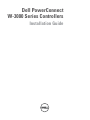 1
1
-
 2
2
-
 3
3
-
 4
4
-
 5
5
-
 6
6
-
 7
7
-
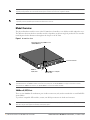 8
8
-
 9
9
-
 10
10
-
 11
11
-
 12
12
-
 13
13
-
 14
14
-
 15
15
-
 16
16
-
 17
17
-
 18
18
-
 19
19
-
 20
20
-
 21
21
-
 22
22
-
 23
23
-
 24
24
-
 25
25
-
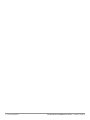 26
26
-
 27
27
-
 28
28
-
 29
29
-
 30
30
-
 31
31
-
 32
32
-
 33
33
-
 34
34
-
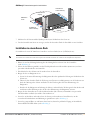 35
35
-
 36
36
-
 37
37
-
 38
38
-
 39
39
-
 40
40
-
 41
41
-
 42
42
-
 43
43
-
 44
44
-
 45
45
-
 46
46
-
 47
47
-
 48
48
-
 49
49
-
 50
50
-
 51
51
-
 52
52
-
 53
53
-
 54
54
-
 55
55
-
 56
56
-
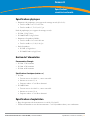 57
57
-
 58
58
-
 59
59
-
 60
60
-
 61
61
-
 62
62
-
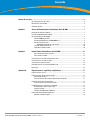 63
63
-
 64
64
-
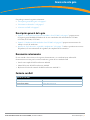 65
65
-
 66
66
-
 67
67
-
 68
68
-
 69
69
-
 70
70
-
 71
71
-
 72
72
-
 73
73
-
 74
74
-
 75
75
-
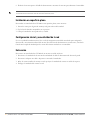 76
76
-
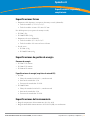 77
77
-
 78
78
-
 79
79
-
 80
80
-
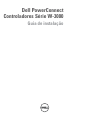 81
81
-
 82
82
-
 83
83
-
 84
84
-
 85
85
-
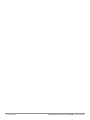 86
86
-
 87
87
-
 88
88
-
 89
89
-
 90
90
-
 91
91
-
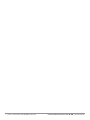 92
92
-
 93
93
-
 94
94
-
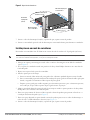 95
95
-
 96
96
-
 97
97
-
 98
98
-
 99
99
-
 100
100
-
 101
101
-
 102
102
-
 103
103
-
 104
104
-
 105
105
-
 106
106
-
 107
107
-
 108
108
-
 109
109
-
 110
110
-
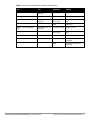 111
111
-
 112
112
-
 113
113
-
 114
114
-
 115
115
-
 116
116
-
 117
117
-
 118
118
-
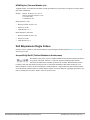 119
119
-
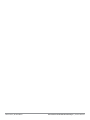 120
120
-
 121
121
-
 122
122
-
 123
123
-
 124
124
-
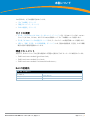 125
125
-
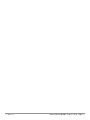 126
126
-
 127
127
-
 128
128
-
 129
129
-
 130
130
-
 131
131
-
 132
132
-
 133
133
-
 134
134
-
 135
135
-
 136
136
-
 137
137
-
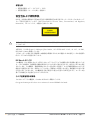 138
138
-
 139
139
-
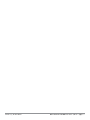 140
140
-
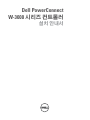 141
141
-
 142
142
-
 143
143
-
 144
144
-
 145
145
-
 146
146
-
 147
147
-
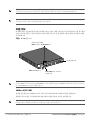 148
148
-
 149
149
-
 150
150
-
 151
151
-
 152
152
-
 153
153
-
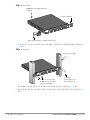 154
154
-
 155
155
-
 156
156
-
 157
157
-
 158
158
-
 159
159
-
 160
160
-
 161
161
-
 162
162
-
 163
163
-
 164
164
-
 165
165
-
 166
166
-
 167
167
-
 168
168
-
 169
169
-
 170
170
-
 171
171
-
 172
172
-
 173
173
-
 174
174
-
 175
175
-
 176
176
-
 177
177
-
 178
178
-
 179
179
-
 180
180
-
 181
181
-
 182
182
-
 183
183
-
 184
184
-
 185
185
-
 186
186
-
 187
187
-
 188
188
-
 189
189
-
 190
190
-
 191
191
-
 192
192
-
 193
193
-
 194
194
-
 195
195
-
 196
196
-
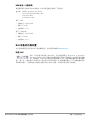 197
197
-
 198
198
-
 199
199
-
 200
200
-
 201
201
-
 202
202
-
 203
203
-
 204
204
-
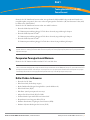 205
205
-
 206
206
-
 207
207
-
 208
208
-
 209
209
-
 210
210
-
 211
211
-
 212
212
-
 213
213
-
 214
214
-
 215
215
-
 216
216
-
 217
217
-
 218
218
-
 219
219
-
 220
220
-
 221
221
-
 222
222
-
 223
223
-
 224
224
-
 225
225
-
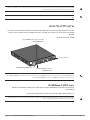 226
226
-
 227
227
-
 228
228
-
 229
229
-
 230
230
-
 231
231
-
 232
232
-
 233
233
-
 234
234
-
 235
235
-
 236
236
-
 237
237
-
 238
238
en otros idiomas
- français: Dell W-3600 Mode d'emploi
- English: Dell W-3600 User guide
- Deutsch: Dell W-3600 Benutzerhandbuch
- português: Dell W-3600 Guia de usuario
- 日本語: Dell W-3600 ユーザーガイド
- Türkçe: Dell W-3600 Kullanici rehberi